Samsung SGH-P730 Manuel utilisateur
PDF
Télécharger
Document
* Certaines informations contenues dans ce mode d'emploi peuvent être différentes de celles affichées par votre téléphone en fonction de la version du logiciel installé et de votre fournisseur de services. Printed in Korea World Wide Web http://www.samsungmobile.com Code No.: GH68-05691A French. 10/2004. Rev 1.1 TÉLÉPHONE GPRS SGH-P730 Sommaire Consignes de sécurité................................... 7 Inventaire .................................................... 9 Votre téléphone............................................ 10 Présentation du téléphone...................................... Écran .................................................................. Voyant réseau ...................................................... Caméra ............................................................... 10 13 16 16 Mise en route ............................................... 17 Insertion de la carte SIM ....................................... Chargement de la batterie ..................................... Utilisation de la carte MMC ..................................... Mise en marche/arrêt du téléphone ......................... 17 19 21 22 Fonctions d'appel ......................................... 23 Émission d'un appel .............................................. Réglage du volume ............................................... Réponse à un appel............................................... Affichage des appels en absence ............................. Activation rapide du mode vibreur........................... 23 28 29 30 32 Sélection des fonctions et des options.......... 33 Utilisation des touches écran .................................. Sélection des options ............................................ 33 34 Saisie de texte.............................................. 35 Modification du mode de saisie de texte ................... Utilisation du mode T9........................................... Utilisation du mode alphabétique ............................ Utilisation du mode numérique ............................... Utilisation du mode symbolique .............................. 36 37 39 40 40 Options d'appel ............................................ 41 Mise en attente d'un appel ..................................... Utilisation des menus ............................................ Désactivation du microphone (mode secret) ............. Désactivation/envoi des sons du clavier ................... Envoi d'une séquence de tonalités DTMF .................. Recherche d’un numéro dans le répertoire ............... Signal d'appel ...................................................... Appel de conférence.............................................. 41 42 43 44 44 45 46 46 3 Sommaire Utilisation des menus ................................... Sommaire 49 Loisirs .......................................................... 110 Accès aux options de menu à l'aide des touches de navigation ....................................................... Accès aux options de menu à l'aide des numéros abrégés.................................................. Liste des options de menus .................................... 50 51 Compteurs d'appels...................................... 56 Appels en absence (Menu 1.1) ................................. Appels reçus (Menu 1.2) ......................................... Appels émis (Menu 1.3) .......................................... Supprimer tout (Menu 1.4) ..................................... Durée appel (Menu 1.5).......................................... Coût appel (Menu 1.6) ............................................ 56 57 57 58 59 60 Agenda ......................................................... 120 Répertoire .................................................... 61 Caméra......................................................... 130 Rechercher (Menu 2.1) ........................................... Nouvelle entrée (Menu 2.2) ..................................... Rechercher groupe (Menu 2.3) ................................ Éditer groupe (Menu 2.4) ........................................ Numérotation rapide (Menu 2.5) .............................. Supprimer tout (Menu 2.6) ..................................... État mémoire (Menu 2.7)........................................ Numéro personnel (Menu 2.8) ................................. Utilisation du SDN (Service Dialling Numbers)..................................... 61 64 65 66 67 68 69 69 Prendre une photo ................................................ Photos (Menu 8.1) ................................................. Vidéos (Menu 8.2) ................................................. Mon album (Menu 8.3) ........................................... Supprimer tout (Menu 8.4) ..................................... État mémoire (Menu 8.5) ........................................ Emplacement mémoire (Menu 8.6) ........................... 70 Applications ................................................. 71 Lecteur MP3 (Menu 3.1).......................................... Mémo vocal (Menu 3.2) .......................................... SIM AT (Menu 3.3) ................................................. 71 73 76 Navigateur ................................................... 77 Heure & date (Menu 9.1) ........................................ Réglages téléphone (Menu 9.2)................................ Affichage (Menu 9.3) .............................................. Sonneries (Menu 9.4) ............................................. Services réseau (Menu 9.5) ..................................... Sécurité (Menu 9.6) ............................................... Réinitialiser réglages (Menu 9.7) .............................. Page d’accueil (Menu 4.1) ....................................... Favoris (Menu 4.2) ................................................. Entrer une URL (Menu 4.3)...................................... Réglages (Menu 4.4) .............................................. Vider le cache (Menu 4.5) ....................................... 77 80 81 81 83 Messages...................................................... 84 49 SMS (Menu 5.1) .................................................... 84 93 MMS (Menu 5.2) .................................................... Messages push (Menu 5.3)...................................... 107 Messagerie vocale (Menu 5.4) ................................. 107 Messages de diffusion (Menu 5.5) ............................ 108 4 Jeux (Menu 6.1) .................................................... Sons (Menu 6.2) .................................................... Images (Menu 6.3) ................................................ Vidéos (Menu 6.4) ................................................. Supprimer tout (Menu 6.5) ..................................... État mémoire (Menu 6.6) ........................................ Réveil (Menu 7.1) .................................................. Calendrier (Menu 7.2) ............................................ Liste de tâches (Menu 7.3) ...................................... Calculatrice (Menu 7.4)........................................... Convertisseur de devises (Menu 7.5) ........................ 110 116 117 118 118 119 120 122 125 128 129 130 135 136 139 142 143 143 Réglages ...................................................... 144 144 146 149 151 154 163 166 Dépannage ................................................... 167 Codes d'accès ............................................... 170 Mot de passe du téléphone..................................... PIN ..................................................................... PUK .................................................................... PIN2 ................................................................... PUK2 .................................................................. Mot de passe d'interdiction d'appel.......................... 170 171 171 172 172 173 5 Sommaire Informations relatives à la santé et à la sécurité.................................................. 174 Exposition à l'énergie radiofréquence (informations sur le DAS) ...................................... Précautions lors de l'utilisation des batteries............. Sécurité routière................................................... Environnement de fonctionnement .......................... Équipements électroniques..................................... Atmosphères potentiellement explosives .................. Appels d'urgence .................................................. Autres informations relatives à la sécurité ................ Entretien et réparation .......................................... 174 175 177 177 178 180 181 182 183 Glossaire ...................................................... 185 Index ........................................................... 191 Mémento ...................................................... 195 6 Consignes de sécurité Avant de vous servir de votre téléphone mobile, lisez les consignes de sécurité suivantes afin d'éviter toute utilisation dangereuse ou frauduleuse de votre téléphone. Sécurité routière N'utilisez pas votre téléphone en conduisant. Garez votre véhicule avant d'utiliser un téléphone en prise directe. Éteignez votre téléphone lorsque vous faites le plein de votre véhicule N'utilisez pas votre téléphone lorsque vous vous trouvez dans une station-service ou à proximité de produits combustibles ou chimiques. Éteignez votre téléphone en avion Les téléphones mobiles peuvent provoquer des interférences. Leur utilisation en avion est interdite et dangereuse. Éteignez votre téléphone à l'hôpital Éteignez votre téléphone lorsque vous vous trouvez à proximité d'appareils médicaux. Respectez la législation ou la réglementation en vigueur. Interférences Tous les téléphones mobiles peuvent être soumis à des interférences susceptibles d'affecter leurs performances. Réglementations spécifiques Respectez la législation spécifique en vigueur dans certains pays et éteignez toujours votre téléphone lorsque son utilisation est interdite ou lorsqu'elle peut provoquer des interférences ou constituer un danger (dans les hôpitaux par exemple). 7 Consignes de sécurité Utilisation normale Utilisez votre téléphone comme un combiné classique (écouteur sur l'oreille). Évitez tout contact inutile avec l'antenne lorsque le téléphone est allumé. Inventaire Retirez le téléphone de son emballage et vérifiez que toutes les pièces ci-dessous sont présentes : Appels d'urgence Assurez-vous que le téléphone est allumé et en service. Composez le numéro d'urgence, puis appuyez sur la touche . Vous devez désactiver toutes les fonctions inutiles avant de passer un appel d'urgence. Fournissez toutes les informations nécessaires avec la plus grande précision. N'interrompez pas l'appel avant d'y être autorisé. Téléphone Batteries Étanchéité Chargeur rapide Mode d'emploi Votre téléphone n'est pas étanche. Maintenez-le à l'abri de toute humidité. Accessoires et batteries Utilisez uniquement des accessoires et des batteries Samsung. L'utilisation de tout accessoire non homologué peut endommager votre téléphone et se révéler dangereuse. Câble USB CD d'installation Easy Studio Vous pouvez vous procurer les accessoires suivants auprès de votre fournisseur Samsung : Réparation • Batteries standard et haute capacité Toute réparation de votre téléphone doit être effectuée par un technicien agréé. • Dragonne Pour en savoir plus sur la sécurité, reportez-vous à la section "Informations relatives à la santé et à la sécurité", page 174. • Chargeur rapide ATTENTION L'UTILISATION D'UNE BATTERIE DE TYPE INCORRECT ENTRAÎNE DES RISQUES D'EXPLOSION. JETEZ LES BATTERIES USAGÉES EN RESPECTANT LES INSTRUCTIONS DONNÉES. 8 • Kit mains libres • Chargeur de voiture • Casque Remarque : les pièces fournies avec votre téléphone peuvent différer d'un pays ou d'un fournisseur de services à l'autre. 9 Votre téléphone Votre téléphone Touche(s) Description Présentation du téléphone Les principaux composants de votre téléphone sont décrits dans les illustrations ci-dessous : Écouteur Écran Touches de navigation (Haut/Bas/ Gauche/Droite) Touche du navigateur WAP Touche écran (gauche) Touches volume/ navigation dans les menus Touche numérotation Port IrDA Touches de fonctions spéciales Antenne Touche Caméra Touche écran (droite) Touche marche/ arrêt/sortie de menu Touche annulation/ correction Touches alphanumériques Microphone Voyant réseau 10 En mode menu, permet de faire défiler les options de menu et le contenu du répertoire. En mode veille, permet d'accéder rapidement aux options de menus utilisées le plus fréquemment. Pour plus d'informations sur les touches de raccourci, reportez-vous à la page 147. Lors de la saisie de caractères, déplace le curseur à gauche ou à droite. En mode veille, permet d'accéder rapidement aux options de menu utilisées le plus fréquemment. Pour plus d'informations sur les touches de raccourci, reportez-vous à la page 147. En mode veille, lance le navigateur WAP (Wireless Application Protocol). En mode menu, permet de sélectionner le menu en surbrillance ou de confirmer la saisie. Supprime les caractères affichés. En mode menu, permet de revenir au menu précédent. Caméra Microphone pour caméscope Prise jack du casque Écran externe (touches écran) Exécutent les fonctions indiquées par le texte affiché au-dessus d'elles (sur la dernière ligne de l'écran). Permet d'appeler un correspondant ou de répondre à un appel. Lorsqu'elle est maintenue enfoncée en mode veille, rappelle le dernier correspondant. Touche Caméra Emplacement pour carte MMC 11 Votre téléphone Touche(s) Description (suite) Interrompt la communication. Lorsqu'elle est maintenue enfoncée, cette touche permet également d'allumer ou d'éteindre le téléphone. En mode menu, permet d'annuler votre saisie et de repasser en mode veille. Votre téléphone Écran Écran L'écran est divisé en trois zones : Icônes Lorsqu'elle est maintenue enfoncée en mode veille, permet d'accéder à votre boîte vocale. Texte et graphiques Permettent de saisir des chiffres, des lettres et des caractères spéciaux. Menu Permettent de saisir des caractères spéciaux et d'accéder à différentes fonctions. En mode veille, permet d'accéder directement au menu Caméra. Lorsqu'elle est maintenue enfoncée, permet d’activer la caméra. En mode photo, permet de prendre une photo. (sur le côté gauche du téléphone) Règle le volume de l'écouteur en cours d'appel. En mode veille, lorsque le téléphone est ouvert, permet de régler le volume du son des touches. Lorsque le téléphone est fermé et qu’elle est maintenue enfoncée, permet d'allumer l'écran externe. En mode menu, permet de faire défiler les options de menu. Répert. Libellé des touches écran Zone Description Première ligne Affiche différentes icônes. Voir page 14. Lignes centrales Affichent des messages, des instructions et les informations saisies (numéro à composer, par exemple). Dernière ligne Affiche les fonctions occupées par les deux touches écran. (sur le côté droit du téléphone) Lorsque le clapet est retourné, permet de prendre une photo. 12 13 Votre téléphone Votre téléphone Icônes Icône Description Indique la puissance du signal reçu. Le nombre de barres affichées augmente en fonction de la puissance du signal. Apparaît en cours d'appel. Apparaît lorsque vous êtes en dehors de votre zone de couverture. Lorsque cette icône apparaît, vous ne pouvez pas passer ni recevoir d'appels. Apparaît lorsque vous êtes connecté au réseau GPRS. Apparaît lorsque vous êtes en dehors de votre zone de couverture et que vous êtes connecté à un réseau différent, notamment lorsque vous voyagez à l'étranger. Apparaît lorsque la fonction de renvoi d'appel est activée. Apparaît à la réception d'un nouveau SMS. Apparaît à la réception d'un nouveau vocal. Apparaît à la réception d'un nouveau MMS. Apparaît lorsqu'une carte MMC est insérée dans le téléphone. Apparaît lorsque vous réglez l'alarme pour qu'elle sonne à une heure donnée. 14 Icône Description (suite) Apparaît lorsque le mode vibreur est activé ou lorsque vous avez configuré votre téléphone de façon à ce qu'il vibre lors de la réception des appels. Vous pouvez activer cette option dans le menu Type d’indicateur (Menu 9.4.3). Pour plus d'informations, voir page 32 et page 152. Apparaît lorsque le port IrDA est activé. Pour plus d'informations, reportez-vous à la page 146. Apparaît lorsque le mode secret est activé. Indique le niveau de charge de la batterie. Le nombre de barres affichées est proportionnel à la charge restante. Rétroéclairage L'écran et le clavier sont équipés d'un rétroéclairage qui s'allume lorsque vous appuyez sur une touche ou ouvrez le clapet. Ce rétroéclairage s'éteint si aucune touche n'est activée pendant une durée définie par l'option de menu Rétroéclairage (Menu 9.3.5). L'écran s'éteint au bout d'une minute afin d'économiser la batterie. Pour définir la durée du rétroéclairage, sélectionnez le menu Rétroéclairage. Pour plus d'informations, reportez-vous à la page 150. 15 Votre téléphone Écran externe Votre téléphone est équipé d'un écran externe sur le clapet. Il vous signale la réception d'un appel ou d'un message. Il vous avertit également à une heure programmée lorsque vous avez activé la fonction d'alarme. Le rétroéclairage s'active et l'icône correspondante s'affiche. Vous pouvez sélectionner l'image qui s'affiche sur l'écran externe dans le menu Écran externe (Menu 9.3.2). Pour plus d'informations, reportezvous à la page 150 Pour allumer l'écran lorsque le téléphone est fermé, maintenez enfoncée l'une des touches de volume sur le côté gauche du téléphone. Mise en route Insertion de la carte SIM Lorsque vous vous abonnez à un réseau cellulaire, vous recevez une carte SIM contenant tous les détails de votre abonnement (code PIN, services disponibles en option, etc.). Important ! Manipulez, insérez ou retirez la carte SIM avec précaution car cette carte et ses contacts peuvent être facilement endommagés si vous les rayez ou les pliez. Conservez toutes les cartes SIM hors de portée des enfants. Voyant réseau 1. Si nécessaire, éteignez le téléphone en maintenant la touche enfoncée jusqu'à ce que l'animation d'arrêt s'affiche. Le voyant réseau est situé sur le clapet du téléphone. Il clignote lorsque le réseau est disponible. 2. Pour retirer la batterie, procédez comme suit : Pour activer ou désactiver le voyant réseau, utilisez le menu Voyant réseau (Menu 9.3.6). Pour plus d'informations, reportez-vous à la page 150 Caméra La caméra, située à l'arrière de votre téléphone, vous permet de prendre une photo et de filmer une séquence vidéo sur le vif. Appuyez sur le loquet situé au-dessus de la batterie et maintenez-le dans cette position. Faites coulisser la batterie et retirez-la, comme indiqué ci-dessous. Pour plus d'informations sur la fonction Caméra, reportez-vous à la page 130. 16 17 Mise en route 3. Glissez la carte SIM dans son emplacement dans le sens de la flèche jusqu'à ce qu'elle soit bien installée. Assurez-vous que les contacts dorés de la carte SIM sont plaqués contre l'intérieur du téléphone. Mise en route 5. Faites glisser la batterie vers le haut du téléphone jusqu'à ce qu'elle s'enclenche. Vérifiez que la batterie est correctement installée avant d'allumer le téléphone. Chargement de la batterie Remarque : pour retirer la carte SIM, glissez-la hors de son support, comme indiqué ci-dessous. Votre téléphone est alimenté par une batterie Li-ion rechargeable à l’aide du chargeur rapide fourni. Utilisez uniquement des batteries et des chargeurs homologués. Contactez votre fournisseur Samsung pour obtenir de plus amples informations. Le chargeur rapide vous permet d'utiliser votre appareil lorsque la batterie est en chargement. La vitesse de chargement est alors ralentie. 4. Remettez la batterie en place en veillant à ce que les languettes soient alignées avec les encoches du téléphone. 18 Remarque : lors de la première utilisation du téléphone, la batterie doit être entièrement rechargée. La durée de chargement d'une batterie est d'environ 200 minutes. 1. Lorsque la batterie est installée, raccordez le connecteur du chargeur rapide à la prise située sur la partie inférieure du téléphone. 19 Mise en route Mise en route Utilisation de la carte MMC 2. Raccordez le chargeur à une prise secteur standard. 3. À la fin du chargement, débranchez le chargeur de la prise secteur, puis débranchez le connecteur du téléphone en tirant sur la fiche tout en appuyant sur les taquets situés de chaque côté de celle-ci. Remarque : en cours de chargement, vous devez débrancher le chargeur avant de retirer la batterie sous peine d'endommager le téléphone. Vous pouvez transférer des images, des sons, des vidéos, des fichiers MP3 ainsi que des photos depuis un ordinateur sur une carte MMC. Remarques : • Lorsque vous insérez une carte MMC dans le lecteur de cartes branché sur le port USB de votre ordinateur, le dossier SAMSUNG apparaît automatiquement dans le répertoire approprié. Pour que votre téléphone puisse lire les fichiers, vous devez les copier dans le dossier SAMSUNG. • Vous pouvez supprimer tous les fichiers enregistrés dans la carte MMC en utilisant uniquement le format FAT. • En cas de choc, la carte MMC être éjectée de son emplacement. Veillez à ne pas la perdre. • Une fois la carte insérée, veillez à ce que le volet de protection soit correctement fermé. Sinon, la carte risquerait d'être éjectée. Pour installer une carte MMC, insérez-la dans l'emplacement situé sur le côté droit du téléphone. Indicateur de batterie déchargée Lorsque le niveau de la batterie est faible et qu'il vous reste seulement quelques minutes de conversation, vous êtes averti par un bip et le message "Attention Batterie faible" s'affiche à intervalles réguliers. Le rétroéclairage s'éteint alors afin d'économiser le niveau de batterie restant. Si le niveau de charge est trop faible, le téléphone s'éteint automatiquement. 20 21 Mise en route Pour retirer la carte MMC, appuyez dessus puis relâchez-la afin de la dégager et de la sortir de son emplacement. Fonctions d'appel Émission d'un appel Lorsque l'écran de veille apparaît, saisissez le numéro de téléphone, puis appuyez sur la touche . Mise en marche/arrêt du téléphone 1. Ouvrez le clapet. 2. Allumez le téléphone en maintenant la touche enfoncée. 3. Si le mot de passe vous est demandé, saisissezle et appuyez sur la touche écran OK ou sur la touche . Le mot de passe par défaut est "00000000". Pour plus d'informations, reportezvous à la page 170. 4. Si le code PIN vous est demandé, saisissez-le et appuyez sur la touche écran OK. Pour plus d'informations, reportez-vous à la page 171. Le téléphone cherche le réseau. Une fois la connexion établie, l’écran de veille apparaît. Vous pouvez désormais passer ou recevoir un appel. Remarque : la langue d'affichage est pré-réglée sur Automatique. Pour changer la langue, utilisez l'option de menu Langue (Menu 9.2.1). Pour plus d'informations, reportez-vous à la page 146. 5. Pour éteindre le téléphone, maintenez la touche enfoncée jusqu'à ce que l'animation 22 d'arrêt s'affiche. Remarque : lorsque vous activez l'option Rappel auto. dans le menu Réglages supplémentaires (Menu 9.2.5), le numéro est automatiquement recomposé dix fois si la personne ne répond pas au téléphone ou est déjà en ligne. Pour plus d'informations, reportezvous à la page 148. Émission d'un appel international 1. Maintenez la touche 0 enfoncée. Le caractère + s'affiche. 2. Saisissez l'indicatif du pays, l'indicatif régional et le numéro de téléphone désiré, puis appuyez sur la touche . Correction d'un numéro Pour supprimer... Appuyez sur... le dernier chiffre affiché, la touche C. un autre chiffre dans le numéro, la touche Gauche ou Droite jusqu'à ce que le curseur se trouve juste à droite du chiffre à effacer. Appuyez sur la touche C. Vous pouvez également insérer un chiffre manquant en appuyant simplement sur la touche appropriée. tous les caractères la touche C et maintenez-la affichés, enfoncée pendant plus d'une seconde. 23 Fonctions d'appel Fonctions d'appel Terminer la communication Émission d'un appel à partir du répertoire Lorsque vous voulez terminer un appel, appuyez brièvement sur la touche ou fermez le téléphone. Pour éviter d'avoir à mémoriser tous les numéros que vous utilisez régulièrement, vous pouvez les enregistrer dans la carte SIM ou dans la mémoire du téléphone (répertoire). Rappeler le dernier numéro composé Le téléphone garde en mémoire les numéros composés ainsi que, si le correspondant est identifié, les numéros provenant d'appels que vous avez reçus ou auxquels vous n'avez pas répondu. Pour plus d'informations, reportez-vous à la section "Compteurs d'appels" à la page 56. Pour rappeler l'un de ces numéros : 1. Si vous avez saisi des caractères qui s'affichent, appuyez sur la touche pour revenir au mode veille. 2. Appuyez sur la touche pour voir apparaître la liste des numéros les plus récents dans l'ordre des appels passés ou reçus. 3. Faites défiler la liste avec les touches Haut et Bas jusqu'à ce que le numéro désiré apparaisse en surbrillance. 4. Pour... Appuyez sur... composer le la touche numéro affiché, modifier le numéro, supprimer le numéro, . la touche écran Options ou sur la touche et sélectionnez Modifier. Changez le numéro en vous reportant à "Correction d'un numéro" à la page 23. la touche écran Options ou sur la touche et sélectionnez Supprimer. effacer tous les la touche écran Options ou la et sélectionnez numéros sur le touche journal d'appels, Supprimer tout. Pour plus d'informations, reportez-vous à la page 58. 24 Après avoir enregistré un numéro dans le répertoire, vous pouvez le composer en appuyant sur une combinaison de touches. Vous pouvez également affecter les numéros que vous utilisez le plus souvent aux touches numériques en utilisant la fonction de numérotation rapide. Pour plus d'informations sur les fonctions du répertoire, reportez-vous à la page 61. Enregistrement d'un numéro en mode veille Dès que vous commencez à saisir un numéro, le message Enreg. s'affiche au-dessus de la touche écran gauche pour vous permettre d’enregistrer ce numéro dans le répertoire. 1. Saisissez le numéro que vous voulez enregistrer. Remarque : si vous saisissez un numéro incorrect, utilisez la touche C pour l’effacer. Pour plus d'informations, reportez-vous à la page 23. 2. Si ce numéro est correct, appuyez sur la touche écran Enreg. ou sur la touche . 3. Sélectionnez une icône afin d'identifier la catégorie du numéro à enregistrer. Trois catégories sont disponibles : • : numéro de téléphone mobile • : numéro de bureau • : numéro de domicile Pour sélectionner la catégorie, appuyez sur la touche Gauche ou Droite puis sur la touche écran Sélect. ou sur la touche . 25 Fonctions d'appel Fonctions d'appel Composition d'un numéro à partir du répertoire 4. Appuyez sur la touche Haut ou Bas pour sélectionner un emplacement dans la mémoire (SIM ou Téléphone) et appuyez sur la touche écran Sélect. ou sur la touche . Remarque : si vous changez de téléphone, les numéros enregistrés sur la carte SIM resteront disponibles sur le nouveau téléphone, tandis que ceux entrés dans la mémoire du téléphone devront être réenregistrés. 5. Saisissez un nom et appuyez sur la touche écran OK ou sur la touche . Pour plus d'informations sur la saisie de caractères, reportez-vous à la page 35. 6. Si vous ne désirez pas enregistrer le numéro et le nom à l'emplacement suggéré, appuyez sur la touche C pour effacer le numéro d'emplacement suggéré, et sélectionnez un autre emplacement à l'aide des touches numériques. 7. Appuyez sur la touche écran OK ou sur la touche pour enregistrer le nom et le numéro. Le téléphone affiche ensuite l'entrée de répertoire ou le nom que vous venez de créer. 8. Pour... Appuyez sur... accéder aux différentes la touche écran Options options du répertoire, ou la touche . Pour plus d'informations, reportezvous à la page 62. revenir à l'écran de veille, la touche . Après avoir enregistré des numéros de téléphone dans le répertoire, vous pouvez les composer rapidement et facilement en utilisant les numéros d'emplacement qui leur ont été attribués dans le répertoire. Remarque : si vous avez oublié un numéro d'emplacement, allez dans le menu Rechercher (Menu 2.1) pour effectuer une recherche par nom. Pour plus d'informations, reportez-vous à la page 61. Pour composer un numéro à partir de la mémoire SIM: 1. Entrez le numéro d'emplacement correspondant au numéro de téléphone que vous voulez composer. 2. Appuyez sur la touche . La liste des entrées enregistrées sur la carte SIM s'affiche, le numéro recherché apparaît en surbrillance. 3. Appuyez sur la touche Haut ou Bas pour trouver d'autres numéros figurant dans la liste, si nécessaire. 4. Appuyez sur la touche écran Appeler, sur la touche ou sur la touche lorsque vous avez sélectionné le numéro voulu. Pour composer un numéro à partir de la mémoire du téléphone : 1. En mode veille, maintenez la touche 0 enfoncée. Le signe + s'affiche. 2. Entrez le numéro d'emplacement correspondant au numéro de téléphone qui vous intéresse et appuyez sur la touche . La liste des entrées disponibles dans la mémoire du téléphone s'affiche. 3. Appuyez sur la touche Haut ou Bas pour trouver d'autres numéros figurant dans la liste si nécessaire. 26 27 Fonctions d'appel Fonctions d'appel Réponse à un appel 4. Appuyez sur la touche écran Appeler, sur la touche ou sur la touche pour composer le numéro sélectionné. Lorsque vous recevez un appel, le téléphone sonne et l'image d'appel entrant s'affiche. Réglage du volume 1. Ouvrez le téléphone si nécessaire. Appuyez sur la touche , sur la touche écran Accept. ou sur la touche pour répondre aux appels entrants. En cours d'appel, vous pouvez régler le volume de l'écouteur à l'aide des touches de volume situées sur le côté gauche du téléphone. Appuyez sur la touche pour augmenter le niveau du volume et sur la touche pour le réduire. Si le numéro de téléphone ou le nom de l'appelant a été enregistré dans le répertoire, il s'affiche. Si l'option Toutes touches du menu Réglages supplémentaires (Menu 9.2.5) est activée, vous pouvez répondre à un appel en appuyant sur n'importe quelle touche, à l'exception de la touche et de la touche écran Refuser. Voir page 148. Si l'option Clapet actif du menu Réglages supplémentaires (Menu 9.2.5) est activée, il vous suffit d'ouvrir le clapet pour répondre à l'appel. Voir page 148. En mode veille, vous pouvez également utiliser ces touches pour régler le volume du son du clavier. Remarque : pour rejeter l'appel, maintenez l'une des touches de volume enfoncée avant d'ouvrir le clapet, ou appuyez sur la touche écran Refuser ou sur . la touche 2. Terminez l'appel en refermant le téléphone ou en appuyant sur la touche . Remarque : il est possible de répondre à un appel lorsque vous utilisez le répertoire ou les fonctions de menu. Après votre appel, l'écran revient sur la fonction que vous utilisiez avant l'appel. 28 29 Fonctions d'appel Fonctions d'appel Affichage des appels en absence Lorsque vous ne pouvez pas répondre à un appel, vous pouvez identifier le correspondant et ainsi le rappeler. Le nombre d'appels en absence s'affiche sur l'écran de veille immédiatement après un appel resté sans réponse. Pour afficher les appels en absence: 1. Si le téléphone est fermé, ouvrez-le. 2. Appuyez sur la touche écran Affich ou sur la touche . Le numéro correspondant au dernier appel en absence s'affiche si ce service est disponible. 3. Appuyez sur la touche écran Sélect. ou sur la touche . 4. Modifiez le numéro. 5. Pour... Appuyez sur... composer le numéro, la touche enregistrer le numéro, la touche écran Enreg. ou sur la touche . Saisissez le nom correspondant et sélectionnez l'emplacement désiré. Pour plus d'informations, reportez-vous à la page 25. . Appuyez sur... Effacer un appel en absence parcourir la liste des appels en absence, la touche Haut ou Bas. composer le numéro affiché, la touche 1. Appuyez sur la touche écran Options ou sur la touche . 3. Pour... . modifier ou effacer un la touche écran Sélect. numéro correspondant ou la touche . à un appel en absence, Voir ci-après. Modifier un numéro d'appel en absence Remarque : lorsque le numéro correspondant à l'appel en absence n'est pas disponible, l'option Modifier ne s'affiche pas. 1. Appuyez sur la touche écran Options ou sur la touche . 2. Si nécessaire, mettez l'option Supprimer en surbrillance à l'aide de la touche Haut ou Bas. 3. Appuyez sur la touche écran Sélect. ou sur la touche . Vous pouvez quitter la fonction Appels en absence en appuyant à tout moment sur la touche . Remarque : vous pouvez avoir à tout moment accès à la fonction Appels en absence en sélectionnant le menu Appels en absence (Menu 1.1). Pour plus d'informations, reportez-vous à la page 56. 2. Mettez l'option Modifier en surbrillance à l'aide de la touche Haut ou Bas. 30 31 Fonctions d'appel Sélection des fonctions et des options Activation rapide du mode vibreur Le mode vibreur vous permet de désactiver la sonnerie du téléphone lorsque vous souhaitez plus de discrétion. En mode veille, maintenez enfoncée la touche jusqu'à ce que le message "Mode vibreur" et que l'icône ( ) s'affichent. En mode vibreur, toutes les sonneries sont désactivées. Selon les cas, le téléphone vous avertira à l'aide du vibreur ou du voyant réseau. Dans certaines situations, il restera inactif. Pour quitter le mode vibreur et rétablir les réglages sonores précédents, maintenez à nouveau la enfoncée jusqu'à ce que le message touche "Sortie mode vibreur" s'affiche. L'icône ( ) disparaît. Remarques : • Quand vous éteignez le téléphone, le mode vibreur est automatiquement désactivé. • Lorsque le téléphone est en mode vibreur, le son de l'obturateur de la caméra n'est pas désactivé. Votre téléphone dispose d'un ensemble de fonctions qui vous permet de personnaliser votre appareil. Ces fonctions sont organisées en menus et en sousmenus, accessibles par l'intermédiaire des deux touches écran et . Chaque menu et sousmenu vous permet d'afficher et de modifier les réglages d'une fonction spécifique. Utilisation des touches écran La fonction des touches écran dépend de la tâche effectuée : les libellés affichés en bas de l'écran indiquent la fonction attribuée à chaque touche. Exemple : Fournisseur de services 07:30 Mar 04 Nov Menu Appuyez sur la touche écran gauche pour accéder à la liste des menus. 32 Répert. Appuyez sur la touche écran droite pour accéder au menu Répertoire. 33 Sélection des fonctions et des options Saisie de texte Sélection des options Pour afficher les différentes fonctions/options disponibles et en sélectionner une : 1. Appuyez sur la touche écran correspondante. 2. Pour... Appuyez sur... sélectionner : • la fonction affichée, • l'option en surbrillance, la touche écran Sélect. ou la touche . voir la fonction suivante ou mettre en surbrillance l'option suivante dans une liste, la touche Bas ou la touche située sur le côté gauche du téléphone. Les modes de saisie de texte suivants sont disponibles : • Mode T9 revenir à la fonction ou la touche Haut ou la à l'option précédente touche située sur le dans une liste, côté gauche du téléphone. remonter d'un niveau dans l'arborescence, la touche ou C. quitter le menu sans modifier les réglages, la touche . Certaines fonctions peuvent nécessiter la saisie d'un mot de passe ou d'un code PIN. Saisissez le code requis et appuyez sur la touche écran OK ou sur la touche . Remarque : lorsque vous avez accès à une liste d'options, l'option activée apparaît en surbrillance. Néanmoins, si seules deux options, telles que Activé/Désactivé ou Activer/Désactiver, sont disponibles, c'est l'option non activée qui apparaît en surbrillance afin que vous puissiez la sélectionner directement. 34 Lorsque vous vous servez de votre téléphone, vous êtes souvent amené à saisir du texte, notamment pour enregistrer un nom dans le répertoire ou pour créer votre message d'accueil ou planifier des événements dans votre calendrier. Vous pouvez saisir des caractères alphanumériques en utilisant le clavier de votre téléphone. Ce mode permet de saisir des mots en utilisant une seule touche par lettre. Chaque touche du clavier correspond à plusieurs lettres. Par exemple, si vous appuyez sur la touche 5, vous pouvez entrer la lettre J, K ou L. Toutefois, le mode T9 compare automatiquement vos frappes de touche à un dictionnaire linguistique interne afin d'identifier le mot correct. Le mode T9 requiert ainsi beaucoup moins de frappes que le mode alphabétique classique. • Mode alphabétique Ce mode vous permet d'entrer du texte en appuyant sur les touches correspondants aux lettres de votre choix. Appuyez une, deux, trois ou quatre fois sur la touche pour afficher la lettre voulue. • Mode numérique Ce mode vous permet de saisir des valeurs numériques. • Mode symbolique Ce mode permet de saisir plusieurs symboles et caractères spéciaux. 35 Saisie de texte Saisie de texte Modification du mode de saisie de texte Lorsque vous êtes dans une zone texte, l'indicateur du mode de saisie de texte s'affiche. Exemple : lorsque vous créez un message texte Utilisation du mode T9 Le mode T9 est une saisie de texte assistée qui vous permet de taper des mots très facilement en un minimum de pressions de touches, grâce à un dictionnaire intégré. Pour taper un mot en mode T9 : 1. En mode T9, saisissez le début du mot en appuyant sur les touches 2 à 9. Appuyez sur les touches du téléphone une seule fois par lettre voulue. Options Indicateur du mode de saisie de texte Pour sélectionner... Appuyez sur la touche écran droite jusqu'à ce que... Mode T9 s'affiche. Voir page 37. Mode alphabétique s'affiche. Voir page 39. Mode numérique s'affiche. Voir page 40. Mode symbolique la liste des symboles s'affiche. Voir page 40. Remarque : d'autres modes de saisie de texte peuvent être disponibles selon le pays où vous résidez. Exemple : pour taper "Salut" en mode T9, appuyez sur les touches 7, 2, 5, 8 et 8. Le mot que vous saisissez s'affiche. Il peut changer à chaque fois que vous appuyez sur une nouvelle touche. 2. Saisissez le mot en entier avant de modifier ou de supprimer un caractère. 3. Lorsque le mot s'affiche correctement, passez à l'étape 4. Sinon, appuyez plusieurs fois sur la touche 0, Haut ou Bas afin d'afficher les autres mots correspondant aux touches sur lesquelles vous avez appuyé. Exemple : les mots "Et" et "Du" correspondent à la même séquence de touches, 3 et 8. Dans ce cas, le téléphone affiche en premier le mot le plus utilisé. 4. Insérez un espace en appuyant sur la touche puis entrez le mot suivant. 36 , 37 Saisie de texte Pour ajouter un nouveau mot au dictionnaire T9 : 1. Après avoir appuyé sur les touches correspondant au mot que vous voulez ajouter, appuyez sur la touche 0 ou sur la touche Bas pour que s'affichent les autres mots possibles. 2. Lorsqu'il n'existe plus d'autres mots, Ajouter s'affiche sur la dernière ligne de l'écran. Appuyez sur la touche écran Ajouter ou sur la touche . 3. Si nécessaire, effacez le mot à l'aide de la touche C, et saisissez le mot que vous voulez ajouter en mode alphabétique. Voir page 39. 4. Appuyez sur la touche écran OK ou sur la touche . Le mot est alors ajouté au dictionnaire T9 et passe au premier rang des mots possibles pour la pression de touche correspondante. Remarque : cette fonction n'est pas disponible pour certaines langues. • Vous pouvez taper des points, des traits d'union et des apostrophes avec la touche 1. En mode T9, l'appareil insère automatiquement les signes de ponctuation corrects en s'appuyant sur les règles de grammaire. • Pour modifier la casse des caractères en mode T9, utilisez la touche . Trois modes sont disponibles : majuscule à la première lettre ( ), verrouillage majuscules ( ) et minuscule ( ). Saisie de texte Utilisation du mode alphabétique Tapez votre texte à l'aide des touches 1 à 0. 1. Appuyez sur la touche correspondant à la lettre désirée : - une fois pour afficher la première lettre, - deux fois pour afficher la deuxième lettre, - et ainsi de suite. 2. Procédez de la même manière pour les autres lettres. Remarque : le curseur se déplace vers la droite lorsque vous appuyez sur une touche différente. Lorsque vous saisissez deux fois la même lettre (ou une lettre différente correspondant à la même touche), patientez quelques secondes jusqu'à ce que le curseur se déplace automatiquement vers la droite, puis saisissez la lettre suivante. Reportez-vous au tableau ci-dessous pour connaître les caractères associés à chaque touche : Touche Caractères dans l'ordre d'affichage Majuscules Minuscules • Vous pouvez déplacer le curseur à l'aide des touches Gauche et Droite. Pour effacer des caractères, appuyez sur la touche C. Pour effacer tout le texte affiché, maintenez la touche C enfoncée. Espace Remarque : les caractères disponibles en mode alphabétique différent selon les pays. 38 39 Saisie de texte • Pour insérer un espace, appuyez sur la touche . • Pour modifier la casse des caractères en mode alphabétique, utilisez la touche . Trois modes sont disponibles : verrouillage majuscules ( ), minuscule ( ) et majuscule à la première lettre ( ). • Vous pouvez déplacer le curseur à l'aide des touches Gauche et Droite. Pour effacer des caractères, appuyez sur la touche C. Pour effacer tout le texte affiché, maintenez la touche C enfoncée. Utilisation du mode numérique Ce mode permet de saisir des données numériques dans votre texte. Appuyez sur les touches correspondant aux chiffres que vous voulez saisir. Utilisation du mode symbolique Ce mode permet de saisir des symboles dans votre texte. Pour... Appuyez sur... sélectionner un symbole, la touche numérique correspondante. afficher d'autres symboles, la touche Haut ou Bas. effacer un ou plusieurs symboles, la touche C. insérer le(s) symbole(s) dans votre message, la touche écran OK ou la touche . annuler votre saisie et repasser au mode précédent, la touche écran 40 . Options d'appel Votre téléphone dispose de plusieurs fonctions de gestion d'appels utilisables lorsque vous êtes en ligne. Mise en attente d'un appel À tout moment, vous pouvez mettre un appel en attente. Vous pouvez alors appeler un autre correspondant si ce service est pris en charge par le réseau téléphonique. Pour mettre l'appel en attente, appuyez sur la touche écran Attente. Vous pouvez réactiver cet appel à tout moment en appuyant sur la touche écran Reprendre. Pour passer un appel pendant que vous êtes en ligne : 1. Saisissez le numéro de téléphone que vous voulez composer ou recherchez-le dans le répertoire. Pour plus d'informations sur la recherche d'un numéro dans le répertoire, reportez-vous à la page 61. 2. Appuyez sur la touche numéro. pour composer ce Le premier appel est automatiquement mis en attente. Ou bien : 1. Pour mettre l'appel en attente, appuyez sur la touche écran Attente. 2. Appelez le deuxième correspondant en suivant la procédure habituelle. 41 Options d'appel Vous pouvez passer de l'appel actif à l'appel en attente en cours de conversation. Dans ce cas, l'appel en attente devient actif et l'appel actif est mis en attente. Options d'appel Désactivation du microphone (mode secret) Pour basculer entre les deux appels, appuyez simplement sur la touche écran Échanger. Vous pouvez désactiver momentanément le microphone du téléphone afin que votre correspondant ne puisse plus vous entendre. L'appel actif est alors mis en attente et l'appel en attente est réactivé afin que vous puissiez poursuivre votre conversation avec l'autre correspondant. Exemple : vous souhaitez parler à une personne située dans la même pièce, sans que votre correspondant vous entende. Lorsque vous souhaitez terminer les appels, coupez normalement chaque communication en appuyant sur la touche . Pour désactiver temporairement le microphone : Utilisation des menus Vous pouvez accéder aux menus principaux en cours d'appel. 1. Appuyez sur la touche écran Options ou sur la touche . 2. Appuyez sur la touche écran OK ou sur la touche lorsque l'option Menu s'affiche en surbrillance. 3. Appuyez sur les touches de navigation pour parcourir les menus. Remarque : certains menus ne sont pas disponibles en cours d'appel et sont désactivés dans la liste. Pour plus d'informations sur les menus et les options disponibles, reportez-vous à la page 51. 1. Appuyez sur la touche écran Options ou sur la touche . 2. Appuyez sur la touche Bas pour mettre l'option Secret activé en surbrillance. 3. Appuyez sur la touche écran OK ou sur la touche . Désormais, votre correspondant ne peut plus vous entendre. Pour réactiver le microphone : 1. Appuyez sur la touche écran Options ou sur la touche . 2. Si nécessaire, appuyez sur la touche Bas pour mettre l'option Désact. secret en surbrillance. 3. Appuyez sur la touche écran OK ou sur la touche . Votre correspondant peut de nouveau vous entendre. 42 43 Options d'appel Options d'appel Désactivation/envoi des sons du clavier Ces options vous permettent d'activer ou de désactiver les sons du clavier. Si l'option DTMF NON est sélectionnée, votre téléphone ne transmet pas les tonalités DTMF (Dual Tone Multi-Frequency) du clavier. Ainsi, lorsque vous êtes en ligne, aucune tonalité ne retentit lorsque vous appuyez sur les touches du téléphone. 4. Composez le numéro que vous souhaitez envoyer, puis appuyez sur la touche écran OK ou sur la touche . Remarque : pour communiquer avec certains répondeurs ou systèmes téléphoniques informatisés, l'option DTMF OUI doit être sélectionnée. Recherche d’un numéro dans le répertoire Envoi d'une séquence de tonalités DTMF Les tonalités correspondant au numéro sont envoyées. Vous pouvez rechercher un numéro dans le répertoire en cours d'appel. 1. Appuyez sur la touche écran Options ou sur la touche . Vous pouvez envoyer les tonalités DTMF sous forme de groupe après avoir entré complètement le numéro que vous souhaitez envoyer. 2. Appuyez sur la touche Bas pour mettre l'option Répertoire en surbrillance. Cette option permet notamment de transmettre un mot de passe ou un numéro de compte à un système automatisé (un service bancaire, par exemple). 3. Appuyez sur la touche écran OK ou sur la touche . Pour envoyer des tonalités DTMF, procédez comme suit : 1. Lorsque vous êtes connecté au système de téléservice, appuyez sur la touche écran Options ou sur la touche . 2. Appuyez sur la touche Bas pour mettre l'option Envoi DTMF en surbrillance. 3. Appuyez sur la touche écran OK ou sur la touche . La liste des entrées du répertoire s'affiche. 4. Saisissez le nom recherché. Si vous entrez le début du nom, les entrées du répertoire sont présentées sous forme de liste dont la première entrée affichée en surbrillance correspond aux lettres saisies. 5. Pour afficher l'entrée mise en surbrillance, appuyez sur la touche écran Affich ou sur la touche . Pour plus d'informations sur les fonctions du répertoire, reportez-vous à la page 61. 44 45 Options d'appel Signal d'appel Lorsque vous êtes déjà en ligne, vous pouvez répondre à un appel entrant, sous réserve que ce service soit supporté par le réseau et que l'option Signal d'appel (Menu 9.5.3) soit réglée sur Activer (voir page 158). Un signal vous informera de l’arrivée d'un appel. Pour répondre à un appel pendant que vous êtes en ligne : 1. Appuyez sur la touche pour répondre à l'appel entrant. Le premier appel est automatiquement mis en attente. Options d'appel 3. Pour ajouter le premier participant à l'appel de conférence, appuyez sur la touche écran Options ou sur la touche et sélectionnez l'option Ajouter. Appuyez sur la touche écran OK ou sur la touche . 4. Pour ajouter un nouveau participant à l'appel de conférence, appelez cette personne en suivant la procédure habituelle, puis appuyez sur la touche écran Options ou sur la touche . Sélectionnez l'option Ajouter, puis appuyez sur la touche écran OK ou sur la touche . 2. Pour basculer entre les deux appels, appuyez sur la touche écran Échanger. Vous pouvez ajouter des appelants en répondant à l'appel puis en appuyant sur la touche écran Options ou sur la touche et en sélectionnant l'option Ajouter. Répétez cette procédure si nécessaire. 3. Pour mettre fin à l'appel en attente, appuyez sur la touche écran Options ou sur la touche , puis sélectionnez l'option Fin attente. Conversation privée avec un seul participant Pour couper la communication en cours, appuyez sur la touche . Appel de conférence Un appel de conférence est un service réseau permettant à six personnes de participer simultanément à une conférence téléphonique. Pour plus d'informations sur l'abonnement à ce service, contactez votre opérateur. Mise en place de l'appel de conférence 1. Appelez le premier participant en suivant la procédure habituelle. 2. Appelez le deuxième participant en suivant la procédure habituelle. Le premier appel est automatiquement mis en attente. 46 1. Appuyez sur la touche écran Options ou sur la touche et choisissez l'option Sélectionner un. Appuyez sur la touche écran OK ou sur la touche . La liste des participants à l'appel de conférence s'affiche. 2. Mettez en surbrillance le nom de la personne à retirer de la conférence en appuyant sur la touche Haut ou Bas, puis sur la touche écran Sélect. ou sur la touche . 3. Lorsque l'option Appel séparé apparaît en surbrillance, appuyez sur la touche écran OK ou sur la touche . Vous pouvez à présent vous entretenir en privé avec cette personne. Les autres participants peuvent quant à eux poursuivre la conférence. 47 Options d'appel 4. Pour revenir à l'appel de conférence, appuyez sur la touche écran Options ou sur la touche et sélectionner l'option Ajouter. Appuyez sur la touche écran OK ou sur la touche . Tous les participants à la conférence téléphonique peuvent désormais prendre part à la conversation. Retrait d'un participant 1. Appuyez sur la touche écran Options ou sur la touche et choisissez l'option Sélectionner un. Appuyez sur la touche écran OK. La liste des participants à l'appel de conférence s'affiche. 2. Mettez en surbrillance le nom de la personne à retirer de la conférence en appuyant sur la touche Haut ou Bas, puis sur la touche écran Sélect. ou sur la touche . 3. Sélectionnez l'option Retirer en appuyant sur la touche Bas et appuyez sur la touche écran OK ou sur la touche . La communication avec ce participant est coupée, mais vous pouvez poursuivre votre conversation avec les autres participants. 4. Terminez l'appel de conférence en refermant le téléphone ou en appuyant sur la touche . 48 Utilisation des menus Votre téléphone offre un ensemble de fonctions qui vous permettent de personnaliser votre appareil selon vos besoins. Ces fonctions sont organisées en menus et sous-menus. Vous pouvez accéder à ces menus et sous-menus en les faisant défiler ou en utilisant les numéros abrégés qui leur sont attribués. Accès aux options de menu à l'aide des touches de navigation 1. En mode veille, appuyez sur la touche écran Menu pour accéder au mode menu. 2. Sélectionnez Réglages à l'aide des touches de navigation et appuyez sur la touche écran Sélect. ou sur la touche . 3. Faites défiler la liste des menus en appuyant sur la touche Haut ou Bas jusqu'à ce que le menu désiré s'affiche, par exemple Réglages téléphone. Appuyez sur la touche écran Sélect. ou sur la touche . 4. Si le menu comprend des sous-menus, Langue par exemple, faites défiler la liste des sousmenus en appuyant sur la touche Haut ou Bas jusqu'à ce que celui désiré s'affiche. Appuyez sur la touche écran Sélect. ou sur la touche . Si le menu que vous venez de sélectionner contient des options, répétez cette étape. 5. Pour... Appuyez sur... faire défiler les menus, la touche Haut ou Bas ou sur les touches de volume. confirmer votre choix, la touche écran Sélect. ou sur la touche . 49 Utilisation des menus 5. Utilisation des menus Pour... Appuyez sur... retourner au niveau de menu précédent, la touche quitter le menu la touche sans modifier les réglages, ou C. . Accès aux options de menu à l'aide des numéros abrégés Les éléments de menu tels que les menus, sousmenus et options sont accessibles rapidement au moyen de numéros abrégés. Vous pouvez accéder aux menus principaux en appuyant sur les touches numérotées (1 à 9) correspondantes, indiquées à l'écran. Appuyez sur la touche écran Menu, puis saisissez le numéro désiré. Remarques : • Les numéros attribués à chaque option de menu sont indiqués dans la liste disponible à la page 51. • Pour le menu 10, appuyez sur la touche 0. Exemple : accès à l'option Langue 1. Appuyez sur la touche écran Menu. 2. Appuyez sur la touche 9 pour accéder à Réglages. Liste des options de menus La liste ci-dessous présente l'arborescence des menus, précise le numéro attribué à chaque option et indique la page à laquelle vous trouverez une description de chaque fonction. 1. Compteurs d'appels (voir page 56) 1.1 1.2 1.3 1.4 1.5 Appels en absence Appels reçus Appels émis Supprimer tout Durée appel 1.5.1 Durée dernier appel 1.5.2 Total émis 1.5.3 Total reçus 1.5.4 Réinitialiser durées 1.6 Coût appel* 1.6.1 Coût dernier appel 1.6.2 Coût total 1.6.3 Coût maximal 1.6.4 Réinitialiser compteurs 1.6.5 Régler coût maximal 1.6.6 Prix/unité 2. Répertoire 2.1 2.2 2.3 2.4 2.5 2.6 2.7 2.8 (voir page 61) Rechercher Nouvelle entrée Rechercher groupe Éditer groupe Numérotation rapide Supprimer tout État mémoire Numéro personnel 3. Appuyez sur la touche 2 pour accéder à Réglages téléphone. 4. Appuyez sur la touche 1 pour accéder à Langue. Les langues disponibles s'affichent directement. 50 * S'affiche uniquement si la fonction est prise en charge par votre carte SIM. 51 Utilisation des menus 3. Applications Utilisation des menus (voir page 71) 3.1 Lecteur MP3 3.2 Mémo vocal 3.2.1 Enregistrer 3.2.2 Liste de mémos 3.2.3 Supprimer tout 3.2.4 État mémoire 3.3 SIM AT* 4. Navigateur 4.1 4.2 4.3 4.4 4.5 (voir page 77) Page d’accueil Favoris Entrer une URL Réglages Vider le cache 5. Messages (voir page 84) 5.1 SMS 5.1.1 Boîte de réception 5.1.2 Boîte d'envoi 5.1.3 Nouveau 5.1.4 Modèles 5.1.5 Réglages 5.1.6 Supprimer tout 5.1.7 État mémoire 5.2 MMS 5.2.1 Boîte de réception 5.2.2 Boîte d’envoi 5.2.3 Nouveau 5.2.4 Brouillon 5.2.5 Modèles 5.2.6 Supprimer tout 5.2.7 État mémoire 5.2.8 Configuration 5.2.9 Profil MMS 5.3 Messages push 5.3.1 Boîte de réception 5.3.2 Configuration 5.3.3 Supprimer tout * S'affiche uniquement si la fonction est prise en charge par votre carte SIM. 52 5. Messages (suite) 5.4 Messagerie vocale 5.4.1 Appeler messagerie vocale 5.4.2 Numéro messagerie vocale 5.5 Messages de diffusion 5.5.1 Lecture 5.5.2 Réception 5.5.3 Liste codes 5.5.4 Langue 6. Loisirs (voir page 110) 6.1 Jeux 6.1.1 Jeux Java 6.1.2 Jeux 3D 6.2 Sons 6.3 Images 6.4 Vidéos 6.5 Supprimer tout 6.6 État mémoire 7. Agenda (voir page 120) 7.1 Réveil 7.1.1 Réveil unique 7.1.2 Réveil quotidien 7.1.3 Réveil matin 7.1.4 Supprimer réveil 7.1.5 Activation auto 7.2 Calendrier 7.3 Liste de tâches 7.4 Calculatrice 7.5 Convertisseur de devises 53 Utilisation des menus 8. Caméra (voir page 130) 8.1 Photos 8.2 Vidéos 8.3 Mon album 8.3.1 Album photo 8.3.2 Album vidéo 8.4 Supprimer tout 8.5 État mémoire 8.6 Emplacement mémoire 9. Réglages (voir page 144) 9.1 Heure & date 9.1.1 Régler heure 9.1.2 Régler date 9.1.3 Fuseaux horaires 9.1.4 Format heure 9.2 Réglages téléphone 9.2.1 Langue 9.2.2 Message de bienvenue 9.2.3 Activer infra-rouge 9.2.4 Raccourci 9.2.5 Réglages supplémentaires 9.3 Affichage 9.3.1 Écran principal 9.3.2 Écran externe 9.3.3 Réglages menu 9.3.4 Luminosité 9.3.5 Rétroéclairage 9.3.6 Voyant réseau 9.3.7 Logo 9.4 Sonneries 9.4.1 Sonnerie 9.4.2 Volume 9.4.3 Type d’indicateur 9.4.4 Son du clavier 9.4.5 Son des messages 9.4.6 Son du clapet 9.4.7 Marche/arrêt 9.4.8 Signal d’appel 9.4.9 Autres sons 54 Utilisation des menus 9. Réglages (suite) 9.5 Services réseau 9.5.1 Renvoi d'appel 9.5.2 Interdiction d'appel 9.5.3 Signal d'appel 9.5.4 Sélection réseau 9.5.5 Présentation numéro 9.5.6 Groupe fermé 9.5.7 Sélection bande 9.6 Sécurité 9.6.1 Vérifier PIN 9.6.2 Modifier PIN 9.6.3 Verrouiller téléphone 9.6.4 Changer mot de passe 9.6.5 Confidentialité 9.6.6 Verrouiller SIM 9.6.7 Mode FDN* 9.6.8 Modifier PIN2* 9.7 Réinitialiser réglages * S'affiche uniquement si la fonction est prise en charge par votre carte SIM. 55 Compteurs d'appels Compteurs d'appels Ce menu vous permet d'afficher : • les appels en absence, reçus ou émis, • la durée de vos appels, • le coût de vos appels (dépend de votre carte SIM). Remarques : • Vous pouvez accéder aux numéros dans les trois types de compteurs en appuyant sur la touche en mode veille. • Le nombre de compteurs d'appels possibles varie selon la carte SIM. Appels en absence Appels reçus (Menu 1.2) Ce menu vous permet d'afficher les numéros des 20 derniers appels reçus. Le numéro, ou le nom s'il est disponible, s'affiche avec la date et l'heure de réception de l'appel. La touche écran Options ou vous permet : • de modifier le numéro si celui-ci est accessible et de le composer ou de l'enregistrer dans le répertoire, • de supprimer l'appel de la liste. Vous pouvez également composer le numéro en appuyant sur la touche . (Menu 1.1) Ce menu vous permet d'afficher les numéros des 20 derniers appels reçus en absence. Appels émis Le numéro, ou le nom s'il est disponible, s'affiche avec la date et l'heure de réception de l'appel. Ce menu vous permet d'afficher les numéros des 20 derniers appels composés. La touche écran Options ou Le numéro, ou le nom s'il est disponible, s'affiche avec la date et l'heure d'émission de l'appel. vous permet : • de modifier le numéro si celui-ci est accessible et de le composer ou de l'enregistrer dans le répertoire, • de supprimer l'appel de la liste. Vous pouvez également composer le numéro en appuyant sur la touche . (Menu 1.3) La touche écran Options ou vous permet : • de modifier le numéro et de le composer ou de l'enregistrer dans le répertoire, • de supprimer l'appel de la liste. Vous pouvez également composer le numéro en appuyant sur la touche . 56 57 Compteurs d'appels Supprimer tout Compteurs d'appels Durée appel (Menu 1.4) Ce menu vous permet de supprimer tous les numéros enregistrés dans chaque compteur. Vous pouvez également supprimer tous les numéros enregistrés dans les compteurs en une seule opération. 1. Pour... Appuyez sur... sélectionner une la touche Haut ou Bas. catégorie d'appels Pour supprimer toutes les à supprimer, catégories d'appels, sélectionnez Tous les appels. ajouter ou enlever la touche un repère, . 2. Appuyez sur la touche écran Supprimer pour supprimer les enregistrements sélectionnés. 3. Lorsqu'un message de confirmation s'affiche, appuyez sur la touche écran Oui ou sur la touche pour confirmer la suppression. 4. Lorsqu'un nouveau message de confirmation s'affiche, appuyez sur la touche écran Oui ou sur la touche . 58 (Menu 1.5) Ce menu vous permet d'afficher les compteurs de durée des appels effectués et reçus. Remarque : la durée réelle que votre fournisseur de services facture peut varier en fonction, par exemple, des options du réseau et des arrondis effectués pour la facturation. Les durées suivantes sont disponibles : Durée dernier appel : durée du dernier appel. Total émis : durée totale des appels émis depuis la dernière réinitialisation du compteur. Total reçus : durée totale des appels reçus depuis la dernière réinitialisation du compteur. Réinitialiser durées : cette option permet de réinitialiser les compteurs. Saisissez le mot de passe courant et appuyez sur la touche écran OK ou sur la touche . Remarque : Le mot de passe préréglé en usine est "00000000". Pour le modifier, reportezvous à la page 164. 59 Compteurs d'appels Répertoire Coût appel (Menu 1.6) Cette option de réseau vous permet d'afficher le coût des appels. La disponibilité de cette fonction dépend de la carte SIM utilisée. Les options suivantes sont disponibles : Coût dernier appel : coût du dernier appel émis. Coût total : coût total de tous les appels émis depuis la dernière réinitialisation du compteur de coûts. Si le coût total dépasse le coût maximal défini avec l'option Régler coût maximal, vous devez réinitialiser le compteur pour pouvoir émettre de nouveaux appels. Coût maximal : coût maximum programmé à l'aide de l'option Régler coût maximal. Voir ci-après. Réinitialiser compteurs : permet de réinitialiser le compteur. Saisissez d'abord votre code PIN2 (voir page 172) et appuyez sur la touche écran OK ou sur la touche . Régler coût maximal : permet d'entrer le coût maximal autorisé pour vos appels. Saisissez d'abord votre code PIN2 (voir page 172) et appuyez sur la touche écran OK ou sur la touche . Prix/unité : permet de définir le coût d'une unité. Ce tarif est appliqué lorsque vous calculez le coût de vos appels. Saisissez d'abord votre code PIN2 (voir page 172) et appuyez sur la touche écran OK ou sur la touche . Vous pouvez enregistrer les numéros de téléphone et les noms correspondants sur la carte SIM et dans la mémoire du téléphone. Bien que distinctes, la carte SIM et la mémoire du téléphone sont utilisées conjointement et forment une seule entité, le répertoire. Remarques : • Vous pouvez accéder rapidement à ce menu en appuyant sur la touche écran Répert. en mode veille. • Le nombre maximum de numéros de téléphone pouvant être enregistrés sur la carte SIM peut varier d'une carte à l'autre. Rechercher (Menu 2.1) Dans ce menu, vous pouvez rechercher des numéros dans le répertoire en entrant des noms. 1. Saisissez les premières lettres du nom recherché. La liste des entrées du répertoire commence par la première entrée correspondant aux informations que vous avez saisies. 2. Pour... Appuyez sur... afficher l'entrée mise la touche écran Affich en surbrillance, ou sur la touche . sélectionner une autre entrée, la touche Haut ou Bas jusqu'à ce que l'entrée requise apparaisse en surbrillance. rechercher un nom la touche correspondant commençant par une à la lettre désirée. autre lettre, 60 61 Répertoire 3. Lorsque vous avez trouvé l'entrée recherchée, appuyez sur la touche pour composer le numéro, ou sur la touche écran Options ou la touche pour avoir accès aux options du répertoire. Pour plus d'informations, voir ciaprès. Utilisation des options du répertoire Lorsque vous accédez à une entrée de répertoire, appuyez sur la touche écran Options ou sur la touche afin d'accéder aux options de saisie. Les options suivantes sont disponibles : Photo du correspondant : permet d'attribuer à l'un de vos correspondants une des photos prises avec votre téléphone afin de l'afficher lorsque ce même correspondant vous appelle. Pour plus d'informations sur la fonction caméra, reportezvous à la page 130. Sélectionner une photo : permet de sélectionner une photo pour le numéro. Photographier : permet de prendre une nouvelle photo qui sera utilisée pour l'appelant. Voir : permet d’afficher la photo affectée au numéro. Supprimer photo correspondant : permet d’annuler la photo de l'appelant affectée au numéro. Répertoire Copier : permet de copier le numéro dans un autre emplacement. Vous pouvez sélectionner l'emplacement dans la mémoire, SIM ou Téléphone, et le numéro de l'emplacement. Coller : permet de copier le numéro sélectionné dans le mode de numérotation normal. Utilisez cette option pour composer un numéro identique à un autre numéro du répertoire (un autre poste situé dans le même bureau par exemple). Utilisez la touche C pour modifier le numéro ; pour plus d'informations, reportez-vous à la page 23. Lorsque vous avez terminé, appuyez sur la touche . Supprimer : permet de supprimer du répertoire le numéro sélectionné. Confirmez la suppression en appuyant sur la touche écran Oui ou sur la touche . Groupe appel : permet de classer les entrées du répertoire en groupes d'appels afin que votre téléphone puisse vous avertir d'une manière spécifique quand une personne appartenant à l'un des groupes vous appelle. Sélectionnez l'un des dix groupes disponibles. Pour retirer une entrée d'un groupe, sélectionnez l'option Aucun groupe. Modifier : permet de modifier le nom et/ou le numéro. Pour plus d'informations sur la modification des propriétés des groupes d'appels, reportez-vous à la page 66. Sélectionnez Nom et numéro pour changer un numéro affecté au nom sélectionné. Si vous modifiez le nom, le numéro est enregistré séparément. Ajouter entrée : permet d'ajouter un nouveau numéro au nom sélectionné. Sélectionnez Nom uniquement pour modifier le nom de l'entrée. 62 63 Répertoire Nouvelle entrée Répertoire (Menu 2.2) 7. Pour... Appuyez sur... Ce menu permet d'ajouter une nouvelle entrée dans le répertoire. accéder aux différentes options du répertoire, 1. Sélectionnez une icône pour identifier la catégorie du numéro à enregistrer à l'aide de la touche Gauche ou Droite, et appuyez sur la touche écran Sélect. ou sur la touche . la touche écran Options ou sur la touche . Pour plus d'informations, reportezvous à la page 62. revenir à l'écran de veille, la touche Remarque : l'icône de courrier électronique ( ) est disponible dans cette procédure. Vous pouvez ainsi enregistrer une adresse électronique à la place d'un numéro de téléphone. 2. Sélectionnez un emplacement dans la mémoire (SIM ou Téléphone) et appuyez sur la touche écran Sélect. ou sur la touche . Remarque : lorsque vous enregistrez une adresse électronique, la mémoire SIM n'est pas disponible. 3. Saisissez un nom et appuyez sur la touche écran OK ou sur la touche . Pour plus d'informations sur la saisie de caractères, reportez-vous à la page 35. 4. Saisissez le numéro ou l'adresse que vous voulez enregistrer et appuyez sur la touche écran Enreg. ou sur la touche . 5. Si vous ne désirez pas enregistrer le numéro et le nom à l'emplacement suggéré, appuyez sur la touche C pour effacer le numéro d'emplacement suggéré, et entrez un autre emplacement à l'aide des touches numériques. Rechercher groupe . (Menu 2.3) Vous pouvez rechercher des entrées par groupe dans le répertoire. 1. Saisissez les premières lettres du nom de groupe recherché. La liste des groupes d'appel commence par la première entrée correspondant aux informations que vous avez saisies. 2. Si nécessaire, faites défiler la liste jusqu'au groupe voulu à l'aide de la touche Haut ou Bas, puis appuyez sur la touche écran Affich ou sur la touche . La liste des entrées du répertoire dans le groupe d'appel s'affiche. 3. Pour... Appuyez sur... afficher l'entrée mise la touche écran Affich ou en surbrillance, sur la touche . sélectionner une autre entrée, la touche Haut ou Bas jusqu'à ce que l'entrée requise apparaisse en surbrillance. 6. Appuyez sur la touche écran OK ou sur la touche pour enregistrer le nom et le numéro. Le téléphone affiche ensuite l'entrée de répertoire ou le nom que vous venez de créer. 64 65 Répertoire Répertoire Numérotation rapide 4. Lorsque vous avez trouvé l'entrée recherchée, appuyez sur la touche pour composer le numéro, ou sur la touche écran Options ou la touche pour avoir accès aux options du répertoire. Pour plus d'informations, reportezvous à la page page 62. Éditer groupe Vous pouvez associer jusqu'à huit numéros parmi ceux les plus utilisés dans la liste de votre répertoire aux touches numérotées (2 à 9) et recomposer facilement ces numéros chaque fois que vous le souhaitez en maintenant enfoncée la touche numérotée associée. (Menu 2.4) Dans ce menu, vous pouvez modifier les propriétés de chaque groupe. 1. Faites défiler la liste des groupes à l'aide de la touche Haut ou Bas. 2. Lorsque le groupe désiré apparaît en surbrillance, appuyez sur la touche écran Options ou sur la touche . 3. Sélectionnez chaque option et modifiez les paramètres si nécessaire. Les options suivantes sont disponibles : Création d'un numéro abrégé 1. Sélectionnez la touche à laquelle vous voulez attribuer le numéro abrégé (touches 2 à 9) puis appuyez sur la touche écran OK ou sur la touche . Remarque : l'emplacement mémoire 1 est réservé au numéro du serveur de la messagerie vocale. Si vous avez déjà attribué un numéro à cette touche, la touche écran Options remplace la touche écran OK. • Sonnerie : permet de sélectionner la sonnerie que vous désirez entendre lorsque vous recevez un appel provenant d'un membre du groupe. 2. Sélectionnez une entrée de répertoire dans la liste et appuyez sur la touche écran Affich ou sur la touche . • Sonnerie SMS : permet de sélectionner la sonnerie que vous désirez entendre lorsque vous recevez un message provenant d'un membre du groupe. 3. Si l'entrée comporte plusieurs numéros, sélectionnez le numéro désiré à l'aide de la touche Haut ou Bas et appuyez sur la touche écran Sélect. ou sur la touche . • Icône : permet de sélectionner l'icône qui s'affiche lorsque vous recevez un appel provenant d'un membre du groupe. • Nom de groupe : permet de donner un nom au groupe. Pour plus d'informations sur la saisie de caractères, reportez-vous à la page 35. 4. Lorsque vous avez terminé, appuyez sur la touche écran Sélect. ou OK ou sur la touche 66 (Menu 2.5) . Lorsque vous avez attribué un numéro à la touche sélectionnée, vous pouvez accéder aux options suivantes en appuyant sur la touche écran Options ou sur la touche : Changer : permet d'attribuer un autre numéro à la touche. Supprimer : permet de supprimer le numéro attribué à la touche. 67 Répertoire Répertoire Supprimer tout : permet de supprimer la totalité des numéros attribués aux touches. Numéro : permet d'afficher le numéro attribué à la touche. Numérotation rapide Pour composer rapidement les numéros attribués aux touches 2 à 9, maintenez enfoncée la touche appropriée. Supprimer tout (Menu 2.6) Il est possible de supprimer toutes les entrées de la mémoire du téléphone, de la carte SIM ou des deux à la fois. 1. Pour cocher la mémoire que vous voulez vider (Tous, SIM ou Téléphone), appuyez sur la touche . Vous pouvez annuler la sélection en appuyant à nouveau sur la touche . 2. Lorsque vous avez terminé, appuyez sur la touche écran Supprimer pour effacer les entrées de la mémoire sélectionnée. 3. Saisissez le mot de passe du téléphone et appuyez sur la touche écran OK ou sur la touche . Remarque : le mot de passe préréglé en usine est "00000000". Pour le modifier, reportez-vous à la page 164. 5. Lorsqu'un nouveau message de confirmation s'affiche, appuyez sur la touche écran Oui ou sur la touche . État mémoire (Menu 2.7) Vous pouvez vérifier le nombre de noms et de numéros enregistrés dans le répertoire, aussi bien dans la mémoire SIM que dans la mémoire du téléphone. Appuyez sur la touche Haut ou Bas pour afficher le nombre d'entrées existantes et le nombre total d'entrées enregistrables dans la mémoire SIM et dans la mémoire du téléphone. Numéro personnel (Menu 2.8) Cette fonction est un aide-mémoire que vous pouvez utiliser pour vérifier votre numéro de téléphone si nécessaire. Vous pouvez : • attribuer un nom à chacun des numéros de téléphone enregistrés sur votre carte SIM, • modifier les noms et numéros. Les changements effectués à ce stade n'affectent en aucun cas les numéros de l'abonné de la carte SIM. 4. Lorsqu'un message vous demandant de confirmer la suppression apparaît à l'écran, appuyez sur la touche écran Oui ou sur la touche . Pour annuler la suppression, appuyez sur la touche écran Non. 68 69 Répertoire Applications Utilisation du SDN (Service Dialling Numbers) Votre téléphone est équipé d’un lecteur MP3 et d’un enregistreur vocal. Vous pouvez afficher la liste des numéros d'accès aux différents services (SDN) fournis par votre fournisseur de services. Cette liste comprend les numéros d'urgence, les renseignements et la messagerie vocale. Lecteur MP3 1. Faites défiler les numéros en appuyant sur la touche Haut ou Bas. 2. Pour composer le numéro, appuyez sur la touche écran Appeler ou sur la touche . Remarque : ce menu n'est disponible que si votre carte SIM prend en charge le service SDN. (Menu 3.1) Vous pouvez écouter de la musique en utilisant votre téléphone comme un lecteur MP3. Vous devez d'abord télécharger des fichiers musicaux MP3 dans la mémoire du téléphone ou sur une carte MMC. Vous pouvez copier des fichiers musicaux de votre PC vers la carte MMC. Remarque : votre téléphone prend en charge les fichiers MP3 conformes aux normes ISO/ EIC11172. Lecture de fichiers MP3 1. Sur l'écran du lecteur MP3, appuyez sur la touche Haut pour afficher la liste des fichiers. La liste des fichiers enregistrés dans la mémoire du téléphone s'affiche par défaut. 2. Faites défiler la liste des fichiers et appuyez sur la touche pour sélectionner un fichier. Répétez cette étape pour lire d'autres fichiers. Vous pouvez annuler la ou les sélections en appuyant à nouveau sur la touche . Pour lire tous les fichiers de la liste, sélectionner Tous. Remarque : certains fichiers téléchargés peuvent être désactivés de la liste si leur format n'est pas supporté. 3. Appuyez sur la touche écran Options. Les options suivantes sont disponibles : • Lire : permet de lire le fichier. • Supprimer : permet de supprimer le fichier. 70 71 Applications Applications • Propriétés : permet d'afficher des informations sur le fichier. • Copier dans carte MMC : permet de copier des fichiers MP3 de la mémoire du téléphone dans une carte MMC. Cette option est uniquement disponible pour les fichiers MP3 stockés dans la mémoire du téléphone. • Copier dans téléphone : permet de copier des fichiers MP3 de la carte MMC dans la mémoire du téléphone. Cette option est uniquement disponible pour les fichiers MP3 enregistrés dans la carte MMC. 4. Sélectionnez l'option Lire pour lire le ou les fichiers. 5. Appuyez sur la touche écran Sélect. ou sur la touche pour lire les fichiers. 6. Pendant la lecture d'un fichier, les options suivantes sont disponibles : 72 Utilisation des options du lecteur MP3 Pour accéder aux options suivantes, appuyez sur la touche écran Options du lecteur MP3. Lire tout : permet de lire tous les fichiers MP3 enregistrés dans la mémoire du téléphone ou dans la carte MMC. Mode répétition : permet de lire les fichiers en boucle. Supprimer tout : permet de supprimer tous les fichiers. Tri : permet de trier la liste des fichiers. État mémoire : indique la quantité de mémoire totale, occupée et disponible pour l'ensemble des photos, vidéos et fichiers MP3. Appuyez sur la touche écran Suivant pour afficher l'espace mémoire occupé par chaque type de fichier. Une barre d'état indiquant la quantité de mémoire occupée et disponible est affichée en bas de l’écran. Pour... Appuyez sur... afficher la liste des fichiers, la touche Haut. mettre en pause ou reprendre la lecture, la touche revenir au fichier précédent, la touche Gauche. Mémo vocal passer au fichier suivant, la touche Droite. Ce menu vous permet d'enregistrer des mémos vocaux. Une fois un mémo enregistré, vous pouvez l'envoyer à d'autres personnes par l'intermédiaire d'un message multimédia. . régler le volume les touches de volume. utiliser les options, la touche écran Options. arrêter la lecture, la touche Bas. Emplacement mémoire : permet de sélectionner l'emplacement mémoire par défaut, la mémoire du téléphone ou la carte MMC, qui sera utilisé pour lire les fichiers MP3 téléchargés. (Menu 3.2) 73 Applications Enregistrer (Menu 3.2.1) Applications • Renommer : permet de modifier le nom du mémo. Ce menu vous permet d'enregistrer un nouveau mémo. Lorsque vous sélectionnez cette option, un compte-à-rebours de 30 secondes s'affiche. 8. Pour quitter, appuyez sur la touche 1. Pour démarrer l'enregistrement, appuyez sur la touche écran Enregistrer ou sur la touche . Liste de mémos (Menu 3.2.2) 2. Parlez dans le microphone. 3. Dès que vous appuyez sur la touche écran Arrêter, sur la touche ou si le compte-à-rebours est terminé, les options suivantes s'affichent : • Supprimer : permet de supprimer le mémo. ou . Ce menu affiche les mémos vocaux enregistrés. Sélectionnez un mémo et appuyez sur la touche écran Options ou sur la touche . Les options suivantes sont disponibles : • Écouter : permet d'écouter le mémo. Lire : permet d'écouter le mémo. • Réenregistrer : permet d'effacer le mémo et d'en enregistrer un nouveau. Envoyer : permet d'envoyer le mémo à d'autres personnes par l'intermédiaire d'un message multimédia. Pour plus d'informations sur l'envoi de messages, reportez-vous à la page 98. • Enregistrer : permet de sauvegarder le mémo. • Quitter : permet d'annuler l'enregistrement et de sortir du menu Enregistrer. 4. Pour sauvegarder le mémo, sélectionnez l'option Enregistrer et appuyez sur la touche écran Sélect. ou sur la touche . 5. Si nécessaire, appuyez sur la touche C pour effacer le nom par défaut, puis saisissez un nouveau nom. Pour plus d'informations sur la saisie de caractères, reportez-vous à la page 35. 6. Appuyez sur la touche écran OK ou sur la touche . Le mémo est enregistré et les informations le concernant s'affichent. 7. Appuyez sur la touche écran Options ou sur la touche pour accéder aux options suivantes : Renommer : permet de modifier le nom du mémo. Propriétés : permet d'afficher des informations sur le mémo, à savoir son nom, sa date de création, sa durée d'enregistrement et la quantité de mémoire utilisée. Supprimer : permet de supprimer le mémo. Supprimer tout (Menu 3.2.3) Ce menu vous permet de supprimer tous vos mémos vocaux. Lorsqu'un message vous demandant de confirmer la suppression apparaît à l'écran, appuyez sur la touche écran Oui ou sur la touche . Lorsqu'un nouveau message de confirmation s'affiche, appuyez encore une fois sur la touche écran Oui ou sur la touche . • Envoyer : permet d'envoyer le mémo à d'autres personnes par l'intermédiaire d'un message multimédia. Pour plus d'informations sur l'envoi de messages, reportez-vous à la page 98. 74 75 Applications Navigateur État mémoire (Menu 3.2.4) Vous pouvez vérifier la quantité de mémoire utilisée et celle disponible pour l'enregistrement de mémos vocaux. L'affichage indique la quantité de mémoire totale, utilisée et disponible. Il précise également le nombre de mémos vocaux enregistrés ainsi que le nombre total de mémos pouvant être enregistrés. SIM AT* (Menu 3.3) Ce menu est disponible si vous utilisez une carte SIM AT proposant des services supplémentaires (informations, météo, sports, loisirs et itinéraires). Les services disponibles peuvent varier selon le fournisseur de services. Pour plus d'informations, reportez-vous aux instructions figurant sur votre carte SIM ou contactez votre fournisseur de services. Votre téléphone est équipé d'un navigateur WAP (Wireless Application Protocol, protocole d'application sans fil) vous permettant d'accéder à Internet. Page d’accueil (Menu 4.1) Lorsque vous sélectionnez cette option, le téléphone se connecte au réseau et charge la page d'accueil du fournisseur de services Internet. Vous pouvez également appuyer sur la touche en mode veille pour lancer le navigateur. Le contenu de la page d'accueil par défaut du navigateur WAP dépend de votre fournisseur de services Internet. Pour faire défiler l'écran, utilisez les touches Haut et Bas. Remarque : pour accéder à la page d'accueil à partir de n'importe quel autre écran du navigateur WAP, utilisez l'option Page d’accueil. Pour plus d'informations sur les menus du navigateur WAP, reportezvous à la page 79. Quitter le navigateur WAP Pour quitter le navigateur à tout moment, maintenez la touche enfoncée. * S'affiche uniquement si la fonction est prise en charge par votre carte SIM. 76 77 Navigateur Navigateur Navigation à l'aide du navigateur WAP Pour... Appuyez sur... faire défiler et sélectionner des éléments du navigateur, la touche Haut ou Bas. Appuyez sur la touche . Vous pouvez également appuyer sur la touche écran Options puis sur la touche écran Sélect.. revenir à la page la touche écran Retour ou la touche C. précédente, revenir à la page la touche écran Options et sélectionnez l'option Page d'accueil, d’accueil. Pour plus d'informations sur cette option, reportez-vous à la page 79. Saisie de texte dans le navigateur WAP Lorsque vous êtes invité à saisir du texte, le mode de saisie de texte en vigueur s'affiche. Pour modifier le mode de saisie de caractères, appuyez une ou plusieurs fois sur la touche . Les modes suivants sont disponibles : Caractère majuscule (A) : permet de saisir des caractères en majuscules. Caractère minuscule (a) : permet de saisir des caractères en minuscules. Mode T9 (T9) : permet de saisir des caractères en effectuant une pression par lettre. Dans ce mode, seule la touche 0 vous permet de visualiser d'autres mots. Pour changer la casse, appuyez sur la touche . Numéro (1) : permet de saisir des chiffres. 78 Sélection et utilisation des options de menu du navigateur Différentes options sont disponibles lorsque vous utilisez le navigateur WAP. Pour accéder à une option, procédez comme suit : 1. Appuyez sur la touche écran Menu. Un menu s'affiche. 2. Choisissez un menu en appuyant sur la touche Haut ou Bas. 3. Choisissez une option à l'aide de la touche écran Sélect. ou de la touche . 4. Si nécessaire, sélectionnez une autre option à l'aide de la touche Haut ou Bas, puis appuyez sur la touche écran Sélect. ou sur la touche pour confirmer votre choix. Remarque : les menus peuvent varier en fonction de la version du navigateur WAP utilisée. Les options suivantes sont disponibles : Favoris : permet d’afficher la liste des favoris. Vous pouvez intégrer la page Web courante dans votre liste de favoris ou accéder aux pages précédemment ajoutées à cette liste. Recharger : permet de recharger la page à l'écran. Page d’accueil : permet de revenir à tout moment à la page d'accueil du fournisseur de services Internet. Aller à l'URL : permet de saisir manuellement l'adresse URL de la page Web désirée. Après avoir tapé une adresse, appuyez sur la touche écran OK ou sur la touche pour accéder directement à la page concernée. 79 Navigateur Navigateur Afficher URL : permet d'afficher l'adresse URL du site auquel vous êtres connecté et de choisir ce site comme page d'accueil. Vider le cache : permet de supprimer les informations contenues dans le cache, qui sauvegarde les pages Web les plus récentes. Infos de sécurité : permet d’afficher des informations sur la sécurité lorsque vous accédez à Internet et que le paramètre WAP sécurisé est activé. Aller à l' URL : permet d'accéder rapidement au site. Modifier : permet de modifier l'adresse et le nom. Supprimer : permet de supprimer l'adresse. Entrer une URL (Menu 4.3) Boîte de réception : permet de lire les messages provenant du serveur Web. Cette option vous permet de saisir manuellement l'adresse URL du site Web auquel vous voulez accéder. Afficher les images : permet d’afficher les images de la page Web courante. Pour plus d'informations sur la saisie de caractères, reportez-vous à la page 35. Favoris Réglages (Menu 4.2) Cette option vous permet d'enregistrer jusqu'à 10 adresses URL de vos sites Web préférés. Pour enregistrer une adresse URL : 1. Sélectionnez un emplacement vide et appuyez sur la touche écran Options ou sur la touche . 2. Saisissez l'adresse et appuyez sur la touche écran Entrer ou sur la touche . Pour plus d'informations sur la saisie de caractères, reportez-vous à la page 35. 3. Saisissez un nom et appuyez sur la touche écran Entrer ou sur la touche . Après avoir enregistré vos favoris, vous pouvez utiliser les options suivantes en appuyant sur la touche écran Options ou sur la touche . 80 (Menu 4.4) Cette option vous permet de configurer jusqu'à cinq serveurs proxy pour le navigateur WAP. Contactez votre fournisseur de services pour plus d'informations sur le paramétrage de ces options. Pour chaque serveur, les options suivantes sont disponibles : Nom Proxy : tapez le nom que vous souhaitez attribuer au serveur HTTP. Page d'accueil : sélectionnez l'adresse de votre page d'accueil. Lorsque celle-ci s'affiche, vous pouvez la supprimer à l'aide la touche C et taper l'adresse de la page de votre choix. Sécurité : permet de choisir le mode de transmission de données. Choisissez Sécurisé pour protéger vos données contre les accès non autorisés, sinon choisissez Non sécurisé. 81 Navigateur Navigateur Vider le cache (Menu 4.5) Support : sélectionnez le support à utiliser pour chaque type d'adresses réseau : GPRS ou Données. Les autres options dépendent du support choisi. Vous pouvez effacer le contenu du cache (le cache désigne la mémoire temporaire du téléphone où sont enregistrées les pages Web auxquelles vous avez accédé récemment). Lorsque le support est réglé sur GPRS : Pour valider la suppression, appuyez sur la touche écran Oui ou sur la touche . Sinon, appuyez sur la touche écran Non. Adresse IP : saisissez l'adresse du portail WAP nécessaire pour se connecter à Internet. Nom utilisateur : saisissez l'identifiant d'utilisateur requis pour la connexion au réseau GPRS. Mot de passe : saisissez le mot de passe requis pour la connexion au réseau GPRS. APN : permet de saisir le nom du point d'accès utilisé pour l'adresse de la passerelle réseau GPRS. Lorsque le support est réglé sur Données : Adresse IP : saisissez l'adresse du portail WAP nécessaire pour se connecter à Internet. ID utilisateur : saisissez l'ID de connexion au serveur PPP. Mot de passe : saisissez le mot de passe du serveur PPP. N° serveur : saisissez le numéro de téléphone du serveur PPP. Type d'appel : sélectionnez un type d'appels de données (Analogique ou Numérique). Remarque : les réglages du navigateur WAP peuvent varier d'un fournisseur de services à l'autre. Contactez votre fournisseur pour obtenir plus d'informations. 82 83 Messages Messages Le menu Messages permet d'accéder à plusieurs fonctions de messages : • SMS, • MMS, • messages Push, • messagerie vocale, 1. Sélectionnez le message désiré et appuyez sur pour la touche écran Affich ou sur la touche afficher son contenu. 2. Pour faire défiler le texte du message, appuyez sur la touche Haut ou Bas. 3. Pour passer au message suivant ou précédent, appuyez sur la touche ou . • messages de diffusion. Lorsque vous lisez un message, vous pouvez choisir l'une des options suivantes en appuyant sur la : touche écran Options ou sur la touche SMS Supprimer : permet de supprimer le message. (Menu 5.1) Le service SMS vous permet d'envoyer et de recevoir des messages courts à l'aide d'un téléphone mobile GSM. Votre téléphone prend également en charge le service EMS qui permet d'inclure des images, du son et des animations dans vos messages. Pour utiliser cette fonction, vous devez souscrire un abonnement auprès de votre opérateur de messagerie. Si vous avez reçu un nouveau message, l'icône s'affiche. En cas de saturation de la mémoire, un message d'erreur s'affiche, et vous ne pouvez plus recevoir de nouveaux messages. Utilisez l'option Supprimer pour effacer les messages inutiles dans chacune des boîtes. Boîte de réception (Menu 5.1.1) Cette boîte permet de stocker les messages reçus. Lorsque vous accédez à ce menu, la liste des messages contenus dans la boîte s'affiche avec le numéro de téléphone de l'expéditeur, ou son nom si vous avez saisi cette information dans le répertoire. 84 Envoyer : permet d'envoyer/renvoyer le message. Pour plus d'informations sur l'envoi d'un message, reportez-vous à la page 87. Répondre : permet de répondre à l'expéditeur. Rappeler : permet de rappeler l'expéditeur du message. Extraire l'adresse : permet d'extraire le numéro et l'URL de l'expéditeur, une adresse électronique ou un numéro de téléphone. Vers téléphone : permet de transférer le message de la carte SIM vers la mémoire du téléphone. Cette option n'est disponible que lorsque vous sélectionnez un message enregistré sur la carte SIM. Vers carte SIM : permet de transférer le message de la mémoire du téléphone vers la mémoire SIM. Cette option n'est disponible que lorsque vous sélectionnez un message enregistré dans la mémoire du téléphone. Enregistrer objets : permet d'enregistrer dans le téléphone les objets (sons ou images, par exemple) contenus dans le message. Vous pouvez ensuite utiliser ces éléments lors de la rédaction d'un message. Pour plus d'informations, reportez-vous à la page 89. 85 Messages Boîte d'envoi (Menu 5.1.2) Cette boîte permet de stocker les messages que vous avez déjà envoyés ou que vous allez envoyer. Lorsque vous accédez à ce menu, la liste des messages contenus dans la boîte s'affiche avec le numéro de téléphone du destinataire, ou son nom si vous avez saisi cette information dans le répertoire. 1. Sélectionnez le message désiré et appuyez sur pour la touche écran Affich ou sur la touche afficher son contenu. 2. Pour faire défiler le texte du message, appuyez sur la touche Haut ou Bas. 3. Pour passer au message suivant ou précédent, appuyez sur la touche ou . Lorsque vous lisez un message, vous pouvez choisir l'une des options suivantes en appuyant sur la : touche écran Options ou sur la touche Supprimer : permet de supprimer le message. Envoyer : permet d'envoyer/renvoyer le message. Pour plus d'informations sur l'envoi d'un message, reportez-vous à la page 87. Extraire l'adresse : permet d'extraire le numéro et l'URL du destinataire, une adresse électronique ou un numéro de téléphone. Vers téléphone : permet de transférer le message de la carte SIM vers la mémoire du téléphone. Cette option n'est disponible que lorsque vous sélectionnez un message enregistré dans la carte SIM. Vers carte SIM : permet de transférer le message de la mémoire du téléphone vers la carte SIM. Cette option n'est disponible que lorsque vous sélectionnez un message enregistré dans la mémoire du téléphone. 86 Messages Enregistrer objets : permet d'enregistrer dans le téléphone les objets (sons ou images, par exemple) contenus dans le message. Vous pouvez ensuite utiliser ces éléments lors de la rédaction d'un message. Pour plus d'informations, reportez-vous à la page 89. Nouveau (Menu 5.1.3) Ce menu vous permet de rédiger et d'envoyer un message texte. Remarque : si vous y ajoutez des objets, le nombre de caractères que vous pouvez saisir diminue. Création d'un SMS 1. Créez un message. Remarque : pour plus d'informations sur la saisie des caractères, reportez-vous à la page 35. 2. Une fois la rédaction de votre message terminée, appuyez sur la touche écran Options. Les options suivantes sont disponibles : Remarque : lorsque vous appuyez sur la touche , le téléphone active automatiquement l'option Envoyer. Passez à l'étape 5. • Envoyer : permet d'envoyer le message. Ce message sera supprimé après l'envoi. • Enreg. + envoi : permet d'enregistrer une copie du message, puis d'envoyer le message. Vous pourrez lire ce message dans la boîte d'envoi. • Enregistrer : permet d'enregistrer le message en vue d'un envoi ultérieur. Vous pourrez lire ce message dans la boîte d'envoi. 87 Messages Messages • Pour plus d'informations sur les options Formater texte, Ajouter objets, Ajouter modèles, Ajouter répert., Ajouter favoris et Langue, reportez-vous à la page page 88. 3. Sélectionner Envoyer ou Enreg. + envoi et appuyez sur la touche Sélect. ou sur la touche . Si vous souhaitez uniquement enregistrer le message, sélectionnez Enregistrer. Après l'enregistrement du message, le téléphone retourne au menu Messages texte. 4. Si vous sélectionnez une option d'enregistrement, choisissez l'emplacement de la mémoire, puis appuyez sur la touche écran OK ou sur la touche . 5. Saisissez un numéro du destinataire et appuyez sur la touche écran OK ou sur la touche . Le message est alors envoyé. Remarque : si le message ne peut être envoyé, vous pouvez effectuer une seconde tentative d'envoi. Appuyez sur la touche écran OK ou sur la touche pour confirmer, sinon, appuyez sur la touche écran Quitter pour retourner à l'écran Nouveau message. Création d'un message avec les options 1. Créez un message. • Ajouter objets : permet d'ajouter au message le son, la mélodie, l'image ou l'animation désiré. Sélectionnez la catégorie d'objet à ajouter. Dans chaque catégorie, vous pouvez sélectionner un élément préenregistré ou choisir un élément reçu d'autres sources (Internet ou autres téléphones par exemple). • Ajouter modèles : permet d'appliquer au texte l'un des messages préenregistrés. Sélectionnez l'un des cinq éléments enregistrés dans l'option de menu Modèles (Menu 5.1.4). Pour plus d'informations, reportez-vous à la page 90. • Ajouter répert. : permet d'ajouter une entrée du répertoire dans votre message. Sélectionnez l'entrée désirée dans la liste. • Ajouter favoris : permet d'ajouter l'adresse d'une page Web stockée dans la liste de vos favoris (Menu 4.2). Sélectionnez l'entrée désirée dans la liste. • Langue : permet de changer la langue à utiliser en mode de saisie T9. Sélectionnez la langue désirée dans la liste. 4. Complétez le message, puis envoyez-le ou enregistrez-le en suivant la procédure à partir de l'étape 2 de la page 87. 2. Appuyez sur la touche écran Options. 3. Sélectionnez l'une des options de menu suivantes à l’aide de la touche Haut ou Bas et appuyez sur : la touche écran Sélect. ou • Formater texte : permet de formater le style du texte. Pour l'attribut Taille, les tailles Normal, Grand et Petit sont disponibles. Pour les attributs Gras, Italique, Souligné et Barré, sélectionnez Activé ou Désactivé. 88 Les attributs peuvent être combinés. 89 Messages Modèles (Menu 5.1.4) Ce menu vous permet d'enregistrer jusqu'à cinq messages utilisés fréquemment. Sélectionnez un emplacement vide ou le message préenregistré à utiliser et appuyez sur la touche écran Sélect. ou sur la touche . Les options suivantes sont disponibles : Modifier : permet de rédiger un nouveau message préenregistré ou de modifier le message préenregistré sélectionné. Remarque : pour plus d'informations sur la saisie de caractères, reportez-vous à la page 35. Envoyer : permet de rappeler le message préenregistré sélectionné. Après avoir complété ce message, vous pouvez l'envoyer, l'enregistrer et l'envoyer, ou simplement l'enregistrer. Pour plus d'informations sur l'envoi d'un message, reportezvous à la page 87. Supprimer : permet de supprimer le message préenregistré. Confirmez la suppression en appuyant sur la touche écran Oui ou sur la touche . Messages Nom : permet d'attribuer un nom à la configuration que vous définissez. Centre serveur : permet d'enregistrer ou de modifier le numéro de votre centre de messagerie requis lors de l'envoi de messages. Contactez votre fournisseur de services afin qu'il vous communique ce numéro. Dest. par déf. : permet d'enregistrer un numéro de destination par défaut. Le numéro s'affiche automatiquement sur l'écran Destination lorsque vous créez un message. Type par défaut : permet de définir le type du message : Texte, Fax, E-mail ou ERMES. Le réseau est en mesure de convertir le message au format sélectionné. Valid. par défaut : permet de programmer la durée de conservation par défaut de vos messages texte dans le centre de messagerie lorsque plusieurs tentatives de remise au destinataire sont effectuées. Rég. commun : les options suivantes sont disponibles : Réglages (Menu 5.1.5) Chemin réponse : permet au destinataire de votre message de vous envoyer une réponse via le centre de messagerie, si ce service est fourni par le réseau. Ce menu vous permet de configurer des informations par défaut sur la fonction de gestion des messages. Une configuration est un ensemble de réglages requis pour l'envoi de messages. Le nombre de configurations disponibles dépend de la capacité de votre carte SIM. Sélect support réseau : permet de choisir entre les réseaux GSM ou GPRS par défaut. Remarques : • Les options disponibles dans ce menu peuvent varier selon le fournisseur de services. • Lorsque vous envoyez un message, la dernière configuration est automatiquement utilisée. Configuration x (x étant le numéro de la configuration) : chaque configuration possède son propre sous-menu. 90 Accusé réception : permet d'activer ou de désactiver la fonction de rapport. Lorsque cette fonction est activée, le réseau vous indique si votre message a été reçu par le destinataire. Type d'alphabet : permet de choisir un type de caractères parmi Alphabet GSM, Alphabet Unicode ou Automatique. Si vous sélectionnez Alphabet Unicode et que le téléphone de votre destinataire ne prend pas ce codage en charge, votre destinataire ne pourra pas lire votre message. 91 Messages Messages MMS Supprimer tout (Menu 5.1.6) Cette option vous permet de supprimer tous les messages texte stockés dans chaque boîte. Vous pouvez également supprimer les messages de toutes les boîtes en une seule opération. 1. Pour... Appuyez sur... sélectionner une la touche Haut ou Bas. boîte de messages Pour effacer tous les à vider, messages, sélectionnez Tous les messages. ajouter ou enlever un repère, la touche . 2. Appuyez sur la touche écran Supprimer pour effacer les messages marqués. 3. Lorsqu'un message de confirmation s'affiche, appuyez sur la touche écran Oui ou sur la touche pour confirmer la suppression. 4. Lorsqu'un nouveau message de confirmation s'affiche, appuyez sur la touche écran Oui ou sur la touche . État mémoire (Menu 5.1.7) Vous pouvez vérifier le nombre de messages enregistrés dans la mémoire SIM, sur le téléphone et dans la mémoire de diffusion. (Menu 5.2) Le service de messages multimédia (MMS) est un service de messagerie très similaire au service de messages courts (SMS). Il permet d'envoyer immédiatement et automatiquement des messages multimédia sur un téléphone ou une adresse e-mail. Les messages multimédia peuvent non seulement contenir du texte mais aussi des images, du son et des clips audio. Un message MMS est une présentation multimédia à part entière. Ce n'est pas un fichier de texte contenant des pièces jointes. Cette fonction vous permet de recevoir et d'envoyer des messages contenant des fichiers multimédia, tels que des photos, du son et des images téléchargés sur Internet ou à partir de mémos vocaux. Cette fonction est disponible uniquement si elle est prise en charge par votre réseau. Seuls les téléphones disposant de cette fonction peuvent envoyer ou recevoir ce type de messages. Remarque : les contenus téléchargés sur Internet sont transmis par l'intermédiaire de MMS. Vous pouvez récupérer ces messages à partir du serveur et enregistrer les objets dans la mémoire du téléphone. Vous ne pouvez pas transférer ces messages ni ajouter les objets enregistrés dans un autre MMS. Appuyez sur la touche Haut ou Bas pour afficher le nombre de messages enregistrés et le nombre total de messages enregistrables dans la mémoire SIM, dans la mémoire du téléphone et dans la mémoire de diffusion. 92 93 Messages Boîte de réception (Menu 5.2.1) Affichage d'un message reçu Lorsque vous recevez un message multimédia, l'icône , une notification d'arrivée ainsi que le numéro de l'expéditeur s'affichent sur l'écran. 1. Appuyez sur la touche écran Sélect. ou sur la touche pour afficher de brèves informations concernant le message, telles que sa taille, son objet et le numéro de l'expéditeur. Pour placer le message dans la boîte de réception et le lire ultérieurement, appuyez sur la touche écran . Messages Affichage d'un message placé dans la boîte de réception Lorsque vous accédez au menu Boîte de réception (Menu 5.2.1), la liste des messages multimédia reçus s'affiche avec le numéro de téléphone de chaque expéditeur, si vous avez enregistré cette information dans le répertoire, ou l'objet. Les icônes à gauche de l'écran indiquent l'état des messages. • : notification MMS lue. • : notification MMS non lue. • : notification MMS indiquant que vous avez envoyé une demande au serveur MMS pour récupérer le message. • : notification MMS indiquant que le téléphone est en train de récupérer les messages sur le serveur MMS. • : notification MMS indiquant que le téléphone n'a pas pu récupérer le message. • : message lu. • : message non lu. 2. Pour faire défiler les informations sur le message, appuyez sur la touche Haut ou Bas. 3. Appuyez sur la touche écran Options ou sur la touche pour accéder aux options suivantes : • Récupérer : récupère le message sur le serveur MMS. • Supprimer : supprime le message. • Autres propriétés : affiche des informations détaillées sur le message. 4. Pour lire le message, appuyez sur la touche écran Sélect. ou sur la touche lorsque l'option Récupérer est en surbrillance. Le téléphone récupère le contenu du message à partir du serveur et l'affiche à l'écran. 5. Pour faire défiler le texte du message, appuyez sur la touche Haut ou Bas. 6. Lorsque vous avez terminé, appuyez sur la touche écran . 94 1. Sélectionnez un message dans la liste et appuyez sur la touche écran Sélect. ou sur la touche . Le message s'affiche et défile, s'il contient plus d'une page, au bout d'un certain délai. 2. Appuyez sur la touche écran OK ou sur la touche pour accéder à l'écran de visualisation des messages. Ou attendez qu'il s'affiche automatiquement. 3. Pour faire défiler le texte du message, appuyez sur la touche Haut ou Bas. Si le message contient plus d'une page, utilisez les touches Gauche et Droite pour faire défiler les pages. 4. Pour passer au message suivant ou précédent, appuyez sur la touche ou . 95 Messages Lorsque vous lisez un message, vous pouvez choisir différentes options en appuyant sur la touche écran Options ou sur la touche . Si vous lisez un nouveau message, les options sont identiques à celles disponibles lorsque vous visualisez un message au moment de sa réception. Reportez-vous à la section précédente. Lorsque vous visualisez un message récupéré sur le serveur MMS, les options suivantes sont disponibles : Supprimer : permet de supprimer le message. Répondre : permet de répondre en expédiant un message texte ou multimédia. Rappeler : permet de rappeler l'expéditeur du message. Extraire l'adresse : permet d'extraire le numéro, l'adresse ou l'URL de l'expéditeur, une autre adresse électronique ou un numéro de téléphone. Renvoyer : permet de transférer le message à un autre destinataire. Vous ne pouvez pas transférer de message contenant des objets multimédia achetés sur Internet. Enregistrer image : permet d'enregistrer dans votre téléphone une image contenue dans le message. Les images sont stockées dans le dossier Images (Menu 6.3). Enregistrer son : permet d'enregistrer un son contenu dans le message dans le dossier Sons (Menu 6.2). Enregistrer vidéo : permet d'enregistrer dans votre téléphone un fichier vidéo contenu dans le message. Les vidéos sont stockées dans le dossier Vidéos (Menu 6.4). Propriétés : permet d'afficher différentes informations concernant le message, telles que son objet, l'adresse électronique ou le numéro de téléphone de l'expéditeur, sa taille, l'adresse électronique ou le numéro de téléphone du destinataire, son niveau de priorité ainsi que la date et l'heure de réception. 96 Messages Boîte d'envoi (Menu 5.2.2) Lorsque vous accédez à ce menu, la liste des messages multimédia envoyés ou enregistrés s'affiche. Les icônes à gauche de l'écran indiquent l'état des messages. • : message en cours d'envoi. • : message envoyé. • : message dont l'envoi a échoué. • : message à envoyer. • : message dont l'envoi est différé. 1. Sélectionnez un message dans la liste et appuyez sur la touche écran Sélect. ou sur la touche . Le message s'affiche et défile, s'il contient plus d'une page, au bout d'un certain délai. 2. Appuyez sur la touche écran OK ou sur la touche pour accéder à l'écran de visualisation des messages. Ou attendez qu'il s'affiche automatiquement. 3. Pour faire défiler le texte du message, appuyez sur la touche Haut ou Bas. Si le message contient plus d'une page, utilisez les touches Gauche et Droite pour faire défiler les pages. 4. Pour passer aux messages suivants ou précédents, appuyez sur la touche ou . 97 Messages Lorsque vous lisez un message, vous pouvez choisir l'une des options suivantes en appuyant sur la : touche écran Options ou sur la touche Supprimer : permet de supprimer le message. Extraire l'adresse : permet d'extraire le numéro, l'adresse ou l'URL du destinataire, une adresse électronique ou un numéro de téléphone. Envoyer : permet d'envoyer/renvoyer le message. Modifier message : permet de modifier le contenu du message (son, image ou texte). Propriétés : permet d'afficher différentes informations concernant le message, telles que son état, son objet, l'adresse électronique ou le numéro de téléphone de l'expéditeur, sa taille, l'ID de transaction, la version MMS ainsi que la date et l'heure d'envoi. Nouveau (Menu 5.2.3) Ce menu permet de créer un nouveau message multimédia et de l'envoyer à plusieurs destinataires. Création et envoi d'un MMS 1. Saisissez l'objet de votre message et appuyez sur la touche écran OK ou sur la touche . Pour plus d'informations sur la saisie des caractères, reportez-vous à la page 35. 2. Appuyez sur la touche écran Options ou sur la touche lorsque l'option Ajouter ici est en surbrillance et ajoutez un contenu au message à l'aide des options suivantes : • Ajouter texte : saisissez le texte du message et appuyez sur la touche écran OK ou sur la touche . 98 Messages • Ajouter image : permet d'ajouter une image. Vous pouvez prendre une nouvelle photo ou sélectionner une photo ou une image téléchargée. Vous pouvez ajouter des images téléchargées si leur format est approprié et si elles sont prises en charge par votre fournisseur de services. • Ajouter vidéo : permet d'ajouter une séquence vidéo. Vous pouvez enregistrer une nouvelle séquence vidéo ou sélectionner une séquence existante ou téléchargée. Vous pouvez ajouter des séquences vidéos téléchargées si leur format est approprié et si elles sont prises en charge par votre fournisseur de services. • Ajouter son : permet d'ajouter un son. Vous pouvez enregistrer un nouveau mémo vocal ou sélectionner un mémo vocal existant et des sons téléchargés. Vous pouvez ajouter des sons téléchargés si leur format est approprié et s'ils sont pris en charge par votre fournisseur de services. • Envoyer : permet d'envoyer le message. Utilisez cette option une fois le message créé. • Enregistrer : permet d'enregistrer le message dans le dossier Brouillon (Menu 5.2.4) ou Modèles (Menu 5.2.5). • Réglages : permet de modifier les options du message. Pour plus d'informations sur chaque option, reportez-vous à la page 104. Une fois les options définies, appuyez sur la touche écran ou sur la touche C pour revenir à l'écran d'édition. • Ajouter une destination : permet de saisir le numéro ou l'adresse d'un destinataire. Reportez-vous aux étapes 6 à 11. Une fois ces informations saisies, appuyez sur la touche écran ou sur la touche C pour revenir à l'écran d'édition. 99 Messages Messages • Aperçu : affiche le message tel qu'il apparaîtra sur le téléphone du destinataire. • Enregistrer : permet d'enregistrer le message dans le dossier Brouillon (Menu 5.2.4) ou Modèles (Menu 5.2.5). Remarque : vous pouvez ajouter du texte, une image ou un son sur chaque page. • Réglages : permet de modifier les options du message. Pour plus d'informations sur chaque option, reportez-vous à la page 104. 3. Répétez l'étape 2 jusqu'à ce que le message soit entièrement créé. • Ajouter une destination : permet de saisir l'adresse d'un destinataire. Reportez-vous aux étapes 6 à 11. 4. Pour modifier un élément ajouté, appuyez sur la touche Haut ou Bas pour le mettre en surbrillance, puis appuyez sur la touche écran Options ou sur la touche . • Aperçu : affiche le message tel qu'il apparaîtra sur le téléphone du destinataire. Remarque : les options disponibles varient en fonction du type d'élément sélectionné (texte, image, son ou page). 5. Lorsque vous avez terminé la saisie de votre message, choisissez Envoyer dans les options et appuyez sur la touche écran Sélect. ou . Les options suivantes sont disponibles : 6. Sélectionnez un type de destinataire (A, Cc ou Cci), puis appuyez sur la touche écran Sélect. ou sur la touche . • Modifier texte/image/vidéo/son : permet de modifier le texte ou de remplacer une image, une video ou un son par un autre. • Ajouter page : permet d'ajouter des pages. Après l'ajout d'une page, son numéro et l'espace mémoire utilisé s'affichent à l'écran. Utilisez la touche Gauche ou Droite pour faire défiler les pages. 7. Sélectionnez l'une des options suivantes et appuyez sur la touche écran Sélect. ou sur la touche . • N° de téléphone : permet de saisir un numéro de téléphone. • E-mail : permet de saisir l'adresse électronique du destinataire. • Supprimer : supprime l'élément sélectionné du message. • Durée : permet de définir le moment et la durée d'affichage des images, des sons et des pages sur l'écran de présentation des messages. Si, pour une page spécifique, la durée définie est plus courte que celle du contenu (la longueur du clip par exemple), cette dernière est automatiquement réduite. • Envoyer : permet d'envoyer le message. 100 • Répertoire : permet d'utiliser un numéro de téléphone enregistré dans le répertoire. 8. Saisissez un numéro de téléphone ou une adresse électronique, ou sélectionnez un numéro dans le répertoire. 9. Lorsque le numéro ou l'adresse correct est affiché, appuyez sur la touche écran OK ou sur la touche . 101 Messages Messages Modèles (Menu 5.2.5) 10. Pour ajouter un destinataire, appuyez sur la touche écran Sélect. ou sur la touche lorsque l'option Ajouter une destination est en surbrillance. Répétez la procédure à partir de l'étape 7. Pour modifier un destinataire, sélectionnez-le et appuyez sur la touche écran Sélect. ou sur la touche . Vous pouvez ainsi le modifier ou le supprimer. 11. Pour ajouter des numéros ou des adresses supplémentaires, appuyez sur la touche C ou sur la touche , puis répétez les étapes 6 à 10. Vous pouvez saisir jusqu'à 10 destinataires dans chaque type (A, Cc et Cci). 12. Une fois les destinataires saisis, sélectionnez l'option Envoyer et appuyez sur la touche écran Sélect. ou sur la touche . Le message est envoyé. Brouillon (Menu 5.2.4) Cette boîte permet de stocker les messages multimédia que vous aurez créés en vue d'un envoi ultérieur. Pour plus d'informations sur l'affichage de messages, reportez-vous à la section "Boîte d'émission", page 97. Ce menu permet de stocker des messages enregistrés comme modèles que vous pourrez utiliser pour créer de nouveaux messages. 1. Faites défiler la liste des messages préenregistrés en appuyant sur la touche Haut ou Bas. 2. Lorsque le message préenregistré désiré s'affiche, appuyez sur la touche écran Sélect. ou sur la touche . 3. Appuyez sur la touche écran OK pour accéder aux options décrites ci-dessous ou attendez que celles-ci s'affichent automatiquement. • Modifier message : permet de créer un message à partir d'un modèle. Pour plus d'informations sur l'envoi d'un message, reportez-vous à la page 98. • Supprimer : permet de supprimer le message préenregistré. Confirmez la suppression en appuyant sur la touche écran Oui ou sur la touche . 4. Appuyez sur la touche mode veille. pour revenir en Supprimer tout (Menu 5.2.6) Cette option vous permet de supprimer tous les messages multimédia stockés dans chaque boîte. Vous pouvez également supprimer les messages de toutes les boîtes en une seule opération. 1. Pour... Appuyez sur... sélectionner une la touche Haut ou Bas. boîte de messages Pour effacer tous les à vider, messages, sélectionnez Tous les messages. ajouter ou enlever la touche un repère, 102 . 103 Messages 2. appuyez sur la touche écran Supprimer pour effacer les messages sélectionnés. 3. Lorsqu'un message de confirmation s'affiche, appuyez sur la touche écran Oui ou sur la touche pour confirmer la suppression. 4. Lorsqu'un nouveau message de confirmation s'affiche, appuyez sur la touche écran Oui ou sur la touche . État mémoire (Menu 5.2.7) Vous pouvez vérifier la quantité de mémoire utilisée et celle qui reste pour les messages multimédias. L'affichage indique la quantité de mémoire totale, utilisée et disponible. Il précise également la quantité d'espace occupée par chaque boîte de message, le nombre total de messages enregistrables dans la mémoire du téléphone. Configuration (Menu 5.2.8) Ce menu permet de modifier les paramètres d'envoi et de réception par défaut des messages multimédia. Les options suivantes sont disponibles : Accusé réception : lorsque cette option est activée, le réseau vous indique si votre message a été reçu par le destinataire. Accusé lecture : lorsque cette option est activée, le téléphone envoie une demande de confirmation de lecture avec le message au destinataire. 104 Messages Téléchargement automatique : vous pouvez spécifier si votre téléphone doit récupérer ou non les nouveaux messages sur le serveur MMS sans notification. Désactivé : les nouveaux messages doivent être téléchargés manuellement au moyen de l'option Récupérer. Activé : le téléphone récupère automatiquement les nouveaux messages à partir du serveur. Dès la réception d'un message, vous pouvez utiliser les options supplémentaires en cours de lecture. Pour plus d'informations sur ces options, reportez-vous à la page 96. Déconnecte si itinérant : le téléphone télécharge automatiquement les nouveaux messages, sauf si vous utilisez un autre réseau ou si vous vous trouvez dans un pays étranger. Réception de message : permet de spécifier la catégorie de messages que vous souhaitez recevoir. Masquer l'ID : lorsque cette option est activée, votre numéro de téléphone ne s'affiche pas sur le téléphone du destinataire. Délais d'expiration : permet de programmer la durée de conservation de vos messages dans le centre de messagerie après leur envoi. Délais d’envoi : permet de définir le délai au bout duquel les messages doivent être envoyés. Priorité : permet de sélectionner le niveau de priorité de vos messages. Accusés acceptés : lorsque cette option est activée, le réseau transmet un accusé de réception à l'expéditeur du message. 105 Messages Messages Durée page : permet de spécifier le délai de défilement des pages des messages sortants sur l'écran de présentation des messages. Une fois ce délai passé, les pages se succèdent automatiquement. Messages push Profil MMS (Menu 5.2.9) Les options suivantes sont disponibles : Ce menu permet de configurer différents paramètres de réseau nécessaires à l'envoi ou à la réception de messages multimédia. Boîte de réception : permet de lire les messages provenant du serveur Web. Remarques : • Lorsque vous envoyez un message, le dernier profil est automatiquement utilisé. • Si vous modifiez les paramètres MMS sans l'aval de votre fournisseur de services, la fonction de messagerie multimédia risque de ne pas fonctionner correctement. Les options suivantes sont disponibles pour chaque profil : Nom du profil : nom que vous souhaitez attribuer au serveur MMS. (Menu 5.3) Dans ce menu, vous pouvez recevoir les messages web du serveur et y accéder. Configuration : permet d'autoriser ou non la réception de messages Web sur votre téléphone. Supprimer tout : permet de supprimer tous les messages Web. Messagerie vocale (Menu 5.4) Ce menu vous permet d'accéder à la messagerie vocale (si ce service est fourni par votre réseau). Sécurité : permet de choisir le mode de transmission des données. Choisissez Sécurisé pour protéger vos données contre les accès non autorisés, sinon choisissez Non sécurisé. Appeler messagerie vocale : pour pouvoir utiliser la fonction de messagerie vocale, vous devez entrer le numéro du serveur vocal indiqué par votre fournisseur de services. Vous pouvez alors sélectionner cette option de menu et appuyer sur la pour écouter touche écran OK ou sur la touche vos messages. Adresse IP : adresse du portail nécessaire pour se connecter au serveur MMS. Pour accéder rapidement au serveur vocal, maintenez la touche 1 enfoncée en mode veille. URL de connexion : adresse du serveur MMS. Nom utilisateur : identifiant d'utilisateur requis pour la connexion au serveur MMS. Mot de passe : mot de passe requis pour la connexion au serveur MMS. APN : adresse du portail serveur MMS. Numéro messagerie vocale : ce menu permet de modifier le numéro du serveur vocal, si nécessaire. Remarque : la messagerie vocale est une option de réseau. Pour plus d'informations, contactez votre fournisseur de services. Pour plus d'informations, contactez votre fournisseur de services. 106 107 Messages Messages de diffusion Messages (Menu 5.5) Ce service réseau vous permet de recevoir des messages texte sur différents sujets, tels que la météo ou la circulation. Les messages de diffusion cellulaire sont affichés dès leur réception, sous réserve que : • le téléphone soit en mode veille, Ajouter code : permet de saisir l'ID et le titre d'un nouveau code. Supprimer : supprime un code de la liste. Modifier : change l'ID et le titre d'un code existant. • l'option Réception soit activée, Langue : permet de sélectionner la langue d'affichage des messages de diffusion cellulaire. • le code des messages soit activé dans la liste des codes. Pour plus d'informations, contactez votre fournisseur de services. Les options suivantes sont disponibles : Lecture : permet d'afficher les messages reçus. La zone Sans enregistrement affiche les messages provenant du réseau mais ces derniers sont perdus lorsque le téléphone est éteint. Faites défiler le message en appuyant sur la touche Haut ou Bas. Vous pouvez enregistrer un message de diffusion cellulaire dans la boîte Enregistrement afin de pouvoir le consulter ultérieurement. Lorsqu'une notification d'arrivée s'affiche, appuyez sur la et touche écran Options puis sur la touche sélectionnez Enregistrer. Réception : permet d'activer ou de désactiver la réception des messages diffusés. Liste codes : permet d'indiquer les codes grâce auxquels vous souhaitez recevoir les messages de diffusion. Les options suivantes sont disponibles : Sélectionner : active ou désactive les codes de la liste en ajoutant ou supprimant le repère placé devant celui sélectionné. Un repère s'affiche devant chaque code sélectionné. 108 109 Loisirs Loisirs Le menu Loisirs propose des jeux, des images et des sons téléchargés sur Internet. • HIGH SCORE : permet d'afficher la liste des scores les plus élevés. Cette option n'est pas disponible pour certains jeux. • HOW TO PLAY : indique les règles du jeu et les fonctions occupées par les touches. Jeux (Menu 6.1) Vous pouvez télécharger des jeux et des MIDlets (applications Java fonctionnant sur les téléphones mobiles) depuis différentes sources à l'aide du navigateur WAP et les enregistrer sur votre téléphone. Jeux Java (Menu 6.1.1) Lorsque vous accédez au menu Jeux Java, la liste des jeux par défaut apparaît à l'écran. Une fois téléchargés, les jeux sont ajoutés à la liste. Remarque : les services Java ne sont pas disponibles avec tous les fournisseurs de services. Lancement d'une MIDlet Remarque : la procédure expliquée ci-dessous s'applique aux jeux installés par défaut. Elle pourra varier en fonction des jeux que vous aurez téléchargés. 1. Sélectionnez la MIDlet que vous désirez dans la liste des jeux et appuyez sur la touche écran . 2. Sur l'écran de démarrage de la MIDlet, utilisez les touches de navigation pour sélectionner une option. Les options suivantes sont disponibles : • START GAME : permet de commencer une nouvelle partie. 110 • CONTINUE : permet de continuer la partie entamée précédemment. • OPTION : permet d'activer ou de désactiver le son du jeu. 3. Appuyez sur la touche réglages. Pendant que vous utilisez un jeu, pour... pour valider vos Appuyez sur... ajuster le volume du son, les touches de volume. arrêter le jeu et revenir à l'écran de démarrage, la touche C. quitter le jeu, la touche . Affichage des informations MIDlet 1. Sélectionnez la MIDlet désirée et appuyez sur la touche écran Infos. Les informations concernant la MIDlet, telles que la taille du fichier, la version d'application, le fournisseur et la version JAVA VM apparaissent à l'écran. Vous pouvez également savoir si vous êtes autorisé ou non à effacer la MIDlet. 2. Pour obtenir des informations sur d'autres MIDlets, appuyez sur les touches Gauche et Droite. 3. Si vous voulez supprimer la MIDlet, appuyez sur la touche écran Supprimer puis appuyez sur la touche écran Oui pour confirmer la suppression. Remarque : lorsque vous sélectionnez les jeux par défaut dans la liste, l'option Supprimer n'est pas disponible. 111 Loisirs Loisirs 4. Pour quitter et revenir à l'écran des jeux, appuyez sur la touche écran ou sur la touche C. 3. Saisissez la deuxième adresse et appuyez sur la touche écran OK ou sur la touche . Saisie de texte Jeux 3D (Menu 6.1.2) Si vous devez taper des caractères lorsque vous utilisez une MIDlet, les modes de saisie suivants sont disponibles : Dans ce menu, vous pouvez profiter des jeux 3D enregistrés sur votre téléphone. Caractère majuscule (A) : permet de saisir des caractères en majuscules. Caractère minuscule (a) : permet de saisir des caractères en minuscules. Numéro (1) : permet de saisir des chiffres. Mode symbole : permet de saisir des symboles. Après avoir sélectionné le symbole requis à l'aide des touches de navigation, appuyez sur la touche pour l'insérer. Mode T9 (T9) : permet de saisir des caractères en effectuant une pression par lettre. Dans ce mode, vous pouvez changer la casse en appuyant sur la touche 0. Pour passer d'un mode de saisie à l'autre, appuyez sur la touche jusqu'à ce que l'icône correspondante s'affiche. Changement des réglages DNS Le serveur DNS (Domain Name Server) attribue le nom de domaine du serveur Java à une adresse IP. Le réglage DNS est défini au préalable, mais il est parfois nécessaire de le changer en fonction des recommandations de votre fournisseur de services. 1. Sélectionnez Réglages DNS dans la liste des jeux, puis appuyez sur la touche . 2. Saisissez la première adresse en utilisant le clavier numérique et appuyez sur la touche écran OK ou sur la touche . 112 Bomb 1. Dans la liste des jeux, sélectionnez Bomb et appuyez sur la touche écran Sélect. ou sur la touche . 2. Appuyez sur n'importe quelle touche pour lancer le jeu. 3. Appuyez sur la touche Haut ou Bas ou sur la touche 2 ou 8 pour faire défiler les options et pour en appuyez sur la touche 5 ou sélectionner une. Les options suivantes sont disponibles: • Start Game : permet de commencer une nouvelle partie. • High Score : permet d'afficher la liste des scores les plus élevés. • Option : permet de choisir les options appropriées (voir l’étape 4 ci-dessous). • How To Play : indique les règles du jeu. • Credits : donne des informations sur les développeurs du jeu. • Exit : permet de quitter l'écran courant. 4. Sélectionnez Start Game avec la touche Haut ou Bas, la touche 2 ou 8 puis appuyez sur la touche 5 ou . Pour utiliser les options suivantes, sélectionnez Option. Appuyez sur la touche Haut ou Bas ou sur la touche 2 ou 8 pour vous positionner sur une option et modifier les paramètres en utilisant la touche 5 ou . 113 Loisirs • Theme : permet de modifier l’apparence du jeu, Cube ou Bomb. • Sound : permet d'activer ou de désactiver le son. • Item : permet d’utiliser ou non les objets spéciaux. • Reset HighScore : remet à zéro la liste des scores les plus élevés. • Back : permet de revenir au menu principal. Cette option doit être sélectionnée si vous avez modifié la configuration du jeu. 5. Sélectionnez un mode et appuyez sur la pour lancer le jeu. touche 5 ou Metalion 1. Dans la liste des jeux, sélectionnez Metalion et appuyez sur la touche écran Sélect. ou sur la touche . 2. Appuyez sur n'importe quelle touche pour lancer le jeu. 3. Appuyez sur l'une des touches de navigation ou sur la touche 2, 4, 6 ou 8 pour faire défiler les pour en options et appuyez sur la touche 5 ou sélectionner une. Les options suivantes sont disponibles: • START GAME : permet de commencer une nouvelle partie. • HIGHSCORE : permet d'afficher la liste des scores les plus élevés. • OPTION : permet de choisir les options appropriées (voir l’étape 4 à la page suivante). • CREDITS : donne des informations sur les développeurs du jeu. • EXIT : permet de quitter le jeu. 114 Loisirs 4. Sélectionnez START GAME en utilisant les touches de navigation, les touches 2, 4, 6 ou 8, puis en appuyant sur la touche 5 ou . Pour utiliser les options suivantes, sélectionnez OPTION. Appuyez sur la touche 2, 4, 6 ou 8 ou sur les touches de navigation pour sélectionner une option et modifier ses paramètres à l'aide : de la touche 5 ou • DIFFICULTY : permet de changer le niveau de difficulté du jeu. • SOUND ON/OFF : permet d'activer ou de désactiver le son. • GRAPHIC EFFECT : permet de modifier les effets graphiques. • EXIT OPTION : permet de quitter l'écran courant. 5. Sélectionnez un personnage en utilisant la touche Gauche ou Droite ou la touche 4 ou 6 et appuyez sur la touche 5 ou . 6. Appuyez sur n'importe quelle touche pour lancer le jeu. Zio Golf 1. Dans la liste des jeux, sélectionnez Zio Golf et appuyez sur la touche écran Sélect. ou sur la touche . 2. Appuyez sur la touche Haut ou Bas ou sur la touche 2 ou 8 pour parcourir les options et appuyez sur la touche 5 ou pour en sélectionner une. Les options suivantes sont disponibles: • New Game : permet de commencer une nouvelle partie. • Load Game : permet de reprendre une partie sauvegardée. • Best Score : permet d'afficher la liste des scores les plus élevés. 115 Loisirs Loisirs • Credits : donne des informations sur les développeurs du jeu. • Exit : permet de quitter le jeu. 3. Sélectionnez New Game avec la touche Haut ou Bas, la touche 2ou 8 puis appuyez sur la touche 5 ou . 4. Sélectionnez un joueur en utilisant la touche Gauche ou Droite ou la touche 4 ou 6 et appuyez sur la touche 5 ou . 5. Entrez le nom d'un joueur et appuyez sur la touche ou . 6. Pour commencer une partie, appuyez sur la touche 5 ou . 7. Pour... Appuyez sur... faire défiler la carte, la touche 2, 4, 6 ou 8 ou sur les touches de navigation. sélectionner un club, la touche 3. confirmer votre choix, la touche 5 ou . Sélectionnez la sonnerie que vous voulez écouter et appuyez sur la touche écran Lire ou sur la touche . Appuyez sur la touche écran Options ou sur la touche pour accéder aux options suivantes : Renommer : permet de renommer de la sonnerie. Supprimer : permet de supprimer la sonnerie. Définir comme sonnerie : la sonnerie sélectionnée devient la sonnerie de votre téléphone. Images (Menu 6.3) Dans ce menu, vous pouvez afficher la liste des photos téléchargées à partir d’un serveur Web ou reçues via des messages multimédia. Vous pouvez choisir un fond d'écran parmi les images téléchargées. Vous pouvez également envoyer ces dernières à d'autres téléphones. Si vous définissez une photo comme fond d'écran, elle est désignée comme Ma photo dans la liste. 8. Appuyez sur la touche 5 ou pour régler la puissance du tir et appuyez sur la touche 5 ou lorsque le curseur blanc est proche de la marque "0". Sélectionnez la photo que vous voulez afficher et appuyez sur la touche écran Affich ou sur la touche . Sons Appuyez sur la touche écran Options ou sur la touche pour accéder aux options suivantes : (Menu 6.2) Dans ce menu, vous pouvez afficher la liste des sonneries téléchargées à partir d’un serveur Web ou que vous avez reçues via des messages multimédia. Vous pouvez choisir votre sonnerie de téléphone parmi les sonneries téléchargées. Vous pouvez également envoyer ces dernières à d'autres téléphones. 116 Renommer : permet de renommer l'image. Supprimer : permet de supprimer l'image. Définir comme fond d'écran : permet d'utiliser l'image comme fond d'écran en mode veille. 117 Loisirs Vidéos Loisirs (Menu 6.4) Dans ce menu, vous pouvez afficher la liste des vidéos téléchargées à partir d’un serveur Web ou reçues via des messages multimédia. Vous pouvez utiliser les vidéos téléchargées comme fond d'écran pour l'écran de veille. Sélectionnez la vidéo que vous voulez afficher et appuyez sur la touche écran Affich ou sur la touche . Appuyez sur la touche écran Options ou sur la touche pour accéder aux options suivantes : 2. Appuyez sur la touche écran Supprimer pour supprimer les éléments sélectionnés. 3. Lorsqu'un message de confirmation s'affiche, appuyez sur la touche écran Oui ou sur la touche pour confirmer la suppression. 4. Lorsqu'un nouveau message de confirmation s'affiche, appuyez sur la touche écran Oui ou sur la touche . Renommer : permet de renommer la séquence vidéo. État mémoire Supprimer : permet de supprimer la séquence vidéo. Vous pouvez vérifier la quantité de mémoire utilisée et la quantité de mémoire disponible pour les jeux, les sons, les images et les vidéos. Supprimer tout Jeux : indique la quantité de mémoire totale, de mémoire utilisée et de mémoire libre, ainsi que le nombre de jeux téléchargés. (Menu 6.5) Ce menu vous permet de supprimer tous les éléments téléchargés dans chaque dossier (Jeux, Sons, Images et Vidéos). Vous pouvez supprimer tous les éléments en une seule opération. 1. Pour... Appuyez sur... sélectionner un fichier à effacer, la touche Haut ou Bas. Pour effacer tous les éléments, sélectionnez Tous. ajouter ou enlever la touche un repère, 118 (Menu 6.6) Sons/Images/Vidéos : spécifie l'espace total, utilisé et libre. . 119 Agenda Agenda Les fonctions de l'agenda vous permettent : • de programmer le réveil afin que le téléphone sonne à une heure donnée (pour vous rappeler un rendez-vous, par exemple), • de consulter le calendrier et d'organiser votre emploi du temps, • de définir une liste de choses à exécuter, • d'utiliser la fonction de calculatrice pour les équations mathématiques de base ou les opérations de conversion de monnaie. Réveil (Menu 7.1) Cette fonction vous permet : 2. Entrez l'heure à laquelle vous souhaitez que le réveil sonne. Remarque : par défaut, le format horaire est réglé sur 24 heures. Pour le modifier, reportez-vous à la page 145. Pour utiliser les options du réveil, appuyez sur la touche écran Options. Les options suivantes sont disponibles : • Désactiver alarme : permet de désactiver le réveil. • Régler alarme : permet de sélectionner la sonnerie du réveil. 3. Appuyez sur la touche . • de programmer le déclenchement du réveil à une heure donnée, 4. Si nécessaire, sélectionnez AM ou PM et appuyez sur la touche écran Sélect. ou sur la touche . • de régler le téléphone pour qu'il se mette en marche et que le réveil sonne à l'heure programmée même s'il est éteint. 5. Si vous sélectionnez Réveil matin à l'étape 1, sélectionnez l'option de répétition, Du lundi au vendredi ou Du lundi au samedi, puis appuyez sur la touche écran Sélect. ou sur la touche . Les options suivantes sont disponibles : Réveil unique : le réveil sonne une seule fois, puis est désactivé. Réveil quotidien : le réveil sonne chaque jour à la même heure. Réveil matin : le réveil sonne le matin. Pour programmer le réveil : 1. Sélectionnez le type de réveil souhaité, puis appuyez sur la touche écran Sélect. ou sur la touche . 120 Pour arrêter la sonnerie du réveil, appuyez sur la touche écran Quitter ou sur l'une des touches de volume. Supprimer réveil : permet de désactiver le réveil. Activation auto : si cette option est réglée sur Activer, le réveil se met en marche à l'heure programmée, même si le téléphone est éteint. Si cette option est réglée sur Désactiver et que le téléphone est éteint à l'heure programmée, le réveil ne sonnera pas. 121 Agenda Calendrier Agenda (Menu 7.2) Cette fonction vous permet : • de consulter le calendrier et de vérifier les mémos, • d'écrire des mémos pour organiser votre emploi du temps, • de programmer une alarme. Consulter le calendrier Lorsque vous sélectionnez le menu Calendrier (Menu 7.2), celui-ci s'affiche avec la date du jour en surbrillance. Les options suivantes sont disponibles lorsque vous appuyez sur la touche écran Options : Rech. tous : permet d'afficher tous les mémos par ordre chronologique. Pour faire défiler les mémos, appuyez sur la touche Haut ou Bas. Supprimer tout : permet de supprimer tous les mémos. Vous devez confirmer l'opération. Aller à date : permet de passer à une date spécifique. Quitter : permet de quitter la fonction Calendrier et de retourner en mode veille. Écrire un mémo Vous pouvez créer jusqu'à 100 mémos. Le nombre de mémos pouvant être créés pour une journée n'est pas limité. Pour écrire ou modifier un mémo à une date spécifique : 2. Appuyez sur la touche . Un écran vide s'affiche, vous permettant ainsi de saisir votre mémo. 3. Saisissez votre mémo et appuyez sur la touche écran OK ou sur la touche . Remarque : pour plus d'informations sur la saisie de caractères, reportez-vous à la page 35. Vous pouvez alors définir une alarme. 4. Si vous voulez que le réveil sonne un jour précis, appuyez sur la touche écran . Sinon, appuyez sur la touche écran Passer. Le mémo est enregistré. 5. Si vous appuyez sur la touche , réglez l'heure de l'alarme et appuyez sur la touche . Remarque : par défaut, le format horaire est réglé sur 24 heures. Pour le modifier, reportez-vous à la page 145. Vous pouvez également sélectionner la mélodie de l'alarme en appuyant sur la touche écran Mélodie. 6. Si nécessaire, sélectionnez AM ou PM et appuyez sur la touche écran Sélect. ou sur la touche . La date s'affiche en vert afin d'indiquer l'existence d'un mémo. 1. Sélectionnez la date requise dans le calendrier en appuyant sur les touches de navigation. 122 Remarque : pour passer au mois précédent ou suivant, appuyez sur les touches de volume sur le côté gauche du téléphone. 123 Agenda Agenda Liste de tâches Visualiser un mémo Si vous sélectionnez un jour pour lequel plusieurs mémos existent, le mémo le plus récent s'affiche. Dans ce cas, appuyez sur la touche Haut ou Bas pour passer au mémo suivant ou précédent. Appuyez sur la touche pour ajouter un nouveau mémo pour cette journée. Les options suivantes sont disponibles lorsque vous appuyez sur la touche écran Options ou sur la touche : Nouveau : permet de rédiger un nouveau mémo. Modifier : permet de changer le texte du mémo. Réveil : permet de programmer la sonnerie du réveil à une heure précise pour vous rappeler le mémo. Si vous avez déjà programmé le réveil pour ce mémo, vous pouvez modifier la programmation ou l'annuler. Supprimer : permet de supprimer le mémo. Copier vers : permet de copier le mémo à une autre date. Déplacer vers : permet de changer la date du mémo. (Menu 7.3) Cette fonction vous permet : • de définir une liste de choses à exécuter, • d'attribuer une priorité et un délai à chaque tâche, • de trier les tâches selon leur priorité et leur état. Créer une liste de tâches 1. Appuyez sur la touche écran Nouveau ou sur la touche . 2. Saisissez le texte. Remarque : pour plus d'informations sur la saisie de caractères, reportez-vous à la page 35. 3. Appuyez sur la touche écran OK ou sur la touche . 4. Sélectionnez l'ordre de priorité (haut, normal ou bas) en utilisant la touche Haut ou Bas et appuyez sur la touche écran Sélect. ou sur la touche . 5. Saisissez le délai de la tâche et appuyez sur la touche écran . Si vous ne souhaitez pas fixer de délai, appuyez sur la touche écran Passer. Modifier une liste de tâches Si des tâches sont déjà définies lorsque vous sélectionnez le menu Liste de tâches (Menu 7.3), elles s'affichent avec leur état et leur ordre de priorité ( pour haut, pour normal et pour bas). 124 125 Agenda Agenda Les options suivantes sont disponibles : Pour… Alors… Pour… Alors… consulter les détails d'une tâche spécifique, mettez la tâche en surbrillance, appuyez sur la touche , faites défiler les tâches si nécessaire à l'aide de la touche Haut ou Bas. copier une tâche, changer l'état d'une tâche spécifique, mettez la tâche en surbrillance, appuyez sur la touche pour que la tâche soit marquée comme terminée avec la date et l'heure actuelles, ou mettez la tâche en surbrillance, appuyez sur la touche écran Options, sélectionnez l'option Marquer, sélectionnez l'état approprié (Terminé ou Annuler). mettez la tâche en surbrillance, appuyez sur la touche écran Options, sélectionnez l'option Copier, modifiez le texte, l'ordre de priorité et/ou le délai de la tâche. copier une tâche dans le calendrier, mettez la tâche en surbrillance, appuyez sur la touche écran Options, sélectionnez l'option Copier vers calendrier. modifiez le texte et le délai de la tâche, puis programmez l'alarme. supprimer une tâche, mettez la tâche en surbrillance, appuyez sur la touche écran Options, sélectionnez l'option Supprimer. supprimer toutes les tâches, appuyez sur la touche écran Options, sélectionnez l'option Supprimer tout. confirmez la suppression en appuyant sur la touche écran Oui ou sur la touche . confirmez à nouveau la suppression en appuyant sur la touche écran Oui ou sur la touche . appuyez sur la touche écran créer une Options, nouvelle tâche, sélectionnez l'option Nouveau, saisissez le texte, l'ordre de priorité et/ou le délai de la tâche. mettez la tâche en surbrillance, modifier une tâche existante, appuyez sur la touche écran Options, sélectionnez l'option Modifier. modifiez le texte, l'ordre de priorité et/ou le délai de la tâche. trier les tâches appuyez sur la touche écran Options, par priorité ou sélectionnez l'option Trier. état, sélectionnez le critère de tri (Haut, Bas, Terminé ou Annuler). 126 sortir de la liste appuyez sur la touche écran Options. des tâches, sélectionnez l'option Quitter. 127 Agenda Calculatrice Agenda (Menu 7.4) Vous pouvez utiliser le téléphone comme calculatrice. La calculatrice fournit les fonctions arithmétiques de base : addition, soustraction, multiplication et division. 1. Saisissez le premier nombre à l'aide des touches numériques. Remarques : • Vous pouvez déplacer le curseur à l’aide de la touche ou . • Pour introduire un point décimal ou une parenthèse, appuyez sur la touche écran gauche jusqu’à ce que le symbole désiré s’affiche. 2. Spécifiez l'opération que vous voulez effectuer en appuyant sur les touches de navigation, jusqu'à ce que le symbole arithmétique désiré s'affiche. Convertisseur de devises (Menu 7.5) Ce menu vous permet d'effectuer des conversions monétaires. 1. Saisissez le taux de change actuel de la monnaie à convertir et appuyez sur la touche écran OK ou sur la touche . Vous pouvez insérer un point décimal en . appuyant sur la touche 2. Saisissez la somme à convertir et appuyez sur la touche écran OK ou sur la touche . La somme saisie et le résultat de la conversion s'affichent. 3. Appuyez sur la touche écran Quitter ou sur la touche C pour quitter le convertisseur. 3. Saisissez le deuxième nombre. 4. Pour procéder au calcul, appuyez sur la touche . 5. Répétez les étapes 1 à 4 si nécessaire. 128 129 Caméra Caméra La caméra intégrée à votre téléphone vous permet de prendre des clichés de personnes ou d'événements sur le vif. En outre, vous pouvez envoyer vos clichés à d'autres personnes sous forme de message multimédia, en utiliser un comme fond d'écran ou comme image d'un correspondant pour une entrée du répertoire. La caméra vous permet également d'enregistrer des séquences vidéo. Remarque : en mode veille, vous pouvez accéder rapidement au menu Caméra en appuyant sur la touche Caméra ( ). ATTENTION : • Ne photographiez pas des personnes sans leur autorisation. • Ne prenez pas de photographies dans les lieux où vous n'y êtes pas autorisé. • Respectez la vie privée de chacun. Prendre une photo La caméra vous permet de prendre des photos au format JPEG. Vous pouvez prendre des photos lorsque le téléphone est ouvert ou lorsque le clapet est retourné. Vous pouvez enregistrer jusqu'à 500 photos. Remarque : si vous prenez une photo en plein soleil ou dans un endroit trop éclairé, celle-ci risque d'être plus sombre. Prendre une photo avec le téléphone ouvert 1. En mode veille, maintenez enfoncée la touche située au-dessus du clavier numérique. 130 Le sujet à prendre s'affiche sur l'écran. 2. Pointez la caméra sur le sujet puis réglez l'image. Appuyez sur la touche écran gauche pour accéder aux options de la caméra. Pour plus d'informations, reportez-vous à la page 133. Remarque : vous pouvez modifier les paramètres de l'image ou accéder à d'autres modes au moyen du clavier. Pour plus d'informations, reportez-vous à la page 132. 3. Appuyez sur la touche Caméra ou sur la touche pour prendre la photo. 4. Appuyez sur la touche écran Enreg. ou sur la touche . Pour supprimer la photo et repasser en mode photo, appuyez sur la touche écran Annuler. 5. Pour... Appuyez sur... utiliser les options photo, la touche écran Options ou sur la touche . Voir page suivante. repasser en mode photo, la touche écran touche C. repasser en mode veille, la touche ou sur la . Lorsque vous appuyez sur la touche écran Options ou sur la touche après avoir pris une photo, les options suivantes sont disponibles : Envoyer : permet d'envoyer la photo sous forme de message multimédia. Pour plus d'informations, reportez-vous à la page 98. Vous pouvez également la déplacer vers une carte MMC ou vers la mémoire du téléphone. Définir comme : permet d'utiliser la photo comme fond d'écran en mode veille ou comme image d'un correspondant pour une entrée du répertoire. 131 Caméra Caméra Renommer : permet de renommer la photo. Supprimer : permet de supprimer la photo. Protection : permet de protéger la photo contre toute suppression. Aller dans album : permet d’accéder au menu Mon album (Menu 8.3). Propriétés : permet d'afficher les propriétés de la photo, à savoir son nom, sa taille, son heure et sa date de création, sa résolution, sa qualité ainsi que son état de protection. Utilisation des touches numériques en mode photo Vous pouvez utiliser les touches numériques pour personnaliser les réglages de la caméra lorsque vous êtes en mode photo. Touche Fonction 1 permet de basculer en mode vidéo. Voir page 136. 2 permet de modifier la taille de l'image. 3 permet de modifier la qualité de l'image. 4 permet de modifier le mode photo. 5 permet de modifier la couleur de l'image ou d'appliquer des effets spéciaux. 7 permet de sélectionner le cadre. 8 permet de régler le retardateur. 9 permet d’accéder au menu Album photo (Menu 8.3.1). 0 permet de modifier la taille de l'écran. Haut/Bas permet de régler le zoom. Gauche/ permet de régler le contraste. Droite 132 Touche Fonction / permet de retourner l'image verticalement ou horizontalement. Utilisation des options de la caméra en mode photo En mode photo, la touche écran Gauche permet d'accéder à différentes fonctions. Les options suivantes sont disponibles : Mode : permet de prendre une photo selon différents modes. Lorsque vous changez de mode, l'indicateur correspondant s'affiche en haut à gauche ou au bas de l'écran. Normal : permet de prendre une photo en mode normal. Rafale : permet de prendre une série de photos. Sélectionnez le nombre de clichés à prendre. Appuyez sur la touche Caméra ou sur la touche pour prendre les photos. Lorsque vous avez terminé, appuyez sur la touche pour écran Enregistrer tout ou sur la touche enregistrer toutes les photos ou bien sur la touche écran Sélect. pour sélectionner la ou les photos que vous voulez enregistrer, puis appuyez sur la touche écran Enreg. ou sur la touche . Mosaïque : permet de prendre plusieurs clichés et de les enregistrer en un seul par superposition. La photo ainsi créée contient toutes les photos prises avec cette option. Effets : permet de modifier la couleur de l'image ou d'appliquer des effets spéciaux. Cadres : permet d'utiliser un cadre. Sélectionnez le cadre approprié dans la liste proposée à l'aide des touches de navigation. Retardateur : permet de définir un délai avant le déclenchement de l'appareil. Sélectionnez le délai souhaité. 133 Caméra Réglages : permet de modifier les réglages par défaut. Taille : permet de sélectionner la taille de l'image. Qualité : permet de sélectionner la qualité de l'image. Caméra Vous pouvez ouvrir le téléphone pour effectuer un auto-portrait. Son obturateur : permet de sélectionner le son de l'obturateur lorsque vous appuyez sur la touche Caméra ou sur la touche . Nom par défaut : permet de modifier le préfixe par défaut du nom de la photo. Aller dans album : permet d’accéder au menu Mon album (Menu 8.3). Aide : affiche les différentes fonctions attribuées aux touches. Utilisation de la caméra avec le clapet retourné Vous pouvez retourner l'écran de votre téléphone. Lorsque le clapet est retourné, vous pouvez prendre des photos en utilisant la touche Caméra ( ) située sur le côté droit du téléphone. 2. Maintenez enfoncée la touche Caméra ( ) située sur le côté droit du téléphone pour activer la caméra. Le sujet à prendre s'affiche sur l'écran. 3. Pointez la caméra sur le sujet puis réglez l'image. Appuyez sur les touches de volume pour retourner l'image verticalement ou horizontalement. 4. Appuyez sur la touche Caméra ( ) située sur le côté droit du téléphone ou sur la touche pour prendre la photo. Pour prendre une photo avec le clapet retourné, procédez comme suit : 5. Pour enregistrer la photo, tournez l'écran vers vous. Veillez à ne pas refermer le téléphone. Vous risqueriez d'effacer la photo. 1. Faites pivoter l'écran du téléphone, comme indiqué ci-dessous. 6. Suivez la procédure à partir de l'étape 4, page 131. Photos (Menu 8.1) Lorsque vous sélectionnez ce menu, la caméra est activée et vous pouvez prendre un cliché. Pour plus d'informations sur la prise de clichés, reportez-vous à la page 130. 134 135 Caméra Vidéos Caméra (Menu 8.2) La caméra vous permet d'enregistrer des vidéos au format MPEG. Vous pouvez stocker une vidéo de 49 minutes. Remarque : l'enregistrement de vidéos n'est possible que si le téléphone dispose d'au minimum 500 Ko d'espace libre. 1. Lorsque la caméra est activée, pointez-la sur le sujet à filmer, puis réglez l'image. Appuyez sur la touche écran gauche pour accéder aux options de la caméra. Pour plus d'informations, reportez-vous à la page suivante. Remarque : vous pouvez modifier les paramètres de l'image ou accéder à un autre mode au moyen du clavier. Pour plus d'informations, reportez-vous à la page 138. 2. Appuyez sur la touche Caméra ou sur la touche pour commencer l'enregistrement. 3. Lorsque vous avez terminé, appuyez sur la touche Caméra ou sur la touche . L'enregistrement s'arrête automatiquement lorsque le délai d'enregistrement est écoulé. 4. Appuyez sur la touche écran Enreg. ou sur la touche . Pour supprimer la vidéo et repasser en mode enregistrement, appuyez sur la touche écran Annuler. 136 5. Pour... Appuyez sur... utiliser les options vidéo, la touche écran Options ou sur la touche . Voir page suivante. repasser en mode enregistrement, la touche écran la touche C. repasser en mode veille, la touche ou sur . Lorsque vous appuyez sur la touche écran Options ou sur la touche après avoir enregistré une vidéo, les options suivantes sont disponibles : Envoyer : permet d'envoyer une vidéo sous forme de message multimédia. Pour plus d'informations, reportez-vous à la page 98. Vous pouvez également la déplacer vers une carte mémoire ou vers la carte MMC du téléphone. Définir comme fond d'écran : permet d'utiliser la vidéo comme fond d'écran en mode veille. Renommer : permet de changer le nom de la vidéo. Supprimer : permet de supprimer la vidéo. Protection : permet de protéger la vidéo contre toute suppression. Aller dans album : permet d’accéder au menu Mon album (Menu 8.3). Propriétés : permet d'afficher les propriétés de la vidéo, à savoir son nom, sa taille, son heure et sa date de création, sa résolution, sa qualité ainsi que son état de protection. 137 Caméra Caméra Utilisation des touches numériques en mode vidéo Vous pouvez utiliser les touches numériques pour personnaliser les réglages de la caméra lorsque vous êtes en mode vidéo. Touche Fonction 1 permet de basculer en mode photo. Voir page 130. 2 permet de modifier la taille de l'image. 3 permet de modifier la qualité de l'image. 4 permet de passer du mode MMS au mode vidéo et vice-versa. 5 permet de modifier la couleur de l'image ou d'appliquer des effets spéciaux. 7 permet d'ajouter du son à la séquence vidéo. 8 permet de régler le retardateur. 9 permet d’accéder au menu Album vidéo (Menu 8.3.2). 0 permet de modifier la taille de l'écran. Haut/Bas permet de régler le zoom. Gauche/ Droite / MMS : permet d'enregistrer une vidéo qui sera incluse dans un message MMS. Enregistrer : permet d'enregistrer une vidéo dans les limites de la mémoire disponible. La longueur de votre vidéo dépend de la quantité de mémoire disponible. Effets : permet de modifier la couleur de l'image ou d'appliquer des effets spéciaux. Retardateur : permet de définir un délai avant que la caméra commence à enregistrer la vidéo. Sélectionnez le délai souhaité. Réglages : permet de sélectionner la qualité d'image par défaut. Taille : permet de sélectionner la taille de l'image. Qualité : permet de modifier la qualité de l'image. Son : permet d'enregistrer du son avec la vidéo. Nom par défaut : permet de modifier le préfixe par défaut du nom de la vidéo. Aller dans album : permet de basculer vers le menu Mon album (Menu 8.3). permet de régler le contraste. Aide : affiche les différentes fonctions attribuées aux touches. permet de retourner l'image verticalement ou horizontalement. Mon album (Menu 8.3) Utilisation des options de la caméra en mode vidéo Dans ce menu, vous pouvez visualiser vos photos et vos vidéos. En mode vidéo, la touche écran gauche permet d'utiliser les options suivantes pour enregistrer une séquence vidéo : Album photo (Menu 8.3.1) Mode : les options suivantes sont disponibles : 138 Ce menu vous permet de visualiser vos photos. Lorsque vous accédez à ce menu, les photos enregistrées apparaissent sous forme de miniatures. 139 Caméra Caméra Album vidéo (Menu 8.3.2) Parcourez les photos à l'aide des touches de navigation. L'icône signale que des photos ont été prises en mode Rafale. Pour afficher les photos en plein écran, appuyez sur la touche écran Affich ou sur la touche . Pour revenir à l'écran des miniatures, appuyez sur la touche écran ou sur la touche C. Appuyez sur la touche écran Options pour accéder aux options suivantes : Mode d'affichage : permet de modifier l'affichage (Liste ou Miniature). Envoyer : permet d'envoyer la photo sous forme de message multimédia. Pour plus d'informations, reportez-vous à la page 98. Vous pouvez également la copier sur une carte MMC ou dans la mémoire du téléphone. Lorsque vous accédez à ce menu, les images miniatures des vidéos enregistrées s'affichent. Pour lire une vidéo : 1. Sélectionnez la séquence à lire à l'aide des touches de navigation. 2. Appuyez sur la touche pour lire la vidéo. Vous pouvez également appuyer sur la touche écran Affich, puis sur la touche . 3. Pour... Appuyez sur... mettre la lecture en pause et la reprendre, la touche arrêter la lecture, la touche écran droite. faire une recherche en arrière dans un fichier, la touche Gauche. faire une recherche en avant dans un fichier, la touche Droite. Renommer : permet de renommer la photo. couper le son, la touche écran gauche. Supprimer : permet de supprimer la photo. régler le volume, les touches de volume. Protection : permet de protéger la photo contre toute suppression. revenir en mode veille, la touche Définir comme : permet d'utiliser la photo comme fond d'écran en mode veille ou comme image d'un correspondant pour une entrée du répertoire. Propriétés : permet d'afficher les propriétés de la photo, à savoir son nom, sa taille, son heure et sa date de création, sa résolution, sa qualité ainsi que son état de protection. Aller dans photos : permet de basculer en mode photo. Voir page 130. Aller dans vidéos : permet de basculer en mode vidéo. Voir page 136. 140 . . Lorsque vous appuyez sur la touche écran Options, vous pouvez accéder aux options suivantes : Mode d'affichage : permet de modifier l'affichage (Liste ou Miniature). Envoyer : permet d'envoyer une vidéo sous forme de message multimédia. Pour plus d'informations, reportez-vous à la page 98. Vous pouvez également la copier sur une carte MMC ou dans la mémoire du téléphone. 141 Caméra Caméra Définir comme fond d'écran : permet d'utiliser la vidéo comme fond d'écran en mode veille. Renommer : permet de renommer la vidéo. Supprimer : permet de supprimer la vidéo courante. Protection : permet de protéger la séquence vidéo contre toute suppression. Propriétés : permet d'afficher les propriétés de la vidéo, à savoir son nom, sa taille, son heure et sa date de création, sa résolution, sa qualité ainsi que son état de protection. Aller dans photos : permet de basculer en mode photo. Voir page 130. Aller dans vidéos : permet de basculer en mode vidéo. Voir page 136. Supprimer tout sélectionner un élément à supprimer, État mémoire (Menu 8.5) Dans ce menu, vous pouvez afficher la quantité de mémoire totale, disponible et utilisée pour l'ensemble des photos, vidéos et fichiers MP3. Appuyez sur la touche écran Suivant pour afficher l'espace mémoire occupé par les photos, les vidéos ou les fichiers MP3. Une barre d'état indiquant la quantité de mémoire occupée et disponible est affichée en bas de l’écran. Emplacement mémoire (Menu 8.4) Ce menu permet de supprimer séparément les photos et les vidéos. Vous pouvez également supprimer toutes les vidéos et toutes les photos en une seule opération. 1. Pour... 4. Lorsque le téléphone vous demande une nouvelle confirmation, appuyez sur la touche écran Oui ou sur la touche . (Menu 8.6) Vous pouvez modifier l'emplacement mémoire par défaut pour enregistrer les photos et les vidéos. Sélectionnez Téléphone ou Carte MMC. Appuyez sur... la touche Haut ou Bas. Pour tout supprimer, sélectionnez Tous. ajouter ou enlever la touche un repère, . 2. Appuyez sur la touche écran Supprimer pour enlever les éléments sélectionnés. 3. Lorsqu'un message de confirmation s'affiche, appuyez sur la touche écran Oui ou sur la touche pour confirmer la suppression. 142 143 Réglages Réglages Dans ce menu, vous pouvez personnaliser divers réglages de votre téléphone tels que : • l’heure et la date, • les réglages du téléphone, • l’affichage, Ce menu permet également de connaître l'heure de plusieurs grandes villes du monde. L'écran affiche : • le nom de la ville, • les sonneries, • les services réseau, • la sécurité. Heure & date Fuseaux horaires (Menu 9.1.3) (Menu 9.1) Ce menu vous permet de modifier la date et l'heure. Vous pouvez également connaître l'heure de plusieurs grandes villes du monde. • la date et l'heure, • le décalage horaire entre la ville sélectionnée et la ville où vous vous trouvez si vous avez réglé l'heure locale (voir ci-dessous pour plus d'informations). Pour sélectionner votre fuseau horaire : 1. Sélectionnez la ville correspondant à votre fuseau horaire en appuyant une ou plusieurs fois sur la touche Gauche ou Droite. La date et l'heure locales s'affichent. Régler heure (Menu 9.1.1) 2. Appuyez sur la touche écran Régler ou sur la touche . Ce menu permet de régler l'heure. Vous pouvez sélectionner le format horaire via le menu Format heure (Menu 9.1.4). Format heure (Menu 9.1.4) Remarque : avant de régler l'heure, vous devez indiquer votre fuseau horaire à l'aide de l'option de menu Fuseaux horaires (Menu 9.1.3). Voir page suivante. Ce menu permet de changer le format de l'heure via les options 12 heures et 24 heures. Régler date (Menu 9.1.2) Ce menu permet d'entrer le jour, le mois et l'année. 144 145 Réglages Réglages téléphone Réglages • aligner le port infrarouge du téléphone sur le port infrarouge de l'ordinateur. (Menu 9.2) Votre téléphone dispose de plusieurs fonctions que vous pouvez paramétrer selon vos préférences. Toutes ces fonctions sont accessibles via le menu Réglages téléphone. Port IrDA Port IrDA Langue (Menu 9.2.1) Vous pouvez sélectionner la langue d'affichage. Lorsque cette option est réglée sur Automatique, la langue est automatiquement sélectionnée en fonction de celle de la carte SIM utilisée. Remarque : l'option Automatique peut ou non s'afficher en fonction du pays, de l'opérateur ou de la version du logiciel du téléphone. Message de bienvenue (Menu 9.2.2) Cette option vous permet de programmer l'affichage d'un message de bienvenue lorsque le téléphone est allumé. Pour plus d'informations sur la saisie de caractères, reportez-vous à la page 35. Cette option vous permet d'envoyer ou de recevoir des données via le port infrarouge. Pour utiliser la connexion infrarouge, vous devez : • configurer et activer un port infrarouge sur votre PC, 146 Si aucune communication n'est établie entre votre téléphone et l'appareil compatible IrDA en l'espace de 30 secondes, la fonction est automatiquement désactivée. Remarque : pour obtenir de meilleures performances, utilisez un câble de téléchargement (en option). Vous pouvez vous en procurer un auprès de votre revendeur Samsung. Raccourci (Menu 9.2.4) Les touches de navigation peuvent servir de touches de raccourci. En mode veille, elles permettent d'accéder directement à certains menus. Pour attribuer un raccourci à une touche : Activer infra-rouge (Menu 9.2.3) • activer la fonction infrarouge ; le symbole ( s'affiche en haut de l'écran, La connexion est établie pour le transfert de données. ) 1. Sélectionnez la touche à laquelle vous voulez attribuer un raccourci en utilisant la touche Haut ou Bas et appuyez sur la touche écran Sélect. ou sur la touche . 2. Sélectionnez le menu que vous souhaitez attribuer au raccourci en appuyant sur la touche Haut ou Bas. Remarque : pour désactiver une touche de raccourci, sélectionnez l'option Aucun. 147 Réglages Réglages 3. Appuyez sur la touche écran Sélect. ou sur la touche pour enregistrer la sélection. Affichage (Menu 9.3) Réglages supplémentaires (Menu 9.2.5) Ce menu permet de modifier différents paramètres concernant l'affichage et le rétroéclairage. Vous pouvez activer ou désactiver les fonctions de rappel ou de réception automatique. Écran principal (Menu 9.3.1) Pour… Appuyez sur... activer une fonction, la touche écran Activer ou la touche . Un repère s'affiche devant l'option. désactiver une fonction, la touche écran Désact ou sur la touche . Le repère disparaît. Ce menu permet de modifier l'image de fond ou la couleur du texte à afficher en mode veille. Les options suivantes sont disponibles : Fonds d'écran : vous pouvez sélectionner une image de fond à afficher sur l'écran de veille. Pour modifier l'image de fond d'écran : Les options suivantes sont disponibles : Rappel auto. : lorsque cette option est activée, le téléphone effectue jusqu'à dix tentatives de rappel d'un numéro après un appel infructueux. Remarque : l'intervalle entre deux tentatives d'appel est variable. Clapet actif : lorsque cette option est activée, il vous suffit d'ouvrir le téléphone pour répondre à un appel. Lorsque cette option est désactivée, vous devez ouvrir le téléphone et appuyer sur une touche pour répondre à un appel, en fonction du réglage de l'option Toutes touches. Voir ci-dessous. Toutes touches : lorsque cette option est activée, vous pouvez répondre à un appel entrant en appuyant sur n'importe quelle touche, hormis la touche et la touche écran Refuser. Pour rejeter l'appel, appuyez sur la touche ou sur la touche écran Refuser. Lorsque cette option est désactivée, vous pouvez uniquement appuyer sur la touche ou sur la touche écran Accept. pour répondre à un appel. 148 1. Faites défiler la liste en appuyant sur la touche Haut ou Bas. Différentes images préenregistrées sont disponibles. Vous pouvez également sélectionner un fond blanc ou toute autre image téléchargée depuis le navigateur WAP, l'application EasyStudio (fournie en option) ou depuis un message reçu. Si vous avez choisi de mettre la photo ou la vidéo en fond d'écran, elle est désignée par Ma photo ou Ma vidéo dans la liste. 2. Appuyez sur la touche écran Sélect. ou sur la touche lorsque l'image désirée apparaît en surbrillance. 3. Appuyez sur la touche écran Sélect. ou sur la touche pour afficher l'image sur l'écran de veille. Affichage du texte : vous pouvez choisir d'afficher ou non la date et l'heure sur l'écran en mode veille. Couleur du texte : vous pouvez sélectionner la couleur du texte affiché sur l'écran de veille. 149 Réglages Réglages Écran externe (Menu 9.3.2) Logo (Menu 9.3.7) Ce menu vous permet de sélectionner l’apparence de l'horloge qui s'affiche par défaut sur l'écran externe. Ce menu vous permet de remplacer le nom de l'opérateur par son logo sur l'écran de veille. Réglages menus (Menu 9.3.3) Ce menu vous permet de sélectionner le style d'affichage des menus. Vous avez le choix entre trois options : Mosaïque, Liste et Page. Luminosité (Menu 9.3.4) Vous pouvez régler la luminosité de l'écran afin d'améliorer la visibilité dans des conditions d'éclairage différentes. Appuyez sur la touche Haut ou Bas ou sur les touches de volume pour ajuster la luminosité. Rétroéclairage (Menu 9.3.5) Sélectionnez la durée d'activation du rétroéclairage. Le rétroéclairage s'active dès que vous appuyez sur une touche, ouvrez le téléphone ou recevez un appel ou un message, et reste allumé pendant le délai spécifié. Voyant réseau (Menu 9.3.6) Ce menu vous permet d'activer ou de désactiver le voyant réseau. Désactivé : le téléphone n'utilise pas le voyant réseau. Activé : le téléphone utilise le voyant réseau. 150 Désactivé : le nom de l'opérateur s'affiche en mode veille. Activé : le logo de l’opérateur mémorisé dans votre téléphone s'affiche en mode veille ; si aucun logo n'a été mémorisé, le nom de l'opérateur s'affiche. Sonneries (Menu 9.4) Vous pouvez personnaliser plusieurs sonneries. Remarque : lorsque le téléphone est en mode vibreur (voir page 33), vous ne pouvez pas modifier les sonneries. Sonnerie (Menu 9.4.1) Ce menu vous permet de sélectionner une sonnerie. Vous pouvez choisir parmi différentes mélodies. Si vous avez téléchargé des sonneries depuis le navigateur WAP ou l'application EasyStudio (fournie en option), vous pouvez accéder à ces sonneries par l'intermédiaire de ce menu. Volume (Menu 9.4.2) Ce menu vous permet de régler le volume de la sonnerie en choisissant l'un des cinq niveaux disponibles. Appuyez à cet effet sur les touches Haut et Bas ou les touches de volume situées sur le côté gauche de votre téléphone. 151 Réglages Type d’indicateur (Menu 9.4.3) Cette option permet de sélectionner le type d'alarme vous signalant l'arrivée d'un appel ou les alertes que vous avez définies. Les options suivantes sont disponibles : Voyant seul : le voyant réseau s'allume ; aucune sonnerie ne retentit et aucune vibration n'est émise. Mélodie : le téléphone sonne avec la mélodie sélectionnée. Réglages Tonalité : le téléphone sonne en utilisant la tonalité sélectionnée via l'option Tonalité. Voir page précédente. Vibreur : le téléphone vibre. Voyant seul : le voyant réseau clignote. Répétition : permet de spécifier la fréquence à laquelle le téléphone vous informe de l'arrivée d'un message. Vous avez le choix entre deux options : Une seule fois et Périodique. Vibreur : le téléphone vibre sans sonner. Son du clapet (Menu 9.4.6) Vibreur+Mélodie : le téléphone commence par vibrer trois fois, puis se met à sonner. Ce menu vous permet de sélectionner le son émis lorsque vous ouvrez ou fermez le téléphone. Son du clavier (Menu 9.4.4) Ce menu vous permet de sélectionner le son émis par le clavier lorsque vous appuyez sur une touche. Pour désactiver le son, sélectionnez Désactivé. Marche/arrêt (Menu 9.4.7) Pour désactiver le son, sélectionnez Désactivé. Ce menu vous permet de sélectionner la mélodie émise lorsque vous allumez ou éteignez votre téléphone. Son des messages (Menu 9.4.5) Pour désactiver le son, sélectionnez Désactivé. Ce menu permet de sélectionner la sonnerie signalant l'arrivée d'un message, d'un message texte, d'un message multimédia ou d'un message de diffusion. Pour chaque message, les options suivantes sont disponibles : Tonalité : permet de choisir une tonalité pour les messages. Mode : permet de spécifier la façon dont vous êtes informé de l'arrivée d'un message. Désactivé : seule la notification d'arrivée s'affiche, le téléphone ne sonne pas et ne vibre pas. 152 Signal d’appel (Menu 9.4.8) Ce menu vous permet de régler le téléphone de façon à ce qu'il vous informe ou non de la réception d'un message ou du déclenchement d'une alarme en cours d'appel. Les options suivantes sont disponibles : Désactivé : le téléphone n’émet aucun signal en cas d'arrivée d'un message ou de déclenchement d'une alarme. Il affiche seulement la notification correspondante. Activé : le téléphone émet un bip et affiche la notification correspondante. 153 Réglages Réglages Autres sons (Menu 9.4.9) Vous pouvez personnaliser plusieurs sonneries pour votre téléphone. Pour… Appuyez sur... activer une fonction, la touche écran Activer ou la touche . Un repère s'affiche devant l'option. désactiver une fonction, la touche écran Désact ou sur la touche . Le repère disparaît. Les options suivantes sont disponibles : Son d’erreur : le téléphone émet un bip lorsque vous commettez une erreur. Bip durée appel : le téléphone émet un bip toutes les minutes lors d'un appel sortant, afin de vous tenir informé de la durée de votre appel. Les options suivantes sont disponibles pour renvoyer vos appels vocaux et/ou de données : Renvoi inconditionnel : tous les appels sont renvoyés. Occupé : les appels sont renvoyés si vous êtes déjà en communication. En absence : les appels sont renvoyés lorsque vous ne répondez pas. Inaccessible : les appels sont renvoyés lorsque vous ne vous trouvez pas dans la zone couverte par votre fournisseur de services ou lorsque votre téléphone est éteint. Tout annuler : toutes les options de renvoi d'appel sont annulées. Pour définir les options de renvoi d'appels : Tonalité connexion : le téléphone émet un bip lorsqu'il se connecte au réseau. 1. Sélectionnez l'option requise à l'aide de la touche Haut ou Bas et appuyez sur la touche écran Sélect. ou sur la touche . Services réseau 2. Sélectionnez le type d'appels (vocal ou données) à l'aide de la touche Haut ou Bas, puis appuyez sur la touche écran Sélect. ou sur la touche . (Menu 9.5) Ces options de menu correspondent à des services réseau. Contactez votre fournisseur de services pour vérifier leur disponibilité et vous y abonner si vous le souhaitez. Le réglage actuel s'affiche à l'écran. Si l'option a déjà été activée, le numéro auquel les appels sont renvoyés s'affiche. Pour... Appuyez sur... Renvoi d'appel (Menu 9.5.1) activer le renvoi d'appel, la touche écran Activer. Passez à l'étape 4. Ce service réseau permet de réacheminer les appels entrants vers le numéro indiqué. changer le numéro de destination, la touche l'étape 4. Exemple : vous souhaitez renvoyer vos appels professionnels vers un collègue pendant votre période de congés. désactiver le renvoi d'appel, la touche écran Suppr.. 154 3. . Passez à 155 Réglages 4. Tapez le numéro de téléphone vers lequel vous souhaitez renvoyer vos appels et appuyez sur la touche écran OK ou sur la touche . Pour saisir un code international, appuyez sur la touche 0 jusqu'à l'apparition du symbole +. 5. Si vous avez sélectionné En absence à l'étape 1, sélectionnez le délai d'attente du réseau avant le renvoi de l'appel et appuyez sur la touche écran Sélect. ou sur la touche . Le téléphone transmet vos réglages au réseau et l'accusé de réception du réseau s'affiche. Vous pouvez également désactiver tous les paramètres de renvoi d'appel en sélectionnant l'option Tout annuler. Interdiction d'appel (Menu 9.5.2) Le service réseau d'interdiction d'appel vous permet de limiter vos appels. Réglages Pour définir les options d'interdiction d'appels : 1. Sélectionnez l'option requise à l'aide de la touche Haut ou Bas et appuyez sur la touche écran Sélect. ou sur la touche . 2. Sélectionnez le type d'appels (vocal ou données) à l'aide de la touche Haut ou Bas, puis appuyez sur la touche écran Sélect. ou sur la touche . 3. Appuyez sur la touche écran Activer pour valider vos réglages. 4. Saisissez le mot de passe d'interdiction d'appel communiqué par votre fournisseur de services. Le téléphone transmet vos réglages au réseau et l'accusé de réception du réseau s'affiche. Pour désactiver des réglages d'interdiction d'appels spécifiques : 1. Sélectionnez l'option d'interdiction à désactiver. Les options suivantes sont disponibles pour restreindre vos appels vocaux et/ou de données : 2. Sélectionnez le type d'appel concerné par cette option. Tous les appels sortants : aucun appel ne peut être effectué. 3. Appuyez sur la touche écran Désact.. Appels internationaux : aucun appel international ne peut être passé. Internationaux sauf origine : à l'étranger, seuls les numéros du pays où vous vous trouvez peuvent être appelés, ainsi que ceux du pays dans lequel se trouve votre fournisseur de réseau d'origine. Tous les appels entrants : aucun appel ne peut être reçu. Appels entrants en déplacement : aucun appel ne peut être reçu lorsque vous utilisez le téléphone en dehors de votre zone de couverture d'origine. Tout annuler : permet de désactiver tous les réglages d'interdiction d'appel. Les appels peuvent être émis et reçus de façon normale. 156 4. Saisissez le mot de passe d'interdiction d'appel communiqué par votre fournisseur de services. Le téléphone transmet vos réglages au réseau et l'accusé de réception du réseau s'affiche. Vous pouvez également désactiver tous les paramètres d'interdiction d'appel en sélectionnant l'option Tout annuler. Changer le mot de passe : permet de définir et de modifier le mot de passe d'interdiction d'appel communiqué par votre fournisseur de services. Vous devez saisir le mot de passe actuel avant d'en indiquer un nouveau. Après avoir entré un nouveau mot de passe, vous devez le saisir une seconde fois pour le valider. 157 Réglages Réglages Signal d'appel (Menu 9.5.3) Sélection réseau (Menu 9.5.4) Ce service réseau vous signale qu'une autre personne cherche à vous joindre alors que vous êtes déjà en ligne. Cette fonction vous permet d'indiquer si le réseau utilisé lorsque vous êtes en dehors de votre zone de couverture est sélectionné automatiquement ou manuellement. Vous pouvez définir des options individuelles de signal d'appel pour les appels vocaux et/ou les appels de données. Pour définir les options de signal d'appel : 1. Sélectionnez le type d'appels (vocal ou données) à l'aide de la touche Haut ou Bas, puis appuyez sur la touche écran Sélect. ou sur la touche . L'écran vous indique si la fonction de signal d'appel est activée ou non. 2. Vous pouvez activer ou désactiver cette fonction à l'aide de la touche écran Activer ou Désact.. Pour revenir à l'écran précédent, appuyez sur la touche écran Quitter. Vous pouvez également désactiver tous les paramètres de signal d'appel en sélectionnant l'option Tout annuler. Remarque : vous pouvez sélectionner un réseau différent de votre réseau d'origine sous réserve qu'un accord ait été conclu avec l'opérateur de ce dernier. Pour sélectionner automatiquement ou manuellement le réseau à utiliser lorsque vous êtes en dehors de votre zone de couverture : 1. Mettez l'option appropriée en surbrillance à l'aide de la touche Haut ou Bas et appuyez sur la touche écran OK ou sur la touche . Si vous sélectionnez Automatique, la connexion est établie avec le premier réseau disponible lorsque vous sortez de votre zone de couverture. Si vous sélectionnez Manuelle, passez à l'étape 2. 2. Mettez l'option appropriée en surbrillance à l'aide de la touche Haut ou Bas et appuyez sur la touche écran OK ou sur la touche . Le téléphone recherche le réseau sélectionné puis établit la connexion. 158 159 Réglages Présentation numéro (Menu 9.5.5) Vous pouvez refuser d'afficher votre numéro de téléphone sur l'écran de la personne appelée. Remarque : sur certains réseaux, il est impossible de modifier ce réglage. Les options suivantes sont disponibles : Prédéfini : le réglage par défaut fourni par le réseau est utilisé. Masquer n° : votre numéro ne s'affiche pas sur le téléphone de votre correspondant. Réglages Les options suivantes sont accessibles à l'aide de la : touche écran Sélect. ou de la touche Liste index : dresse la liste, ajoute ou supprime des index CUG. La liste des index CUG actuels s'affiche. Vous pouvez ajouter un nouvel index CUG (indiqué par votre fournisseur de services) ou en supprimer un. Pour... Appuyez sur... faire défiler les index CUG existants, la touche Haut ou Bas. Envoyer n° : votre numéro est transmis chaque fois que vous passez un appel. ajouter un nouvel la touche écran Options ou la touche , sélectionnez l'option index CUG, Ajouter puis entrez l'index. Groupe fermé (CUG) (Menu 9.5.6) supprimer un index CUG, la touche écran Options ou la touche et sélectionnez l'option Supprimer. activer un index CUG, la touche écran Options ou la touche et sélectionnez l'option Activer. Ce service réseau vous permet de limiter les appels entrants ou sortants à un groupe fermé d'utilisateurs donné. Vous pouvez créer jusqu'à dix groupes d'utilisateurs. Pour obtenir plus d'informations sur la création et l'utilisation d'un groupe d'utilisateurs fermé, contactez votre fournisseur de services. Exemple : une société prête des cartes SIM à ses employés et souhaite limiter les appels sortants aux membres d'une même équipe. Activation d'un groupe d'utilisateurs fermé Le menu Groupe fermé permet de paramétrer les groupes d’utilisateurs fermés. 160 Accès extérieur : autorise ou interdit l'accès aux autres numéros que ceux programmés dans le groupe d'appels fermé. Cette option dépend de la nature de votre abonnement. Contactez votre fournisseur de services. Groupe prédéfini : indique un groupe par défaut à votre fournisseur d'accès. Le cas échéant, vous pouvez activer l'option Groupe prédéfini sur votre téléphone. Lorsque vous passez un appel, vous avez la possibilité d'utiliser votre groupe par défaut au lieu de le sélectionner dans la liste. Désactiver : désactive la fonction de groupes fermés. Ce menu n'est disponible que si le groupe par défaut est activé ou qu'un index CUG est sélectionné. 161 Réglages Réglages Sécurité Sélection bande (Menu 9.5.7) Pour que votre téléphone émette et reçoive des appels, il doit être connecté à un réseau disponible. Votre appareil est compatible avec les types de réseau suivants : • GSM 900/1800 mixte, (Menu 9.6) La fonction de sécurité vous permet de limiter l'utilisation de votre téléphone aux personnes et aux types d'appels de votre choix. Différents codes et mots de passe permettent de protéger les fonctions du téléphone. Leur description est donnée dans les sections suivantes. Voir les pages 170-173. • GSM 1900. Le pays dans lequel vous avez acheté votre téléphone détermine la bande utilisée par défaut. Lorsque vous voyagez à l'étranger, pensez à régler la bande appropriée. 1. Appuyez sur la touche Haut ou Bas jusqu'à ce que l'option appropriée s'affiche en surbrillance, puis appuyez sur la touche écran et appuyez sur la touche écran OK ou sur la touche . 2. Pour confirmer votre sélection, appuyez sur la touche écran Oui ou sur la touche . Sinon, appuyez sur la touche écran Non. Lorsque vous sélectionnez une nouvelle bande, votre téléphone affiche un message de confirmation, puis recherche automatiquement tous les réseaux disponibles. Il se connecte ensuite à un réseau préféré dans la bande sélectionnée. Vérifier PIN (Menu 9.6.1) Lorsque la fonction de vérification du code PIN est activée, vous devez saisir le code PIN chaque fois que vous allumez votre téléphone. Toute personne ignorant le code PIN se trouve donc dans l'impossibilité d'utiliser votre appareil sans votre accord. Remarque : avant de désactiver la fonction de vérification du code PIN, vous devez saisir le code PIN. Les options suivantes sont disponibles : Désactiver : le téléphone se connecte directement au réseau lorsque vous l'allumez. Activer : vous devez saisir le code PIN chaque fois que vous allumez votre téléphone. Modifier PIN (Menu 9.6.2) Cette fonction vous permet de modifier le code PIN actuel, sous réserve que la fonction de vérification du code PIN soit activée. Vous devez saisir le code PIN actuel avant d'en indiquer un nouveau. Après avoir entré un nouveau code PIN, vous devez le valider en le saisissant une seconde fois. 162 163 Réglages Réglages Verrouiller téléphone (Menu 9.6.3) Confidentialité (Menu 9.6.5) Lorsque cette fonction est activée, le téléphone est verrouillé et vous devez alors saisir le mot de passe de 4 à 8 chiffres chaque fois que vous allumez votre téléphone. Cette fonction permet d'interdire l'accès à différents contenus, tels que les messages multimédia, les photos, les vidéos, les mémos vocaux, les images et les sonneries. Une fois les contenus verrouillés, vous devez saisir le mot de passe du téléphone pour accéder aux menus correspondants. Le mot de passe préréglé en usine est "00000000". Pour changer le mot de passe du téléphone, reportez-vous à l'option de menu Changer mot de passe (Menu 9.6.4). Lorsque le mot de passe correct est saisi, vous pouvez utiliser le téléphone jusqu'à son arrêt. Les options suivantes sont disponibles : Désactiver : aucune saisie de mot de passe n'est requise lorsque vous allumez votre téléphone. Activer : vous devez saisir le mot de passe du téléphone dès que vous allumez ce dernier. Changer mot de passe (Menu 9.6.4) Cette fonction vous permet de modifier le mot de passe courant du téléphone. Vous devez saisir le mot de passe actuel avant d'en indiquer un nouveau. Le mot de passe préréglé en usine est "00000000". Après avoir entré un nouveau mot de passe, vous devez le saisir une seconde fois pour le valider. Pour... Appuyez sur... sélectionner un la touche Haut ou Bas. Pour élément à verrouiller, verrouiller tous les contenus, sélectionnez Tous. ajouter ou enlever un la touche repère, verrouiller les éléments marqués, . la touche écran OK. Si le téléphone vous demande le mot de passe, saisissez-le et appuyez sur la touche écran OK ou sur la touche . Remarque : le mot de passe préréglé en usine est "00000000". Pour le modifier, reportezvous à la page 164. Verrouiller SIM (Menu 9.6.6) Lorsque la fonction de verrouillage de la carte SIM est activée, votre téléphone fonctionne uniquement avec la carte SIM courante. Vous devez saisir le code de verrouillage de la carte SIM pour pouvoir utiliser une autre carte avec votre téléphone. Après avoir entré le code approprié, saisissez-le une seconde fois pour le valider. Pour déverrouiller la carte SIM, vous devez saisir le code de verrouillage SIM. 164 165 Réglages Dépannage Mode FDN (Menu 9.6.7) Le mode FDN, s'il est supporté par votre carte SIM, vous permet de restreindre vos appels sortants à un nombre limité de numéros de téléphone. Les options suivantes sont disponibles : Désactiver : vous pouvez composer un numéro quelconque. Activer : vous pouvez uniquement composer les numéros de téléphone enregistrés dans le répertoire. Vous devez saisir votre code PIN2. Remarque : les cartes SIM ne possèdent pas toutes de code PIN2. Si aucun code PIN2 n'est attribué à votre carte SIM, ce menu n'apparaît pas sur l'écran. Modifier PIN2 (Menu 9.6.8) Cette fonction vous permet de modifier le code PIN2. Vous devez saisir le code PIN2 actuel avant d'en indiquer un nouveau. Après avoir entré un nouveau code PIN2, saisissezle une seconde fois pour le valider. Remarque : les cartes SIM ne possèdent pas toutes de code PIN2. Si aucun code PIN2 n'est attribué à votre carte SIM, ce menu n'apparaît pas sur l'écran. Réinitialiser réglages (Menu 9.7) Vous pouvez facilement remettre les paramètres par défaut de votre téléphone. Saisissez le mot de passe du téléphone (4 à 8 chiffres) et appuyez sur la touche écran OK ou sur la touche . Remarque : le mot de passe préréglé en usine est "00000000". Pour le modifier, reportezvous à la page 164. 166 Si vous rencontrez des problèmes avec votre téléphone, effectuez les vérifications suivantes avant de contacter le service après-vente. Vous pourrez peut-être ainsi gagner du temps et économiser un appel inutile. Lorsque vous allumez votre téléphone, les messages suivants peuvent s'afficher : Insert SIM Card (Insérer carte SIM) • Vérifiez que la carte SIM est correctement installée. Phone Locked Enter Password (Verrouillé/ Entrer mot passe) • La fonction de verrouillage automatique a été activée. Vous devez saisir le mot de passe du téléphone pour pouvoir vous en servir. Enter PIN (Entrer PIN) • Vous utilisez votre téléphone pour la première fois. Vous devez saisir le code PIN fourni avec la carte SIM. • La fonction de vérification du code PIN est activée. Vous devez saisir le code PIN chaque fois que vous allumez votre téléphone. Pour désactiver cette fonction, utilisez l'option de menu Vérifier PIN (Menu 6.6.1). Enter PUK (Entrer PUK) • Un code PIN incorrect a été saisi trois fois de suite et le téléphone est à présent bloqué. Entrez le code PUK fourni par votre opérateur de réseau. 167 Dépannage Dépannage Le message "Aucun service", "Échec réseau" ou "Non effectué" apparaît sur l'écran. Le téléphone commence à émettre des bips et le message "**Attention** Batterie faible" clignote sur l'écran. • La connexion au réseau a été perdue. Il est possible que vous vous trouviez dans une zone de mauvaise réception (dans un tunnel ou dans une zone entourée d'immeubles). Déplacez-vous et effectuez une nouvelle tentative d'appel. • Le niveau de charge de la batterie est insuffisant. Rechargez-la. • Vous tentez d'accéder à une option pour laquelle vous n'avez pas souscrit d'abonnement auprès de votre fournisseur de services. Contactez-le pour obtenir plus d'informations. • Contrôlez l'indicateur de puissance de réception ( ) sur l'écran. Le nombre de barres indique la puissance du signal ( = maximum, = minimum). Vous avez saisi un numéro, mais il n'a pas été composé. • Essayez de déplacer légèrement le téléphone ou de vous rapprocher d'une fenêtre si vous êtes dans un bâtiment. • Avez-vous appuyé sur la touche ? • Accédez-vous au réseau cellulaire approprié ? • Vous avez peut-être programmé une option d'interdiction d'appel sortant. Votre correspondant n'arrive pas à vous joindre. • Votre téléphone est-il en marche (avez-vous appuyé sur la touche pendant plusieurs secondes) ? • Accédez-vous au réseau cellulaire approprié ? • Vous avez peut-être programmé une option d'interdiction d'appel entrant. Votre correspondant ne vous entend pas. • Avez-vous désactivé le microphone ? • Avez-vous placé le téléphone suffisamment près de votre bouche ? Le microphone se trouve sur la partie inférieure du téléphone. 168 La qualité sonore de l'appel est médiocre. Aucun numéro n'est composé lorsque vous choisissez une entrée du répertoire. • Vérifiez que le numéro a été correctement enregistré en utilisant la fonction de recherche du répertoire. • Réenregistrez le numéro, si nécessaire. Si ces vérifications ne vous permettent pas de résoudre le problème rencontré, réunissez les informations suivantes : • le modèle et le numéro de série de votre téléphone, • les détails de votre garantie, • une description précise du problème. Contactez ensuite votre revendeur ou le service après-vente Samsung. 169 Codes d'accès Codes d'accès Votre téléphone et la carte SIM installée utilisent plusieurs codes d'accès permettant de restreindre l'utilisation de votre appareil. Lorsque vous devez saisir un des codes ci-dessous, tapez le code approprié (qui s'affiche alors sous forme d'astérisques) et appuyez sur la touche écran OK ou sur la touche ou . Si vous vous trompez dans la saisie du code, appuyez sur la touche C jusqu'à ce que le mauvais chiffre soit effacé, et reprenez la saisie du bon code. Vous pouvez modifier certains codes d'accès, à l'exception des codes PUK et PUK2, à l'aide de l'option de menu Sécurité (Menu 9.6) Pour plus d'informations, reportez-vous à la page 163. Important ! Évitez d'utiliser des codes d'accès similaires à des numéros d'urgence (le 112 par exemple), afin de ne pas composer involontairement un numéro d'urgence. Mot de passe du téléphone Le mot de passe du téléphone est nécessaire pour la fonction de verrouillage du téléphone, afin de protéger ce dernier contre les accès non autorisés. L'appareil est livré avec un mot de passe préréglé en usine : "00000000". Pour... Voir... activer/désactiver la page 164 (Menu 9.6.3). fonction de verrouillage du clavier, modifier le mot de passe du téléphone, 170 page 164 (Menu 9.6.4). PIN Le code PIN (Personal Identification Number, code d'identification personnel) se compose de 4 à 8 chiffres et permet de restreindre l'accès à votre carte SIM. Il est généralement fourni avec la carte SIM. Si vous vous trompez trois fois de suite dans la saisie de votre code PIN, le code est bloqué et vous devez saisir le code PUK (voir ci-dessous) pour le déverrouiller. Pour... Voir... activer/désactiver la fonction de vérification du code PIN, page 163 (Menu 9.6.1). changer le code PIN, page 163 (Menu 9.6.2). PUK Le code PUK (PIN Unblocking Key, code de déblocage du code PIN) est composé de huit chiffres et permet de modifier un code PIN bloqué. Le code PUK peut être fourni avec la carte SIM. S'il ne vous a pas été donné ou que vous l'avez perdu, contactez votre fournisseur de services. Pour réactiver votre code PIN : 1. Saisissez le code PUK et appuyez sur la touche écran OK ou sur la touche . 2. Saisissez un nouveau code PIN de votre choix et appuyez sur la touche écran OK ou sur la touche . 3. Lorsque le message Confirmer nouveau PIN apparaît à l'écran, ressaisissez le code et appuyez sur la touche écran OK ou sur la touche . 171 Codes d'accès Si vous vous trompez dix fois de suite dans la saisie de votre code PUK, la carte SIM devient inutilisable. Contactez votre fournisseur pour vous procurer une nouvelle carte. PIN2 Le code PIN2 (composé de 4 à 8 chiffres) est fourni avec certaines cartes SIM et permet d'accéder à certaines fonctions (pour définir le coût maximal d'un appel par exemple). La disponibilité de ces fonctions dépend du type de carte SIM installée. Si vous vous trompez trois fois de suite dans la saisie de votre code PIN2, le code est bloqué et vous devez saisir le code PUK2 pour le déverrouiller. Pour changer votre code PIN2, reportez-vous à page 166 (Menu 9.6.8). PUK2 Le code PUK2 (PIN Unblocking Key 2, code de déblocage du code PIN2) est fourni avec certaines cartes SIM. Il est composé de huit chiffres et permet de modifier un code PIN2 bloqué. En cas de perte de ce code, contactez votre fournisseur de services. 172 Codes d'accès Pour réactiver votre code PIN2 : 1. Saisissez le code PUK2 et appuyez sur la touche écran OK. 2. Saisissez un nouveau code PIN2 de votre choix et appuyez sur la touche écran OK ou sur la touche . 3. Lorsque le message Confirmer PIN2 apparaît à l'écran, saisissez à nouveau le code et appuyez sur la touche écran OK ou sur la touche . Si vous vous trompez dix fois de suite dans la saisie du code PUK2, vous ne pouvez plus accéder aux fonctions nécessitant la saisie du code PIN2. Contactez votre fournisseur pour vous procurer une nouvelle carte. Mot de passe d'interdiction d'appel Ce mot de passe à quatre chiffres est requis lorsque vous utilisez la fonction d'interdiction d'appel. Votre fournisseur de services vous fournira ce mot de passe lors de votre abonnement à cette fonction. Vous pouvez changer ce mot de passe avec l'option de menu Interdiction d'appel (Menu 9.5.2). Pour plus d'informations, reportez-vous à la page 157. 173 Informations relatives à la santé et à la sécurité Informations relatives à la santé et à la sécurité Exposition à l'énergie radiofréquence (informations sur le DAS) Ce téléphone répond à toutes les réglementations européennes concernant l'exposition aux ondes radio. Votre téléphone mobile est un équipement destiné à émettre et à recevoir des ondes radio. Il a été conçu pour ne pas dépasser les limites d'exposition aux radiofréquences (RF) recommandées par le Conseil de l'Union européenne. Ces limites font partie d'un ensemble de directives complètes et fixent les niveaux d'exposition aux radiofréquences pour l'ensemble de la population. Ces directives ont été élaborées par des organismes scientifiques indépendants au moyen d'une évaluation périodique des études réalisées. Les limites incluent une marge de sécurité importante afin de garantir la sécurité des personnes, quel que soit leur âge ou leur état de santé. L'exposition standard aux ondes émises par les téléphones mobiles est mesurée à l'aide d'une unité dénommée débit d'absorption spécifique (DAS). La valeur DAS limite recommandée par le Conseil de l'Union Européenne est de 2,0 W/kg.* La limite DAS de ce modèle de téléphone est de 0,307 W/kg. * La limite DAS définie pour les téléphones mobiles grand public est de 2,0 watts/kilogramme (W/kg). Elle est mesurée sur un cube représentant dix grammes de tissus du corps humain. Cette limite comporte une marge de sécurité importante afin de garantir une sécurité maximale à l'utilisateur et de prendre en compte les variations pouvant intervenir lors des mesures. Les limites DAS peuvent varier en fonction des réglementations nationales et de la bande utilisée par le réseau. 174 Le débit d'absorption spécifique est mesuré dans des conditions normales d'utilisation, le téléphone émettant à son niveau de puissance maximum certifié dans toutes les bandes de fréquences testées. Dans la pratique, le niveau réel du DAS du téléphone est largement inférieur à ce niveau maximum. En effet, le téléphone est conçu pour fonctionner à plusieurs niveaux de puissance, mais n'utilise que le niveau minimal pour établir une liaison au réseau. En général, plus vous êtes à proximité d'un relais, moins la puissance utilisée par le téléphone est élevée. Avant qu'un téléphone ne soit commercialisé, sa conformité avec la directive européenne R&TTE doit être démontrée. Cette directive exige notamment que la santé et la sécurité de l'utilisateur et de toute autre personne soient garanties. Précautions lors de l'utilisation des batteries • N'utilisez jamais de batterie ou de chargeur endommagé. • Utilisez la batterie uniquement sur votre téléphone. • Si vous utilisez votre appareil à proximité de la station de base du réseau, la puissance requise sera alors réduite. Les durées de conversation et de veille dépendent fortement de la puissance du signal sur le réseau cellulaire et des paramètres définis par l'opérateur de réseau. • Les durées de chargement des batteries dépendent du niveau de charge restant et du type de batterie et de chargeur utilisé. La batterie peut être chargée et déchargée des centaines de fois, mais elle s'usera petit à petit. Lorsque la durée de fonctionnement (conversation et veille) devient nettement plus courte que la normale, vous devez vous procurer une batterie neuve. 175 Informations relatives à la santé et à la sécurité • Lorsque le téléphone reste inutilisé pendant une durée prolongée, une batterie pleine se décharge toute seule. • Utilisez uniquement des batteries Samsung et rechargez votre batterie exclusivement avec des chargeurs Samsung. Lorsque vous n'utilisez pas le chargeur, débranchez-le de la source d'alimentation. Ne laissez pas la batterie branchée sur un chargeur pendant plus d'une semaine, car une surcharge pourrait raccourcir sa durée de vie. • Les températures extrêmes affecteront la capacité de charge de votre batterie : un refroidissement ou un réchauffement préalable sera alors vraisemblablement requis. • Ne laissez pas la batterie dans un endroit chaud ou froid, tel qu'une voiture placée en plein soleil ou stationnée dans un garage en hiver, car vous réduirez la capacité et la durée de vie de la batterie. Essayez toujours de maintenir la batterie à température ambiante. Un téléphone dont la batterie est chaude ou froide peut rencontrer des difficultés de fonctionnement temporaires, même si la batterie est complètement chargée. Les batteries Li-ion sont particulièrement sensibles aux températures inférieures à 0°C. • Ne court-circuitez pas la batterie. Un court-circuit accidentel peut survenir lorsqu'un objet métallique (pièce, trombone ou stylo) établit un contact direct entre les bornes + et – de la batterie (languettes métalliques situées à l'arrière de la batterie), par exemple lorsque vous transportez une batterie de rechange dans une poche ou un sac. Une mise en court-circuit des bornes peut endommager la batterie ou l'objet engendrant le court-circuit. Informations relatives à la santé et à la sécurité Sécurité routière Votre téléphone mobile vous permet de passer des communications vocales depuis quasiment n'importe où et à n'importe quel moment. En contrepartie, cette liberté exige une certaine responsabilité de la part de l'utilisateur. Votre principale responsabilité lorsque vous êtes au volant est de conduire prudemment. Lorsque vous utilisez votre téléphone portable en voiture, veillez à respecter la réglementation en vigueur. Environnement de fonctionnement Respectez la législation spéciale en vigueur dans certains pays et éteignez toujours votre téléphone lorsque son utilisation est interdite ou lorsqu'elle peut provoquer des interférences ou un danger. Lorsque vous reliez votre téléphone ou un accessoire à un autre équipement, lisez attentivement les consignes de sécurité indiquées dans son mode d'emploi. Ne reliez pas deux produits incompatibles entre eux. Comme pour tout appareil de transmission radio mobile, afin de garantir une performance et une sécurité optimales, il est recommandé d'utiliser le téléphone comme un combiné classique (écouteur plaqué sur l'oreille, antenne orientée vers le haut). • Jetez les batteries usagées en respectant la réglementation locale. Recyclez toujours les batteries. Ne jetez jamais de batteries au feu. 176 177 Informations relatives à la santé et à la sécurité Informations relatives à la santé et à la sécurité Équipements électroniques La plupart des équipements électroniques modernes sont munis d'un blindage contre les radiofréquences (RF). Cependant, il est possible que certains de ces équipements ne soient pas protégés contre les signaux émis par votre téléphone. Contactez le fabricant de l'équipement concerné. Prothèses auditives Stimulateurs cardiaques Autres équipements médicaux Les fabricants de stimulateurs cardiaques recommandent un espacement minimum de 15 cm entre le téléphone et le stimulateur afin d'éviter tout problème de fonctionnement de ce dernier. Cette recommandation est conforme aux études menées par les organismes indépendants et les recommandations du programme américain de recherche sur les technologies de téléphonie mobile (Wireless Technology Research). Si vous utilisez un autre équipement médical, contactez son fabricant pour vous assurer qu'il est parfaitement protégé contre les radiofréquences. Vous pouvez également obtenir ces informations auprès de votre médecin. Éteignez votre téléphone dans les locaux médicaux chaque fois que la signalétique vous le demande. Les équipements utilisés dans les hôpitaux et les unités de soins sont sensibles aux radiofréquences. Il est recommandé aux personnes munies d'un stimulateur cardiaque : Véhicules • de toujours garder une distance minimum de 15 cm entre le stimulateur et le téléphone lorsque celui-ci est allumé, • de ne pas ranger le téléphone dans une poche au niveau de la poitrine, • de placer le téléphone contre l'oreille du côté opposé au stimulateur afin de réduire d'éventuelles interférences. Si vous pensez que le fonctionnement du stimulateur est perturbé par le téléphone, éteignez ce dernier immédiatement. 178 Certains téléphones mobiles numériques peuvent perturber le fonctionnement de certaines prothèses auditives. Si tel est le cas, contactez le fabricant de votre prothèse. Les radiofréquences peuvent perturber le fonctionnement des systèmes électroniques mal installés ou non blindés des véhicules à moteur. Contactez votre revendeur ou le constructeur pour obtenir plus d'informations sur les équipements d'origine et sur ceux ayant pu être ajoutés ultérieurement sur votre véhicule. Zones signalisées Éteignez votre téléphone dans tous les locaux où la signalétique vous le demande. 179 Informations relatives à la santé et à la sécurité Atmosphères potentiellement explosives Éteignez votre téléphone dans les zones présentant des risques d'explosions et respectez la signalétique et les instructions fournies. Une étincelle pourrait provoquer une explosion et causer des dommages corporels graves, voire mortels. Il est impératif d'éteindre le téléphone dans les stations-service. Il est également recommandé de suivre les restrictions concernant l'utilisation d'équipements radio dans les dépôts de carburants (zones de stockage et de distribution), les usines chimiques et tous les lieux où des opérations de mise à feu sont en cours. Les zones présentant une atmosphère potentiellement explosive sont en principe clairement signalées, mais ce n'est pas toujours le cas. Ces zones incluent notamment les ponts inférieurs des navires, les usines de transfert ou de stockage de produits chimiques, les véhicules fonctionnant au GPL (butane ou propane, par exemple), les lieux dont l'air contient des produits chimiques ou des particules, tels que de la poussière de céréales ou de métal, ainsi que toutes les zones où vous devez normalement éteindre le moteur de votre véhicule. Informations relatives à la santé et à la sécurité Appels d'urgence Ce téléphone, comme tout autre téléphone cellulaire, utilise des signaux radio, des réseaux cellulaires et filaires, ainsi que des fonctions programmées par l'utilisateur qui ne peuvent pas garantir une connexion dans toutes les situations. Par conséquent, ne vous reposez pas exclusivement sur votre téléphone cellulaire pour les appels d'urgence ou autres appels importants (service d'aide médicale d'urgence, par exemple). Pour l'émission ou la réception d'appels, le téléphone doit être allumé et se trouver dans une zone de service fournissant une puissance de signal cellulaire adéquate. Il est possible que les appels d'urgence n'aboutissent pas sur tous les réseaux de téléphones cellulaires ou lorsque certains services réseau et/ou fonctions téléphoniques sont utilisés. Contactez votre fournisseur de services pour obtenir des informations complémentaires. Pour passer un appel d'urgence : 1. Allumez votre téléphone si nécessaire. 2. Composez le numéro d'urgence (par exemple, le 112 ou tout autre numéro d'urgence national). Les numéros d'urgence diffèrent selon les pays. 3. Appuyez sur la touche . Si certaines fonctions sont activées (interdiction d'appel, etc.), désactivez-les avant de passer votre appel. Reportez-vous au mode d'emploi du téléphone et contactez votre opérateur. Lorsque vous passez un appel d'urgence, n'oubliez pas de fournir toutes les informations nécessaires avec la plus grande précision. Gardez à l'esprit que votre téléphone est le seul moyen de communication sur le lieu d'un accident. N'interrompez jamais la communication avant d'y être autorisé. 180 181 Informations relatives à la santé et à la sécurité Autres informations relatives à la sécurité • L'installation ou la réparation du téléphone dans un véhicule doit être confiée uniquement à un technicien qualifié. Une installation défectueuse ou une réparation incorrecte peut s'avérer dangereuse et annuler toute clause de garantie applicable à l'appareil. Informations relatives à la santé et à la sécurité Entretien et réparation Votre téléphone est un produit issu d'une technologie avancée et doit être manipulé avec précaution. Les suggestions suivantes vous aideront à utiliser votre appareil conformément à la garantie et à prolonger sa durée de vie. • Conservez le téléphone, ses pièces et accessoires hors de portée des enfants. • Vérifiez régulièrement que tous les équipements cellulaires présents dans votre véhicule sont montés et fonctionnent correctement. • Maintenez l'appareil à l'abri de toute humidité. L'eau, l'humidité et les liquides contenant des minéraux corroderont les circuits électroniques. • N'entreposez pas ou ne transportez pas de liquides inflammables, de gaz ou de matériaux explosifs dans le même habitacle que le téléphone, ses composants ou accessoires. • Ne touchez pas le téléphone avec les mains humides. Vous risqueriez de recevoir une décharge électrique ou d'endommager le téléphone. • Pour les personnes possédant un véhicule équipé d'un airbag, n'oubliez pas que le déclenchement de ce dernier est très violent. Ne placez pas d'objets, y compris un équipement téléphonique fixe ou mobile, au-dessus de l'airbag ou dans sa zone de déploiement. Si l'équipement téléphonique n'est pas correctement installé, le déclenchement de l'airbag pourrait occasionner des blessures graves pour le conducteur. • Éteignez votre téléphone cellulaire en avion. L'utilisation de ce type de téléphone en avion est illégale et peut s'avérer dangereuse pour le fonctionnement de l'avion. • Pour le contrevenant, le non-respect de ces instructions peut aboutir à la suspension ou à l'interdiction d'abonnement à des services téléphoniques cellulaires, à des poursuites, voire aux deux actions combinées. 182 • N'utilisez pas et ne posez pas le téléphone dans des zones poussiéreuses et encrassées car ses composants pourraient être endommagés. • Maintenez le téléphone à l'abri de la chaleur. Des températures élevées peuvent réduire la durée de vie des composants électroniques, endommager la batterie et déformer ou faire fondre certains plastiques. • Maintenez le téléphone à l'abri du froid. Lorsque votre appareil retrouve une température normale, de la condensation susceptible d'endommager les circuits électroniques peut se former à l'intérieur du téléphone. • Évitez de laisser tomber, de heurter et de secouer le téléphone. Un choc peut endommager les circuits internes. 183 Informations relatives à la santé et à la sécurité Glossaire • N'utilisez pas de produits chimiques corrosifs, de solvants de nettoyage ou de détergents puissants pour nettoyer l'appareil. Essuyez-le avec un chiffon doux légèrement imbibé d'eau savonneuse tiède. • N'appliquez aucun produit de peinture sur le téléphone. La peinture pourrait bloquer les pièces mobiles de l'appareil et empêcher son fonctionnement normal. • Ne placez pas le téléphone dans ou sur des appareils de chauffage, tels qu'un four à microondes, un poêle ou un radiateur. Il risque d'exploser en cas de surchauffe. • Utilisez uniquement l'antenne de rechange fournie ou, à défaut, une antenne agréée par Samsung. L'utilisation d'une antenne non agréée ou des modifications dans son système de fixation pourrait endommager le téléphone et constituer une violation des réglementations en vigueur sur les équipements radio. • En cas de fonctionnement incorrect du téléphone, de la batterie, du chargeur ou de l'un des accessoires, rapportez-le au service après-vente le plus proche. Des techniciens vous aideront alors à résoudre le problème et effectueront, si nécessaire, la réparation de l'appareil. 184 Les définitions suivantes vous permettront de comprendre les principaux termes techniques et les abréviations utilisés dans ce manuel et de tirer pleinement profit des fonctions de votre téléphone mobile. Appels de conférence Fonction permettant d'organiser une conférence téléphonique regroupant jusqu'à cinq utilisateurs. Clapet actif Option permettant de répondre à un appel à l'ouverture du clapet du téléphone. Code PIN (Personal Identification Number) Code de sécurité empêchant l'utilisation du téléphone par une personne non autorisée. Le code PIN est communiqué par le fournisseur de services, en même temps que la carte SIM. Il se compose de quatre à huit chiffres et peut être modifié si nécessaire. Code PUK (PIN Unblocking Key) Code de sécurité permettant de déverrouiller le téléphone lorsqu'un code PIN incorrect a été saisi trois fois de suite. Ce nombre à huit chiffres est communiqué par le fournisseur de services, en même temps que la carte SIM. 185 Glossaire Glossaire EMS (Enhanced Message Service) Itinérance Variante du service SMS, ce service vous permet d'échanger les sonneries et le logo du fournisseur de services, ainsi que plusieurs média simples avec d'autres téléphones compatibles avec ce service. Comme le service EMS est fondé sur le service SMS, il peut également utiliser les centres SMS. Le système EMS fonctionne sur tous les réseaux GSM. Les abonnés EMS peuvent utiliser du texte, des mélodies, des sonneries et des animations pour améliorer l'expressivité de leurs messages, limités par nature par les contraintes d'affichage des appareils mobiles. Utilisation de votre téléphone lorsque vous sortez de votre zone de couverture d'origine (lorsque vous voyagez par exemple). GPRS (General Packet Radio Service) Ce nouveau service à valeur ajoutée non vocal permet d'envoyer et de recevoir des informations sur un réseau de téléphones mobiles. Le service GPRS garantit une connexion ininterrompue à Internet pour les utilisateurs de téléphones et d'ordinateurs mobiles. Il est basé sur les connexions cellulaires à commutation de circuits GSM (Global System for Mobile Communication) et le service de messages courts (SMS). GSM (Global System for Mobile Communication) Norme internationale de communication cellulaire garantissant la compatibilité entre les différents opérateurs de réseaux. Le réseau GSM couvre la plupart des pays européens et de nombreuses autres régions du globe. Java Langage de programmation d’applications qui peuvent être exécutées sur toutes les plateformes matérielles, quelle que soit leur taille, sans aucune modification. Ce langage est essentiellement destiné au Web, à la fois pour les sites publics et les intranets. Lorsqu'un programme Java est exécuté sur une page Web, il est appelé applet Java. S'il est exécuté sur un téléphone mobile ou un pager, il est appelé MIDlet. Messagerie vocale Service informatisé répondant automatiquement aux appels lorsque vous n'êtes pas disponible. Ce service diffuse un message d'accueil (prononcé par vous-même si vous le souhaitez) et enregistre un message. Mise en attente Fonction permettant de mettre un appel en attente pendant que vous prenez ou passez un autre appel ; vous pouvez alors basculer d'un appel à l'autre à votre guise. Interdiction d'appel Fonction permettant de restreindre les appels entrants et sortants. 186 187 Glossaire Glossaire MMS (Multimedia Message Service) SDN (Service Dialling Numbers) Service de messagerie destiné aux téléphones mobiles et régi par la norme issue du Forum WAP et le programme de partenariat des téléphones mobiles de la troisième génération (3GPP). Du point de vue des utilisateurs, le service de messages multimédia est similaire au service de messages texte. Il permet d'envoyer automatiquement et immédiatement du contenu créé par l'utilisateur d'un téléphone à un autre, le mode d'adressage utilisé reposant sur les numéros de téléphone. Ce service prend également en charge les adresses e-mail, ce qui permet d'envoyer une message vers une adresse électronique. Outre du texte, les messages multimédia peuvent contenir des images fixes, du son, des clips audio, des clips vidéos et des présentations. Numéros de téléphone permettant d'accéder à des services spéciaux, tels que la messagerie vocale, les renseignements, le service clientèle et les services d'urgence. Ces numéros sont fournis par votre opérateur de réseaux. Mot de passe du téléphone Code de sécurité permettant de déverrouiller le téléphone lorsque vous avez sélectionné l'option de verrouillage automatique à chaque mise en route du téléphone. Présentation du numéro Ce service permet aux abonnés d'afficher ou de bloquer les numéros de téléphone des appelants. Renvoi d'appel Fonction permettant de réacheminer les appels vers un autre numéro. Serveur proxy Un serveur proxy est un dispositif faisant office d'intermédiaire entre un client (un navigateur Internet, par exemple) et un serveur Web. Lors d'une navigation sur un site Web, le navigateur ne se connecte pas directement au serveur Web. La demande générée par le navigateur est transmise au serveur proxy qui renvoie celle-ci au serveur Web. Un serveur proxy permet d'améliorer les performances de navigation pour les groupes d'utilisateurs puisqu'il enregistre sous forme de cache le résultat de toutes les demandes pendant un certain laps de temps. Lorsqu'un utilisateur se connecte à une page Web ayant déjà été chargée par un autre utilisateur, le serveur proxy recharge la page au lieu d'envoyer une demande au serveur Web, ce qui permet de gagner du temps. Service de messages courts (SMS) Service réseau permettant d'expédier et de recevoir des messages texte en direction et en provenance d'un autre abonné, sans nécessiter de conversation avec le correspondant. Le message créé ou reçu peut être affiché, reçu, modifié ou envoyé. Signal d'appel Fonction permettant de vous avertir d'un appel entrant lorsque vous êtes déjà en communication. 188 189 Glossaire SIM (Subscriber Identification Module) Carte contenant une puce avec toutes les informations requises pour faire fonctionner le téléphone (informations sur le réseau et la mémoire, ainsi que données personnelles de l'abonné). La carte SIM s'insère dans un petit logement disponible à l'arrière du téléphone sous la batterie. Touches écran Touches et du téléphone. Leur rôle : • varie suivant la fonction en cours d'utilisation, • est indiqué en bas de l'écran, juste au-dessus de la touche correspondante. Tri-bande Capacité à fonctionner avec les types de réseau suivants : GSM 900, GSM 1800, GSM 900/1800 mixte et GSM 1900 MHz, afin d'augmenter le taux d'aboutissement des appels et d'étendre la couverture de recherche des réseaux. Votre téléphone recherchera automatiquement le dernier réseau utilisé. Si, pour une raison quelconque, ce réseau n'est pas disponible, votre téléphone tente alors de se connecter à un autre réseau. 190 Index A C Accusé réception, message • 91 Agenda • 120, 125 Alarme • 120 Appels coût • 60 d’urgence • 181 de conférence • 46 émis • 57 émission • 23 en absence • 30, 56 en attente • 46, 158 fin • 24 interdiction • 156 internationaux • 23 mise en attente • 41 rappel • 24 reçus • 57 rejet • 29 renvoi • 154 réponse • 29 Caractères, saisie • 35 Carte MMC • 21 Carte SIM insertion • 17 verrouillage • 165 Chargement de la batterie • 19 Chargeur rapide • 19 Clapet actif • 148 Codes d'accès • 170 Compteurs appels émis • 57 en absence • 30, 56 reçus • 57 Confidentialité • 165 Convertisseur de devises • 129 Coûts des appels • 60 Création MMS • 98 SMS • 87 B D Bande réseau, sélection • 162 Batterie chargement • 19 indicateur de batterie déchargée • 20 installation • 18 précautions • 175 retrait • 17 Bip durée d'appel • 154 Boîte d’envoi MMS • 97 SMS • 86 Boîte de réception MMS • 94 SMS • 84 Date, régler • 144 Dernier numéro, rappeler • 24 Désactivation microphone • 43 sons du clavier • 44 tous les sons • 32 Durée appel • 59 C Calculatrice • 128 Caméra affichage photo • 139 lecture de vidéos • 141 options • 133, 138 photographier • 130 (suite) E Écouteur, volume • 28 Écran externe • 16 icônes • 14 présentation • 13 réglages • 149 rétroéclairage • 15 Écran externe • 16 EMS (service de messagerie évolué) • 84 191 Index E (suite) Enregistrement mémo vocal • 74 séquences vidéos • 136 État de la mémoire caméra • 143 éléments téléchargés • 119 mémo vocal • 76 MMS • 104 répertoire • 69 SMS • 92 F Fond d’écran • 149 Format de l'heure • 145 Fuseaux horaires • 145 G Groupe d'utilisateurs • 160 Groupe fermé (CUG) • 160 Groupes d’appels modification • 66 recherche • 65 H Heure, réglage • 144 I Icônes, description • 14 Images, téléchargement • 117 Infrarouge, connexion • 146 Interdiction, appels • 156 Internet • 77 Itinérance • 159 J Jeux • 110 192 Index L M Langue, sélection • 146 Lecteur MP3 • 71 Liste de tâches • 125 Logo • 151 Loisirs • 110 Mode alphabétique, saisie de texte • 39 Mode de saisie de texte • 36 Mode FDN (Fixed Dial Number) • 166 Mode T9, saisie de texte • 39 Mode vibreur • 32 Modèles MMS • 103 SMS • 90 Mot de passe interdiction d'appel • 157, 173 téléphone • 164, 170 M Marche/arrêt microphone • 43 téléphone • 22 Mémo vocal écoute • 75 enregistrement • 74 suppression • 75 Mémos affichage • 124 copie • 124 rédaction • 122 suppression • 124 Menus accès • 49 liste • 51 Message de bienvenue • 146 Messagerie vocale • 107 Messages bienvenue • 146 diffusion • 108 multimédia • 93 son • 152 texte • 84 vocaux • 107 web • 107 Messages envoyés MMS • 97 SMS • 86 Messages reçus MMS • 94 SMS • 84 MIDlets, lancement • 110 Mise en attente, appel • 41 MMS (service de messages multimédia) • 93 configuration • 99 création/envoi • 98 lecture • 94, 97 modification • 98 suppression • 96, 98 (suite) N Navigateur WAP • 77 accès • 77 cache, vider • 83 favoris • 80 Noms recherche/ composition • 65 saisie • 35 Numéros abrégés • 67 Numéros, téléphone enregistrement • 64 recherche/ composition • 65 P Personnel, numéro • 69 Photos affichage • 139 prise de vue • 130 suppression • 140 PIN changement • 163 description • 171 PIN2 changement • 166 description • 172 Présentation du numéro • 160 Problèmes, résolution • 167 PUK • 171 PUK2, code • 172 R Rappel automatique • 148 manuel • 24 Rappeler, message • 85 Recherche, répertoire • 65 Réglages DNS • 112 Réinitialisation du téléphone • 166 Renvoi appels • 154 MMS • 96 Répertoire copie • 63 enregistrement • 64 modification • 62 numéros abrégés • 67 options • 62 recherche/ composition • 65 suppression • 63, 68 Réponse à un deuxième appel • 46 appel • 29 Rétroéclairage description • 15 durée, réglage • 150 Réveil matin • 120 S Santé et sécurité • 174 SDN (Service Dialling Numbers) • 70 Sécurité appels • 163 consignes • 7 informations • 174 routière • 177 Sélection bande • 162 réseau • 159 Serveur vocal • 107 Service de messages texte (SMS) boîte d’envoi • 86 Service Java • 110 193 Index S (suite) Services réseau • 154 Signal d'appel • 158 SMS configuration • 90 création/envoi • 87 lecture • 84, 86 suppression • 85, 86 Son clapet • 153 clavier • 152 erreur • 154 message • 152 sonnerie • 151 Sonnerie • 151 messages • 152 Sons du clavier envoi • 44 Sons, téléchargement • 116 Suppression compteurs d'appels • 56 mémo • 124 mémo vocal • 75 MMS • 96, 98 photo • 140 répertoire • 63 séquence vidéo • 142 SMS • 85, 86 tâche • 127 T Tâches, liste création • 125 modification • 125 Téléphone affichage • 13 entretien et réparation • 183 icônes • 14 inventaire • 9 marche/arrêt • 22 mot de passe • 170 présentation • 10 réinitialisation • 166 touches • 11 verrouillage • 164 194 T (suite) Texte, saisie • 35 Tonalité • 151 bip durée d'appel • 154 connexion • 154 marche/arrêt • 153 Tonalités DTMF, envoi • 44 Touches description • 11 écran • 33 emplacement • 10 Toutes touches • 148 Type d’indicateur • 152 de sonnerie • 152 V Verrouillage carte SIM • 165 contenu multimédia • 165 téléphone • 164 Vibreur • 152 Vidéo lecture • 141 suppression • 142 Volume du son des touches • 28 Volume sonnerie • 151 Volume, réglage écouteur • 28 son du clavier • 28 sonnerie • 151 Voyant réseau • 16, 150 195 Appuyez sur la touche écran Menu. Faites défiler la liste des menus en appuyant sur les touches Haut et Bas jusqu'à ce que le menu désiré s'affiche. Appuyez sur la touche écran Sélect.. Faites défiler la liste des options en appuyant sur les touches Haut et Bas jusqu'à ce que l'option désirée soit sélectionnée. Appuyez sur la touche écran Sélect.. Chacune des touches écran ( et ) exécute la fonction indiquée par le texte affiché au-dessus (en bas de l'écran). Accès aux options des menus Ouvrez le téléphone et appuyez sur la touche écran Affich. Faites défiler les appels en absence avec les touches Haut et Bas. Pour rappeler le correspondant, appuyez sur la touche . Ouvrez le clapet ou appuyez sur la touche Appuyez sur les touches sur le côté gauche du téléphone. Afficher les appels en absence immédiatement après l'appel Répondre à un appel Régler le volume ou Appuyez brièvement sur la touche . Terminer la communication . Composez le numéro. Appuyez sur la touche Passer un appel . Maintenez la touche enfoncée. Mettre en marche/ arrêter Mémento Téléphone GPRS SGH-P730 Déclaration de conformité (R&TTE) Enregistrer des numéros dans le répertoire Entrez le numéro et appuyez sur la touche écran Enreg.. Sélectionnez une catégorie. Appuyez sur la touche écran Sélect.. Sélectionnez un emplacement mémoire. Appuyez sur la touche écran Sélect.. Entrez le nom. Appuyez sur la touche écran OK. Si nécessaire, modifiez l'emplacement. Appuyez sur la touche écran OK. Appuyez sur la touche pour revenir en mode veille. Sélectionner Sélectionnez le menu Type alarme le type (Menu 9.4.3). d'alarme Sélectionnez une option. Appuyez sur la touche écran Sélect.. Rechercher un numéro dans le répertoire Appuyez sur la touche écran Répert.. Sélectionnez l'option Rechercher. Saisissez les premières lettres du nom recherché. Pour faire défiler les noms, appuyez sur la touche Haut ou Bas. Pour l'appareil suivant : Téléphone cellulaire numérique tri-bande GSM900/GSM1800/GSM1900 (nom de produit) SGH-P730 (numéro de modèle) Fabriqué par : Samsung Electronics Co., Ltd, 94-1, Imsoo-Dong, Gumi City, Kyung Buk, Korea (Corée), 730-350 (nom d'usine, adresse*) sur lequel porte cette déclaration, s'avère conforme aux normes suivantes : Prendre une photo Rechercher un numéro dans le répertoire (suite) • Avec le clapet ouvert En mode veille, maintenez la touche Caméra enfoncée. Appuyez sur la touche Caméra. Appuyez sur la touche écran Enreg.. • Avec le clapet retourné Maintenez la touche Caméra enfoncée. Appuyez sur la touche Caméra. Appuyez sur la touche écran Affich. Pour faire défiler les numéros, appuyez sur la touche Haut ou Bas. Appuyez sur la touche pour composer le numéro. Lire le(s) Accédez au menu Lecteur MP3 fichier(s) (Menu 3.1). enregistré(s) Appuyez sur la touche Haut. dans la Sélectionnez le(s) fichier(s) que vous mémoire du voulez lire. téléphone Appuyez sur la touche . Appuyez sur la touche écran Options. Sélectionnez l'option Lire et appuyez sur la touche écran Sélect.. Sécurité : EN 60950-1:2001 EMC : EN 301 489-01 v1.4.1 (2002-08) SAR : EN 50360:2001 Réseau : EN 301 511 V9.0.2 (2003-03) EN 301 489-07 v1.2.1 (2002-09) EN 50361:2001 Le téléphone SGH-P730 a été testé et s'est avéré conforme aux normes relatives à l'émission de fréquences radio. En outre, nous déclarons que cet appareil répond à la directive 1999/5/EC. La procédure de déclaration de conformité définie dans l'article 10, puis reprise à l'alinéa IV de la directive 1999/5/EC, a été conduite sous contrôle de l'organisme suivant : BABT, Claremont House, 34 Molesey Road, Walton-on-Thames, KT12 4RQ, UK (Royaume-Uni) Numéro d'identification : 168 Documentation technique détenue par : Samsung Electronics Euro QA Lab. et disponible sur demande. (Représentant agréé dans l'Union Européenne) Samsung Electronics Euro QA Lab. Blackbushe Business Park, Saxony Way, Yateley, Hampshire, GU46 6GG, UK (Royaume-Uni) 2004. 06. 15 Yong-Sang Park / Directeur général (lieu et date de parution) 196 (nom et signature du responsable dûment habilité) * Cette adresse n'est pas l'adresse du centre de service Samsung. Pour obtenir l'adresse ou le numéro du centre de service Samsung, reportez-vous à la carte de garantie ou contactez votre revendeur. ">
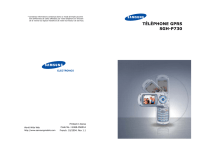
Lien public mis à jour
Le lien public vers votre chat a été mis à jour.